Page 1
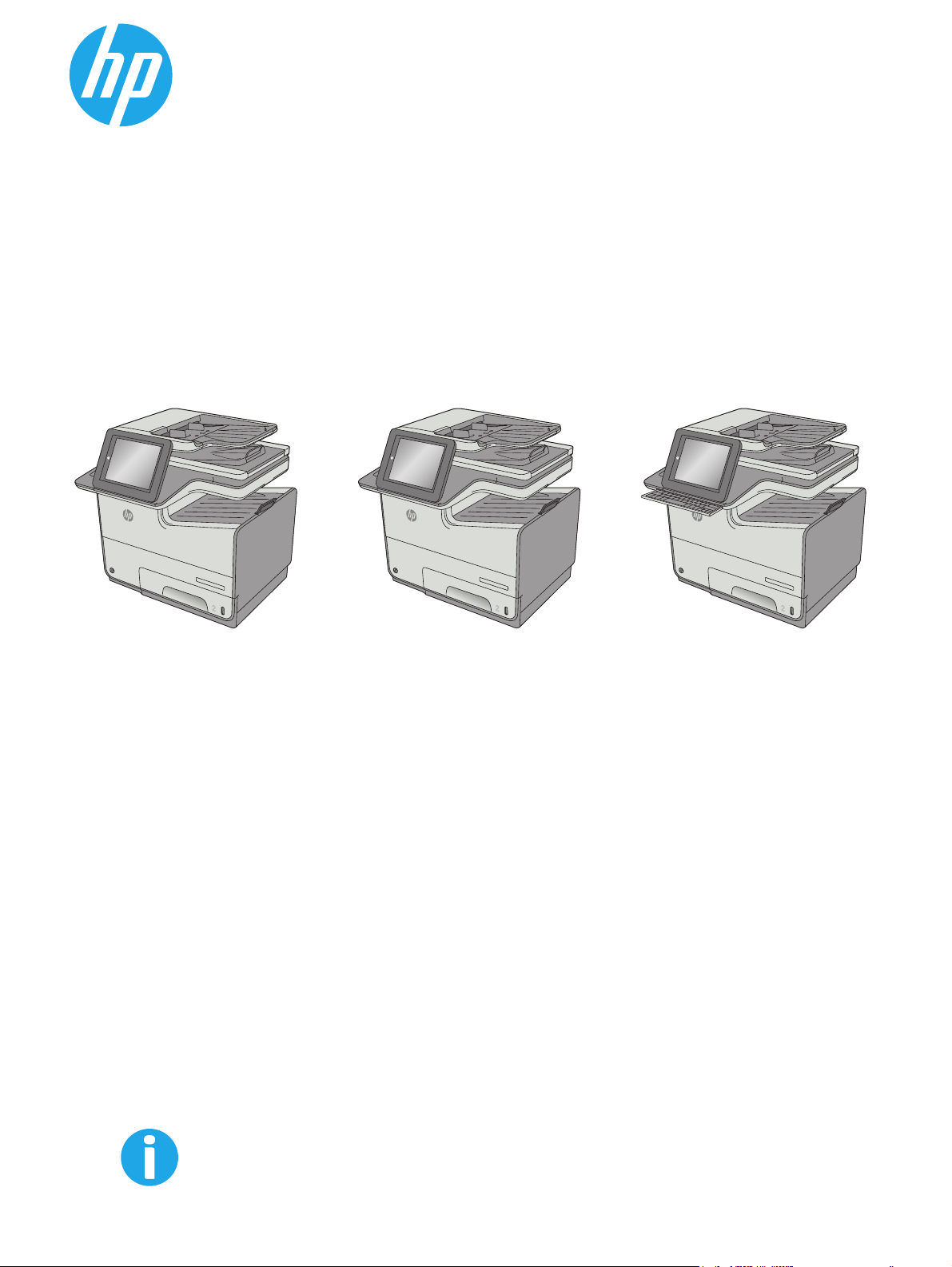
PageWide Enterprise Color MFP 586
Användarhandbok
c
a
p
s
l
o
c
k
s
h
A
i
f
t
S
Z
X
D
F
@
C
G
a
l
t
V
H
B
J
N
K
M
L
:
;
,
“
a
l
t
‘
.
?
e
n
t
e
r
/
s
h
i
f
t
O
ff
i
cej
e
t
En
ter
p
ris
e
C
o
lo
r M
FP X5
56
586dn
O
ff
i
cej
e
t
En
ter
p
ris
e
C
o
lo
r M
FP X5
56
O
ff
i
cej
e
t
En
t
er
p
ri
s
e
C
o
lo
r M
FP X5
56
586z586f
www.hp.com/support/pagewidecolor586MFP
Page 2
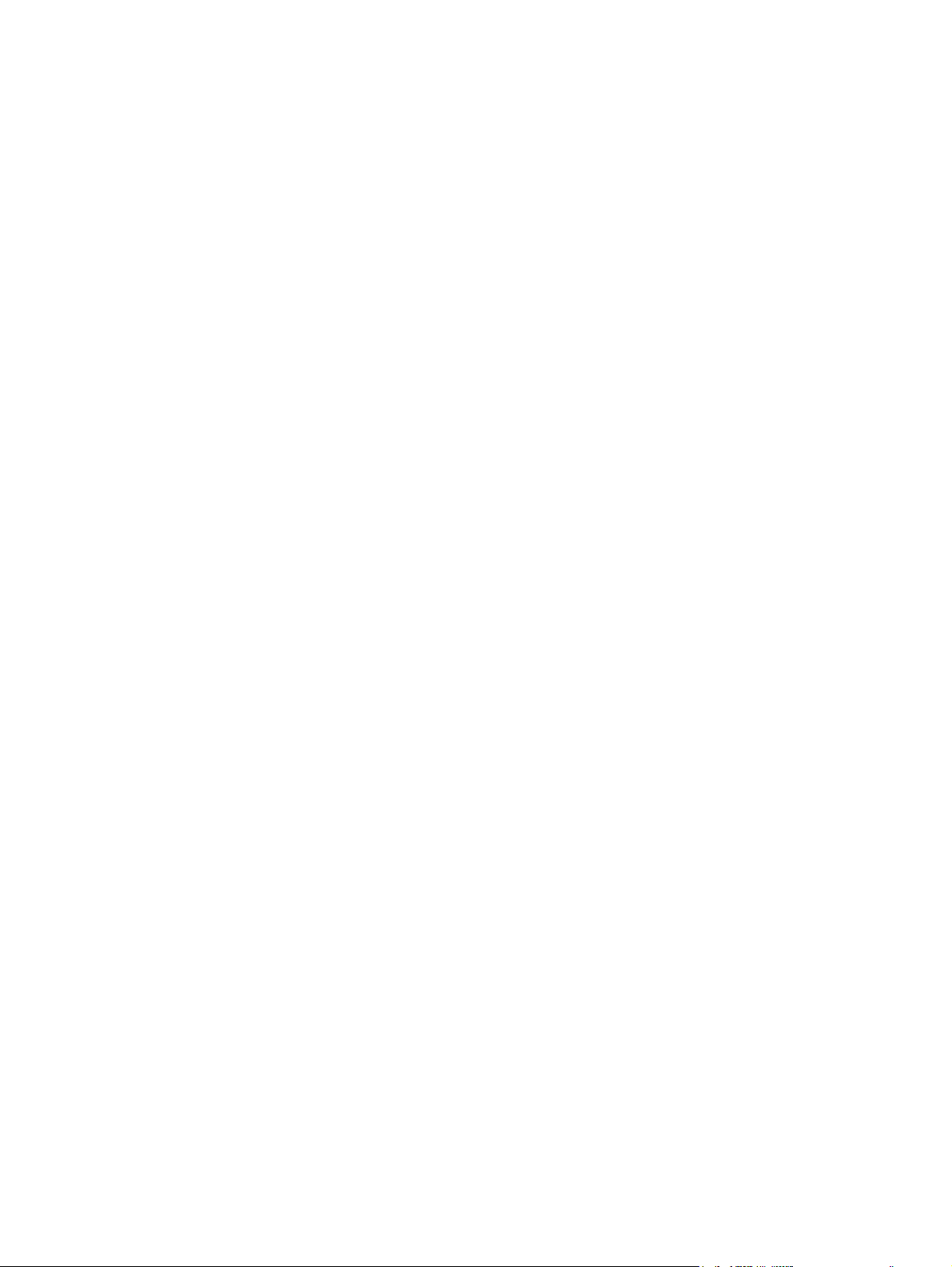
Page 3
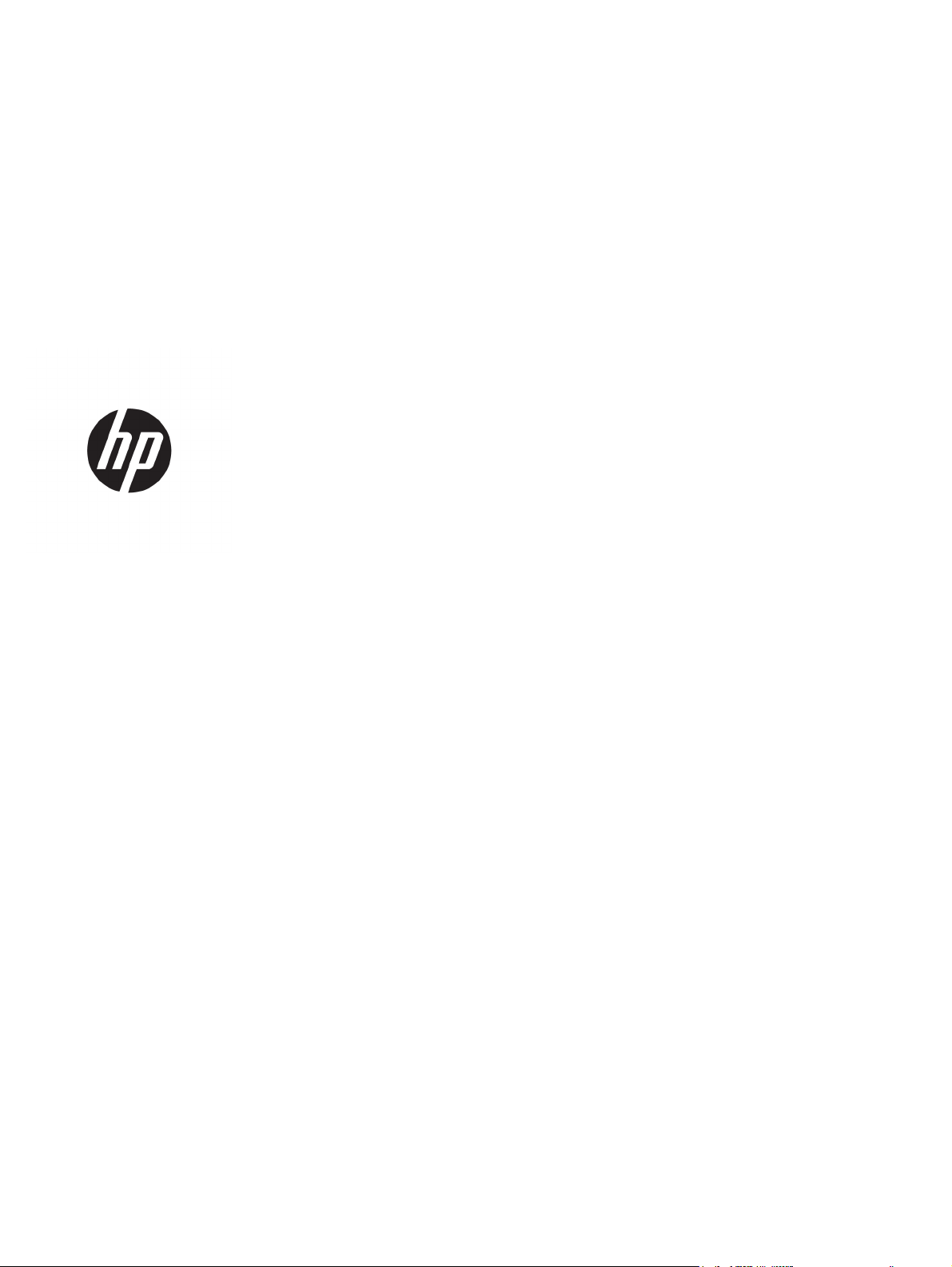
HP PageWide Enterprise Color MFP 586
Användarhandbok
Page 4
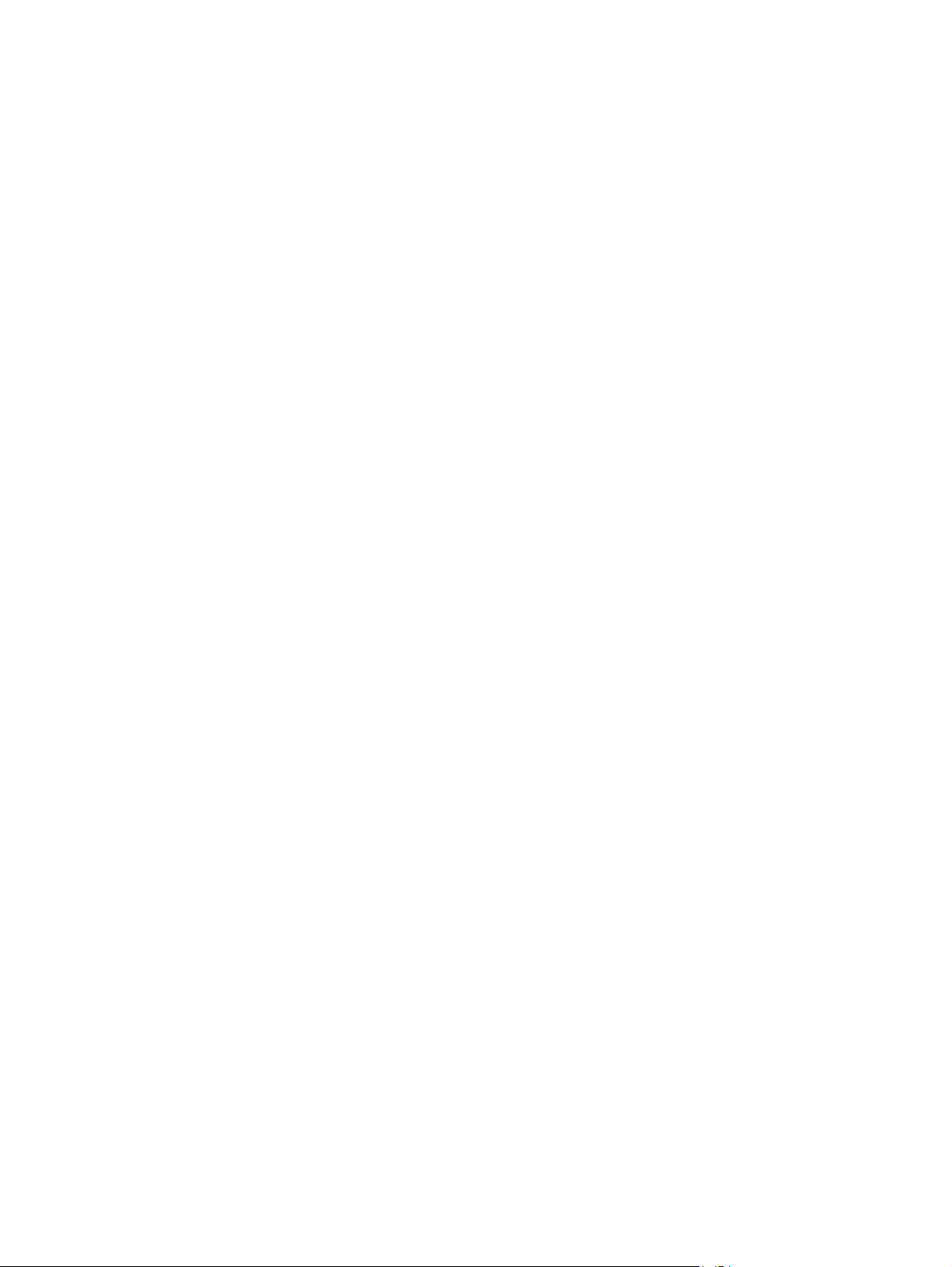
Copyright och licens
© Copyright 2016 HP Development Company,
L.P.
Det är förbjudet att reproducera, ändra eller
översätta den här handboken utan föregående
skriftligt medgivande, förutom i den
utsträckning som upphovsrättslagen tillåter.
Den här informationen kan ändras utan
föregående meddelande.
De enda garantierna för HP-produkterna och tjänsterna fastställs i de uttryckliga garantier
som medföljer produkterna och tjänsterna.
Inget i detta dokument ska tolkas som att det
utgör en ytterligare garanti. HP kan inte hållas
ansvarigt för tekniska fel, korrekturfel eller
utelämnanden i dokumentet.
Edition 2, 3/2019
Varumärken
®
, Adobe Photoshop®, Acrobat® och
Adobe
PostScript
®
är varumärken som tillhör Adobe
Systems Incorporated.
Apple och Apple-logotypen är varumärken som
tillhör Apple Computer, Inc. och är registrerade
i USA och andra länder/regioner. iPod är ett
varumärke som tillhör Apple Computer, Inc.
iPod får endast kopieras lagenligt eller med
tillstånd från rättighetsinnehavaren. Stjäl inte
musik.
Microsoft®, Windows®, Windows® XP och
Windows Vista® är amerikanska registrerade
varumärken som tillhör Microsoft Corporation.
®
är ett registrerat varumärke som tillhör
UNIX
The Open Group.
Page 5
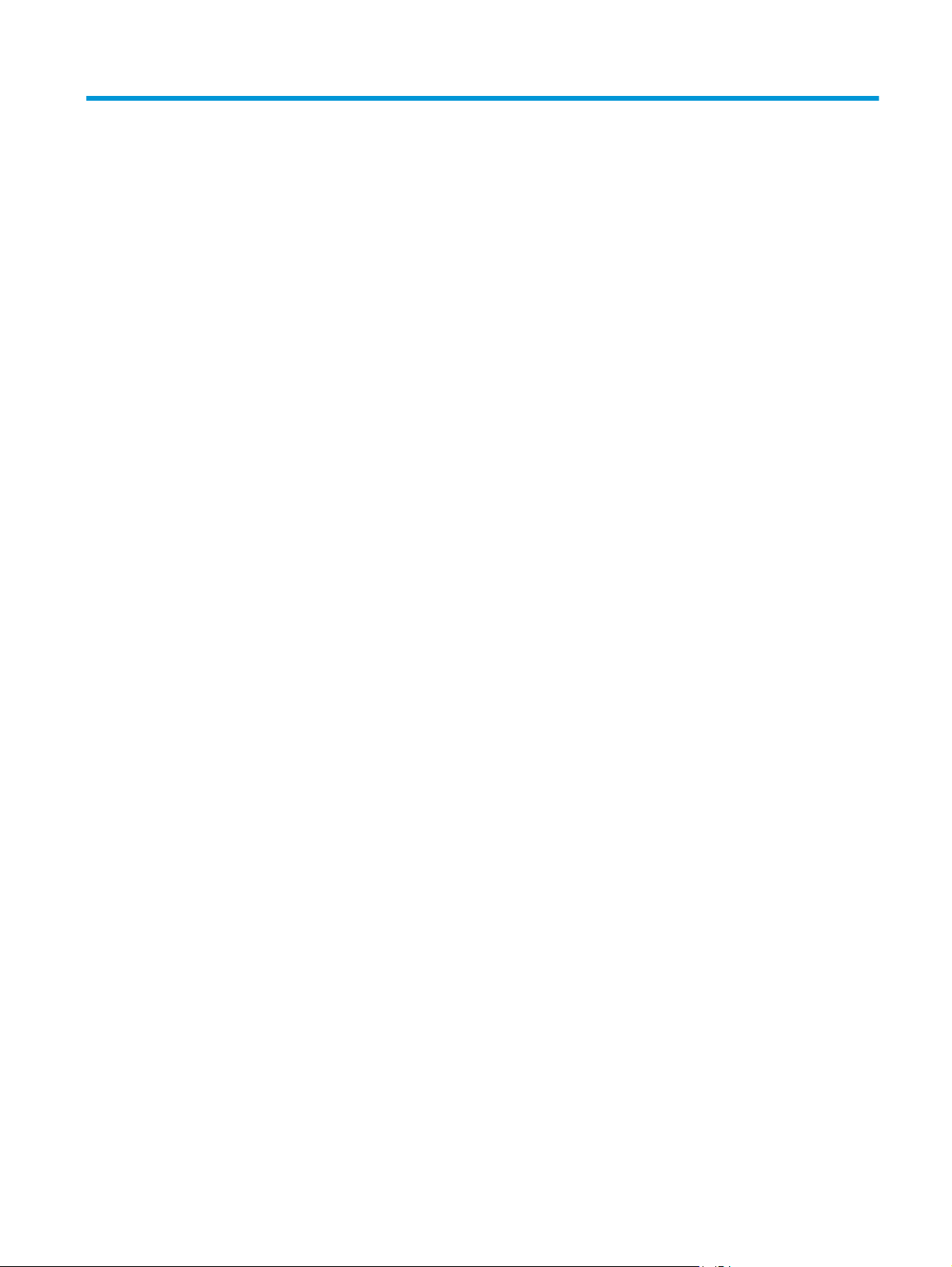
Innehåll
1 Skrivaröversikt ............................................................................................................................................. 1
Skrivarvyer ............................................................................................................................................................. 2
Skrivarens framsida ............................................................................................................................ 2
Skrivarens baksida .............................................................................................................................. 3
Gränssnittsportar ................................................................................................................................ 3
Kontrollpanelvy ................................................................................................................................... 4
Skrivarspecifikationer ........................................................................................................................................... 5
Tekniska specifikationer ..................................................................................................................... 6
Operativsystem som kan användas .................................................................................................... 7
Lösningar för mobila utskrifter ........................................................................................................ 10
Skrivarens mått ................................................................................................................................. 11
Effektförbrukning, elektriska specifikationer och akustisk emission ............................................. 15
Område för driftmiljö ........................................................................................................................ 15
Installation av skrivarens maskinvara och programvara ................................................................................... 16
2 Pappersfack ................................................................................................................................................ 17
Fyll på papper i fack 1 (flerfunktionsfack) .......................................................................................................... 18
Inledning ............................................................................................................................................ 18
Fack 1, pappersorientering ............................................................................................................... 19
Använda Växla läge för brevpapper ................................................................................................. 21
Aktivera Växla läge för brevpapper med menyerna på kontrollpanelen ...................... 22
Fyll på papper i fack 2 .......................................................................................................................................... 23
Inledning ............................................................................................................................................ 23
Fack 2, pappersorientering ............................................................................................................... 24
Använda Växla läge för brevpapper ................................................................................................. 26
Aktivera Växla läge för brevpapper med menyerna på kontrollpanelen ...................... 27
Fyll på papper i fack 3 .......................................................................................................................................... 28
Inledning ............................................................................................................................................ 28
Fack 3, pappersorientering ............................................................................................................... 29
Använda Växla läge för brevpapper ................................................................................................. 31
Aktivera Växla läge för brevpapper med menyerna på kontrollpanelen ...................... 32
Fyll i papper i pappersmataren för 3 x 500 ark ................................................................................................... 33
SVWW iii
Page 6
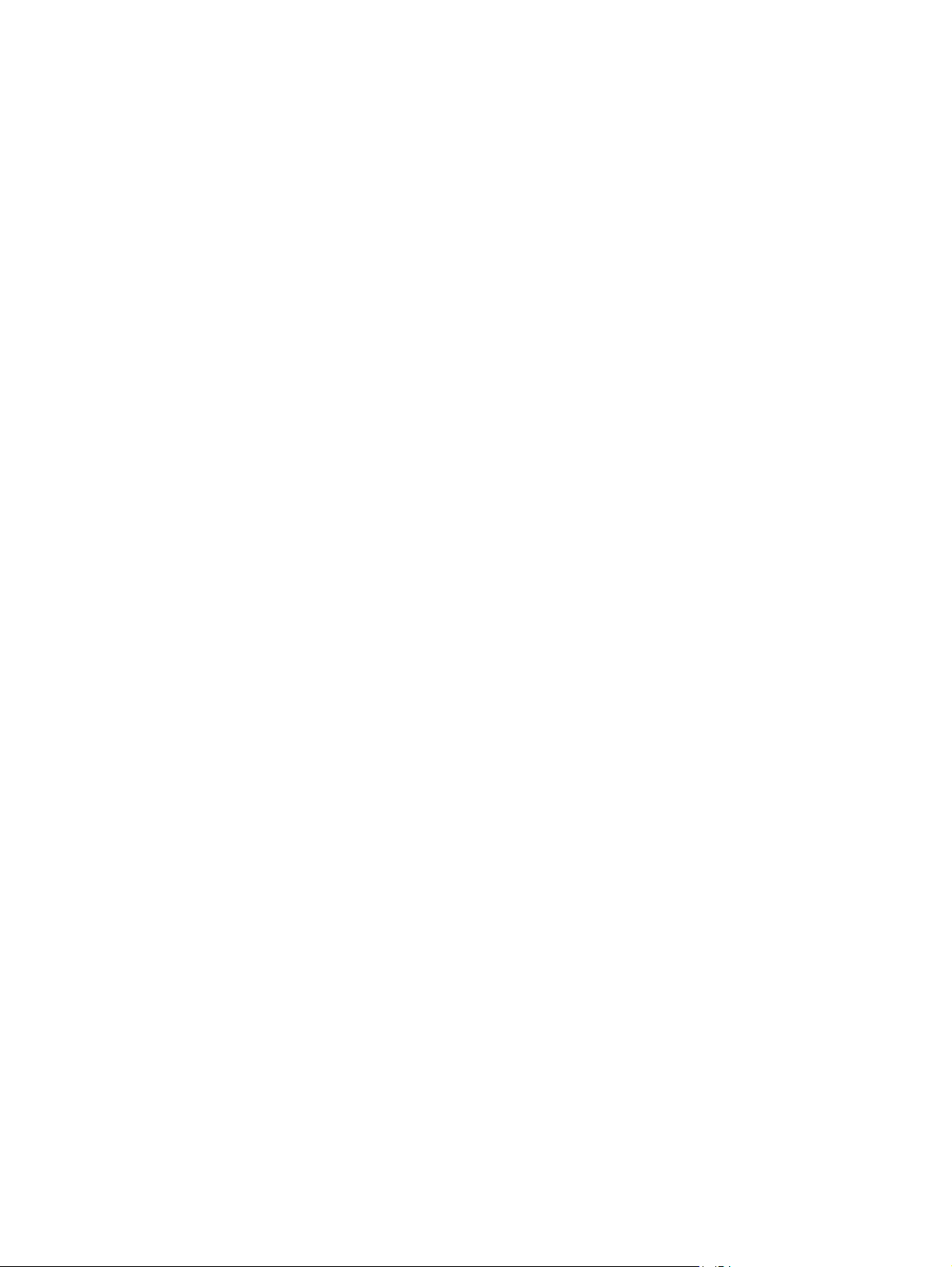
Inledning ............................................................................................................................................ 33
Pappersorientering i facket för 3 x 500 ark ..................................................................................... 34
Använda Växla läge för brevpapper ................................................................................................. 36
Aktivera Växla läge för brevpapper med menyerna på kontrollpanelen ...................... 37
Fylla på och skriva ut på kuvert .......................................................................................................................... 38
Inledning ............................................................................................................................................ 38
Skriva ut på kuvert ............................................................................................................................ 38
Kuvertorientering .............................................................................................................................. 38
Fyll på och skriv ut på etiketter ........................................................................................................................... 40
Inledning ............................................................................................................................................ 40
Manuell matning av etiketter ........................................................................................................... 40
Etikettorientering .............................................................................................................................. 41
3 Förbrukningsmaterial, tillbehör och delar ..................................................................................................... 43
Beställa förbrukningsmaterial, tillbehör och delar ............................................................................................ 44
Beställning ........................................................................................................................................ 44
Förbrukningsmaterial och tillbehör .................................................................................................. 44
Komponenter för egenreparation .................................................................................................... 45
Byt bläckpatronerna ............................................................................................................................................ 48
Inledning ............................................................................................................................................ 48
Information om patroner .................................................................................................................. 48
Ta bort och sätta tillbaka kassetten ................................................................................................. 50
Byta ut toneruppsamlingsenheten ..................................................................................................................... 53
Inledning ............................................................................................................................................ 53
Ta bort och byta ut toneruppsamlingsenheten ............................................................................... 53
4 Skriv ut ....................................................................................................................................................... 55
Utskriftsmetoder (Windows) ............................................................................................................................... 56
Så här skriver du ut (Windows) ......................................................................................................... 56
Skriva ut på båda sidor automatiskt (Windows) .............................................................................. 58
Skriva ut på båda sidor manuellt (Windows) .................................................................................... 58
Skriva ut flera sidor per ark (Windows) ............................................................................................ 59
Välja papperstyp (Windows) ............................................................................................................. 59
Ytterligare utskriftsuppgifter ........................................................................................................... 59
Utskriftsuppgifter (OS X) ..................................................................................................................................... 61
Hur du skriver ut (OS X) ..................................................................................................................... 61
Skriva ut på båda sidor automatiskt (OS X) ...................................................................................... 61
Skriva ut på båda sidor manuellt (OS X) ........................................................................................... 61
Skriva ut flera sidor per ark (OS X) .................................................................................................... 62
Välj papperstyp (OS X) ....................................................................................................................... 62
Ytterligare utskriftsuppgifter ........................................................................................................... 62
iv SVWW
Page 7
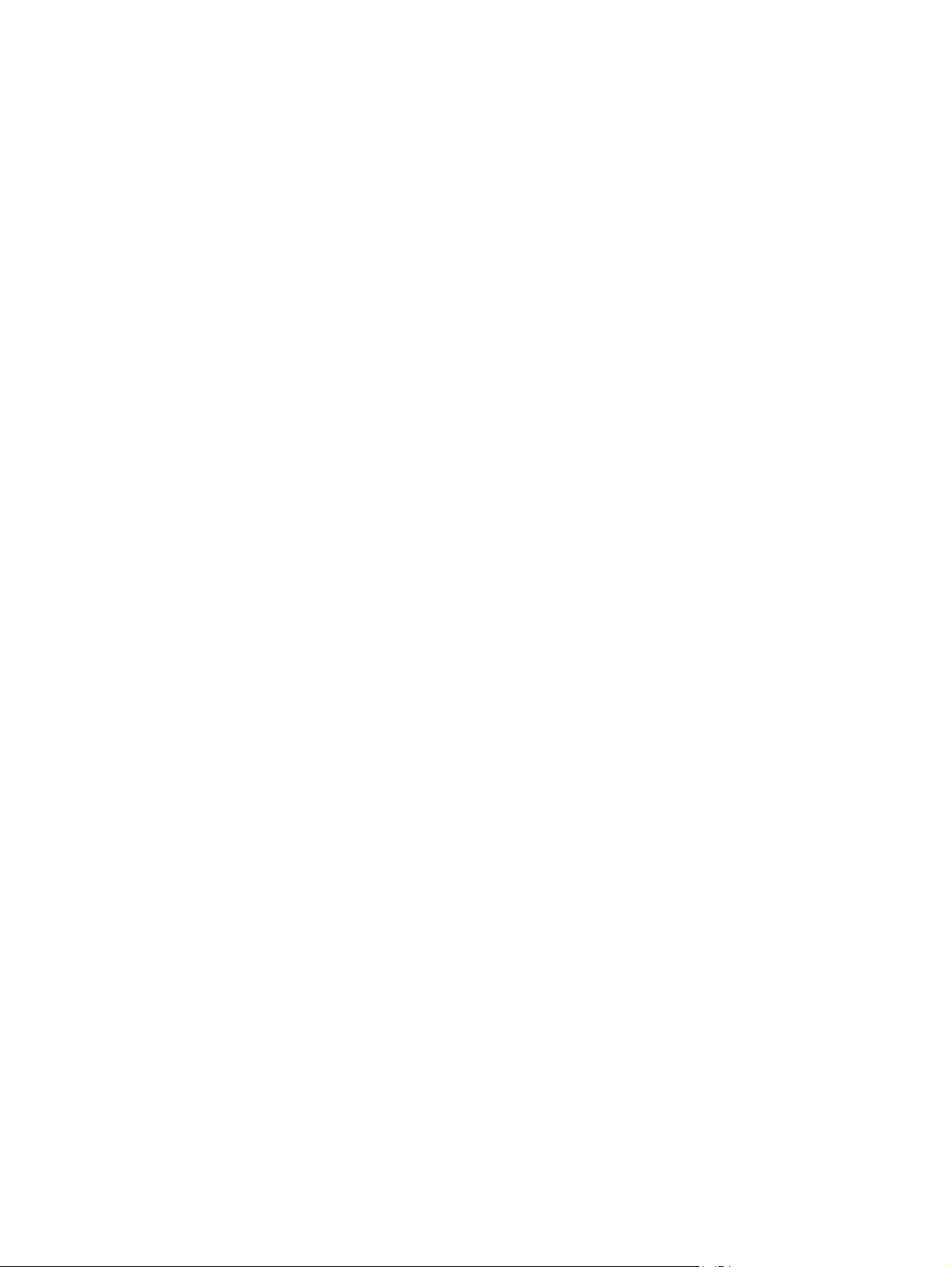
Lagra utskrifter på skrivaren för att skriva ut senare eller skriva ut privat ...................................................... 64
Inledning ............................................................................................................................................ 64
Skapa en lagrad utskrift (Windows) ................................................................................................. 64
Skapa en sparad utskrift (Mac OS X) ................................................................................................. 65
Skriva ut en lagrad utskrift ............................................................................................................... 66
Ta bort ett lagrat jobb ....................................................................................................................... 66
Information som skickas till skrivaren för utskriftsredovisning ..................................................... 67
Mobila utskrifter .................................................................................................................................................. 68
Inledning ............................................................................................................................................ 68
Wireless Direct-utskrift och utskrift med NFC .................................................................................. 68
HP ePrint via e-post .......................................................................................................................... 69
Programmet HP ePrint ...................................................................................................................... 70
AirPrint ............................................................................................................................................... 70
Google Cloud Print ............................................................................................................................. 70
Androids inbyggda utskriftslösning ................................................................................................. 71
Skriv ut från USB-porten ..................................................................................................................................... 72
Inledning ............................................................................................................................................ 72
Aktiva USB-porten för utskrift .......................................................................................................... 72
Skriv ut USB-dokument ..................................................................................................................... 73
5 Kopiera ....................................................................................................................................................... 75
Göra kopior .......................................................................................................................................................... 76
Kopiera dubbelsidigt (duplex) ............................................................................................................................. 78
Kopiera på båda sidor automatiskt .................................................................................................. 78
Kopiera manuellt på båda sidor ........................................................................................................ 78
Ytterligare alternativ vid kopiering ..................................................................................................................... 79
Ytterligare kopieringsuppgifter .......................................................................................................................... 81
6 Skanna ....................................................................................................................................................... 83
Installera Skanna till e-post med HP:s inbyggda webbserver ........................................................................... 84
Inledning ............................................................................................................................................ 84
Innan du börjar .................................................................................................................................. 84
Steg ett: Öppna den inbyggda HP-webbservern (EWS) ................................................................... 84
Steg två: Konfigurera inställningarna för nätverksidentifiering ..................................................... 85
Steg tre: Konfigurera funktionen Skicka till e-post ......................................................................... 85
Alternativ ett: Grundläggande konfiguration med Konfigurationsguiden Skicka
till e-post ......................................................................................................................... 86
Alternativ två: Avancerad konfiguration med e-postkonfiguration ............................. 89
Konfigurera Skicka till e-post för att använda Office 365 Outlook (valfritt) ................................... 93
Inledning ......................................................................................................................... 94
Steg ett: Öppna den inbyggda HP-webbservern (EWS) ................................................. 94
SVWW v
Page 8
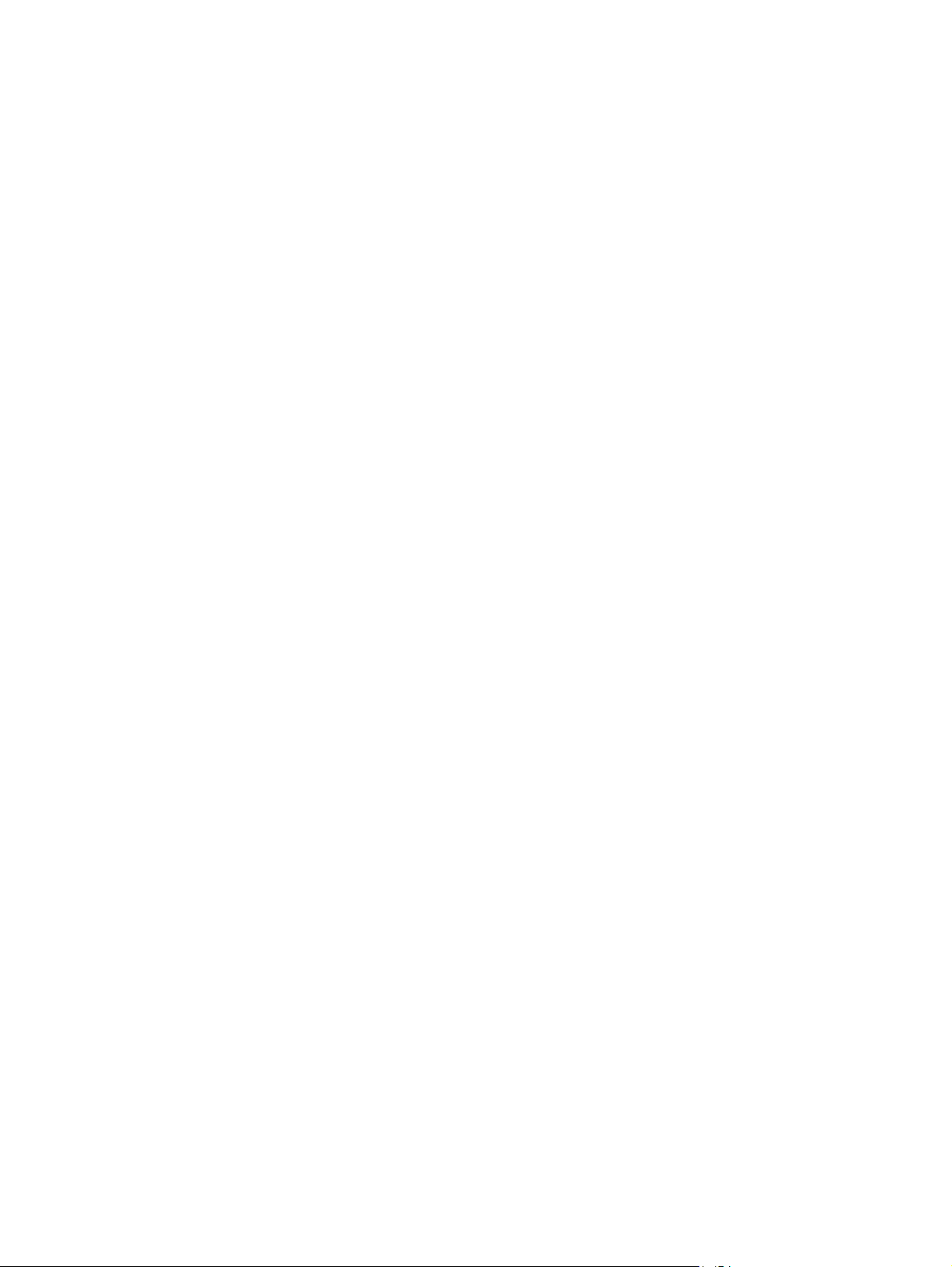
Steg två: Konfigurera en server för utgående e-post (SMTP) för att skicka ett e-
postmeddelande från ett Office 365 Outlook-konto ..................................................... 94
Konfigurera funktionen Spara i nätverksmapp med den inbäddade HP-webbservern .................................... 97
Inledning ............................................................................................................................................ 97
Innan du börjar .................................................................................................................................. 97
Steg ett: Öppna HP:s inbyggda webbserver ..................................................................................... 97
Steg två: Konfigurera Spara i nätverksmapp ................................................................................... 97
Metod ett: Använda guiden för Spara till nätverksmapp .............................................. 98
Metod två: Använd Ställa in spara i nätverksmapp ....................................................... 99
Steg ett: Påbörja konfigurationen ............................................................... 99
Steg två: Konfigurera inställningarna för Spara i nätverksmapp ............... 99
Steg tre: Slutför konfigurationen .............................................................. 107
Installera Spara till USB med HP:s inbyggda webbserver ................................................................................ 108
Inledning .......................................................................................................................................... 108
Innan du börjar ................................................................................................................................ 108
Steg ett: Öppna HP:s inbyggda webbserver ................................................................................... 108
Steg två: Aktivera inställning av Spara på USB .............................................................................. 108
Standardskanningsinställningar för Spara till USB-konfiguration ............................................... 108
Standardfilinställningar för Spara till USB-konfiguration ............................................................. 109
Konfigurera Spara på SharePoint® (endast Flow-modeller) ............................................................................ 111
Inledning .......................................................................................................................................... 111
Innan du börjar ................................................................................................................................ 111
Steg ett: Öppna den inbyggda HP-webbservern (EWS) ................................................................. 111
Steg två: Aktivera funktionen Spara till SharePoint® .................................................................... 112
Skanna och spara en fil direkt på en Microsoft ® SharePoint-webbplats ...................................... 114
Skapa Snabbval med hjälp av HP:s inbyggda webbserver ............................................................................... 115
Inledning .......................................................................................................................................... 115
Steg ett: Öppna den inbyggda HP-webbservern (EWS) ................................................................. 115
Steg två: Skapa ett snabbval .......................................................................................................... 115
Skanna och skicka till e-post ............................................................................................................................ 117
Inledning .......................................................................................................................................... 117
Skanna och skicka dokument till e-post ........................................................................................ 117
Skanna och skicka till nätverksmapp ............................................................................................................... 120
Inledning .......................................................................................................................................... 120
Skanna och spara dokument i en mapp ......................................................................................... 120
Skanna och skicka till USB-flashenhet ............................................................................................................. 123
Inledning .......................................................................................................................................... 123
Skanna och spara dokumentet på en USB-flashenhet. ................................................................. 123
Ytterligare alternativ när du skannar ............................................................................................................... 126
HP JetAdvantage affärslösningar ..................................................................................................................... 129
Ytterligare skanningsuppgifter ......................................................................................................................... 130
vi SVWW
Page 9
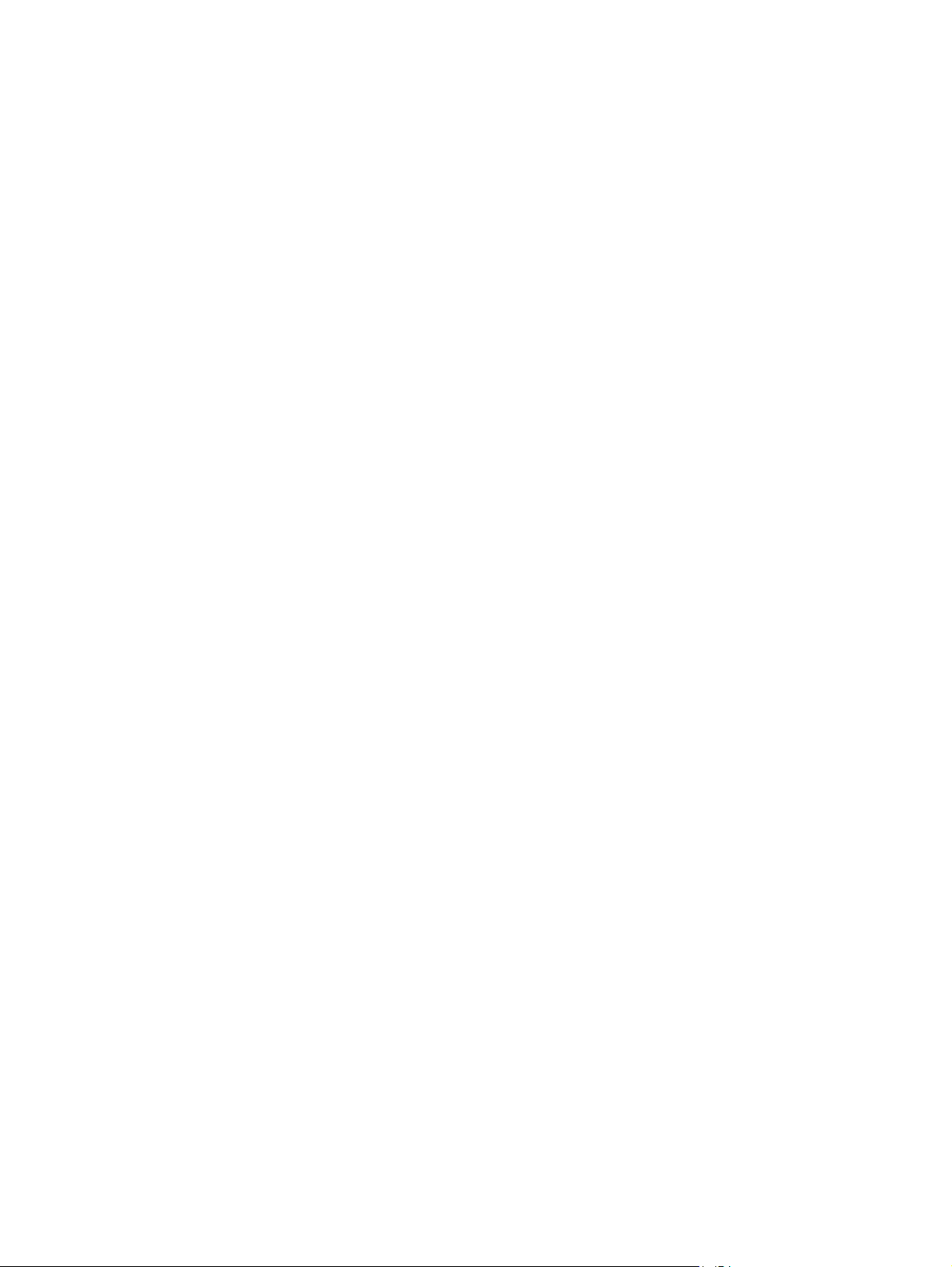
7 Faxa ......................................................................................................................................................... 131
Konfigurera fax .................................................................................................................................................. 132
Inledning .......................................................................................................................................... 132
Konfigurera fax med hjälp av skrivarens kontrollpanel ................................................................ 132
Ändra faxkonfiguration ..................................................................................................................................... 133
Faxuppringningsinställningar ......................................................................................................... 133
Allmänna inställningar för faxsändning ......................................................................................... 134
Inställningar för faxmottagning ..................................................................................................... 135
Ytterligare faxuppgifter .................................................................................................................................... 137
8 Hantera skrivaren ...................................................................................................................................... 139
Avancerad konfiguration med HP Embedded Web Server (EWS) ..................................................................... 140
Inledning .......................................................................................................................................... 140
Så här öppnar du den inbäddade HP-webbservern (EWS) ............................................................. 140
Funktioner i den inbäddade HP-webbservern ................................................................................ 141
Fliken Information ........................................................................................................ 141
Fliken Allmänt ............................................................................................................... 142
Fliken Kopia/utskrift ..................................................................................................... 143
Fliken Skanna/digital sändning .................................................................................... 144
Fliken Fax ...................................................................................................................... 145
Fliken Felsökning .......................................................................................................... 146
Fliken Säkerhet ............................................................................................................. 146
Fliken HP-webbtjänster ................................................................................................ 146
Fliken Nätverk ............................................................................................................... 147
Listan Andra länkar ....................................................................................................... 148
Avancerad konfiguration med HP-verktyg för OS X ......................................................................................... 149
Öppna HP-verktyg ........................................................................................................................... 149
Funktioner för HP-program ............................................................................................................ 149
Konfigurera IP-nätverksinställningar ............................................................................................................... 151
Friskrivningsklausul angående skrivardelning .............................................................................. 151
Visa och ändra nätverksinställningar ............................................................................................. 151
Byta namn på skrivaren i ett nätverk ............................................................................................. 151
Konfigurera IPv4 TCP/IP-parametrar manuellt på kontrollpanelen ............................................. 152
Konfigurera IPv6 TCP/IP-parametrar manuellt på kontrollpanelen ............................................. 152
Inställningar för länkhastighet och duplex .................................................................................... 153
Skrivarens säkerhetsfunktioner ....................................................................................................................... 155
Inledning .......................................................................................................................................... 155
Säkerhetsinformation ..................................................................................................................... 155
Tilldela ett administratörslösenord ............................................................................................... 155
IP-säkerhet ...................................................................................................................................... 156
Låsa formaterare ............................................................................................................................ 156
SVWW vii
Page 10
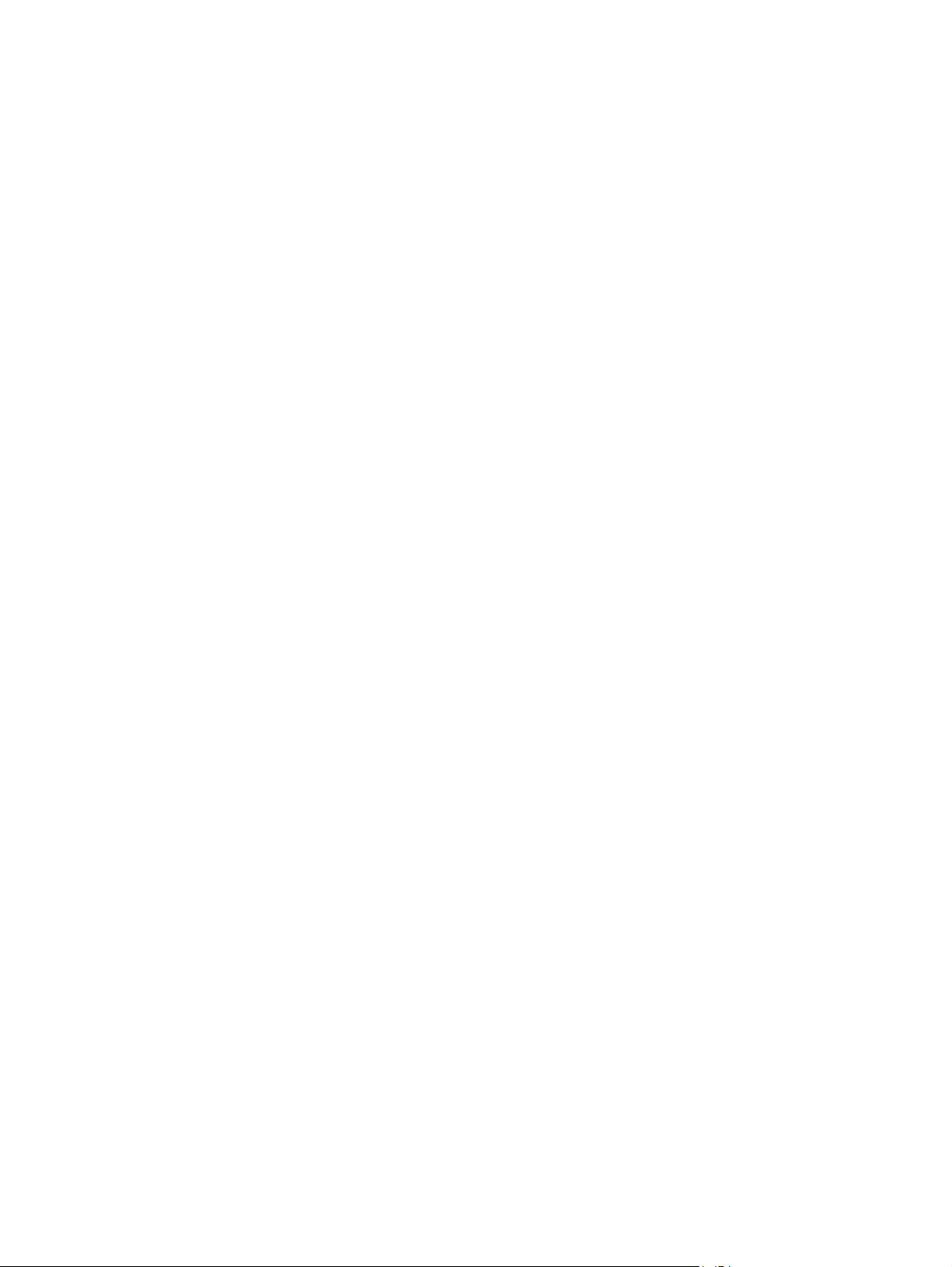
Stöd för kryptering: Säkra hårddiskar med höga prestanda från HP ............................................ 156
Energisparinställningar ..................................................................................................................................... 157
Inledning .......................................................................................................................................... 157
Optimera hastighet eller energianvändning .................................................................................. 157
Ställ in vilolägestimern och konfigurera skrivaren så att max. 1 W ström används .................... 157
Ange schemat för viloläget ............................................................................................................. 158
HP Web Jetadmin ............................................................................................................................................... 160
Uppdateringar av program och den inbyggda programvaran ......................................................................... 161
9 Problemlösning ......................................................................................................................................... 163
Kundsupport ...................................................................................................................................................... 164
Kontrollpanelens hjälpsystem .......................................................................................................................... 165
Återställa fabriksinställningar .......................................................................................................................... 166
Inledning .......................................................................................................................................... 166
Metod ett: Återställa till fabriksinställningar via skrivarens kontrollpanel .................................. 166
Metod två: Återställa till fabriksinställningar via HP:s inbyggda webbserver (endast
nätverksanslutna skrivare) ............................................................................................................. 166
Meddelandet "Kassetten nästan slut" eller "Kassetten nästan helt slut" visas på skrivarens
kontrollpanel ..................................................................................................................................................... 167
Ändra inställningar för "Snart slut" ................................................................................................ 167
För produkter med faxfunktioner ................................................................................ 167
Beställ material ............................................................................................................................... 168
Skrivaren hämtar inte papper eller matar fram det fel .................................................................................... 169
Inledning .......................................................................................................................................... 169
Skrivaren matar inte in papper ....................................................................................................... 169
Skrivaren matar in flera pappersark .............................................................................................. 171
Papper fastnar i dokumentmataren, eller så matar den in snett eller plockar flera
pappersark ...................................................................................................................................... 175
Rengöra inmatningsvalsar och separeringsdyna i dokumentmataren ......................................... 175
Åtgärda papperstrassel ..................................................................................................................................... 177
Inledning .......................................................................................................................................... 177
Platser där papperstrassel kan förekomma .................................................................................. 177
Autonavigering för borttagning av papper som fastnat ................................................................ 178
Har du ofta papperstrassel? ........................................................................................................... 178
Åtgärda papperstrassel i dokumentmataren ................................................................................. 178
Åtgärda papperstrassel innanför vänster lucka ............................................................................ 181
Åtgärda trassel i fack 1 (kombifacket) ........................................................................................... 182
Rensa papperstrassel i fack 2 ......................................................................................................... 186
Rensa papperstrassel i fack 3 (tillval) ............................................................................................ 187
Rensa papperstrassel i 3 x 500-arksfacket .................................................................................... 190
Rensa papperstrassel i bläckuppsamlingsområdet ....................................................................... 192
viii SVWW
Page 11
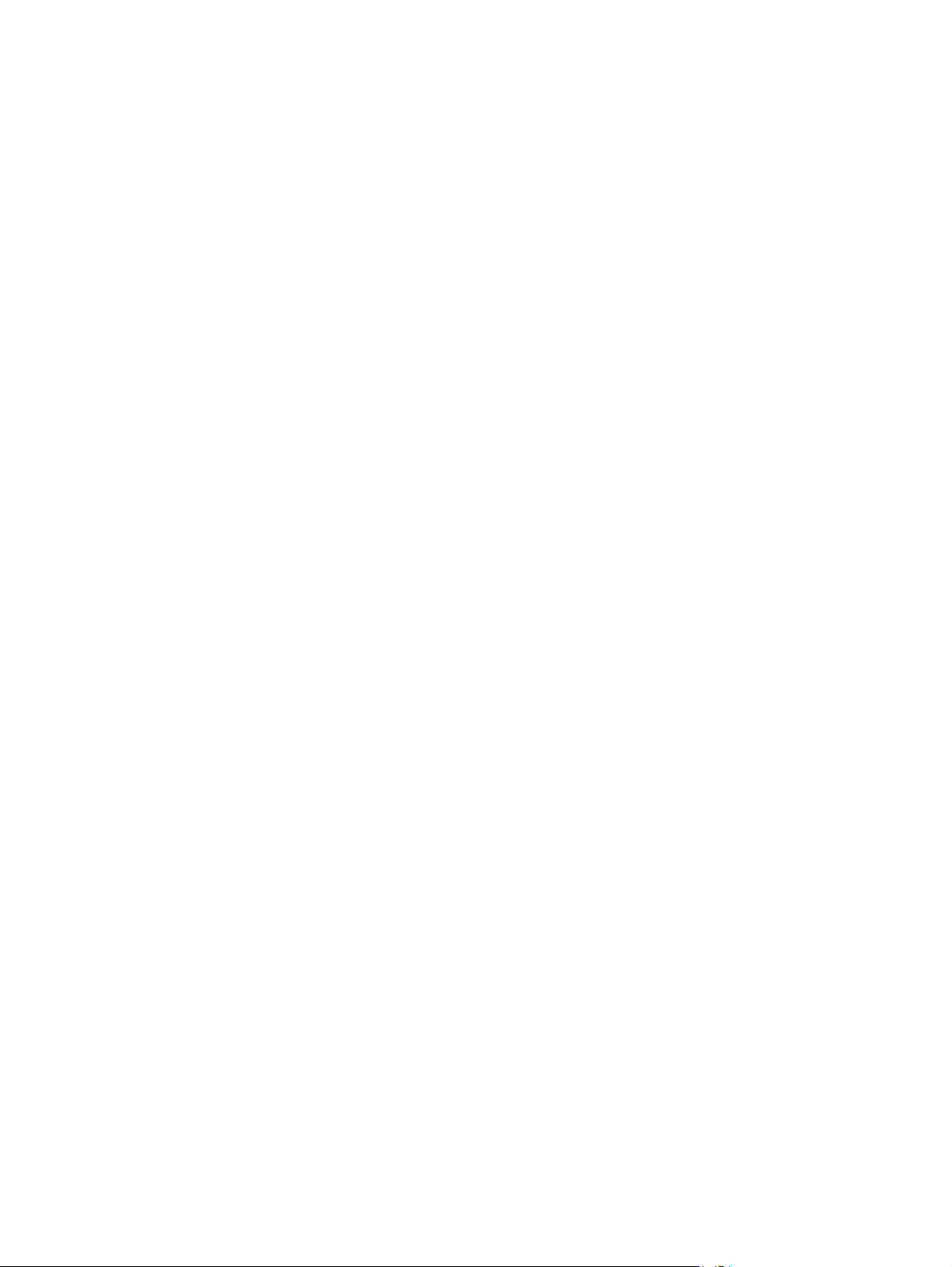
Rensa papperstrassel i utmatningsfacket ..................................................................................... 195
Förbättra utskriftskvaliteten ............................................................................................................................ 197
Inledning .......................................................................................................................................... 197
Skriva ut från ett annat program .................................................................................................... 197
Kontrollera inställningen för utskriftsjobbets papperstyp ........................................................... 197
Kontrollera inställningen för papperstyp (Windows) .................................................. 197
Kontrollera inställningen för papperstyp (OS X) ......................................................... 198
Kontrollera kassettstatusen ........................................................................................................... 198
Rengöra skrivaren ........................................................................................................................... 198
Skriva ut en rengöringssida .......................................................................................... 198
Kontrollera att skannerglaset inte är smutsigt ........................................................... 199
Undersöka kassetten visuellt ......................................................................................................... 200
Kontrollera papperet och utskriftsmiljön ...................................................................................... 201
Steg 1: Använd papper som uppfyller HP:s specifikationer för papper ...................... 201
Steg 2: Kontrollera miljön ............................................................................................ 201
Steg tre: Ange individuell pappersinställning .............................................................. 201
Justera färginställningar (Windows) .............................................................................................. 202
Skriva ut och tolka utskriftskvalitetssidan .................................................................................... 203
Kalibrera skrivaren för att justera färgerna ................................................................................... 2 03
Prova en annan skrivardrivrutin ..................................................................................................... 204
Förbättra kopieringskvaliteten ......................................................................................................................... 205
Kontrollera att skannerglaset inte är smutsigt ............................................................................. 205
Kalibrera skannern .......................................................................................................................... 206
Kontrollera pappersinställningarna ............................................................................................... 207
Kontrollera pappersstorlek och typkonfiguration ...................................................... 207
Välj det fack som ska användas för kopian ................................................................. 207
Kontrollera bildjusteringsinställningarna ...................................................................................... 2 07
Optimera kopieringskvalitet för text och bilder ............................................................................. 208
Kopiering från kant till kant ............................................................................................................ 208
Rengöra inmatningsvalsar och separeringsdyna i dokumentmataren ......................................... 208
Förbättra skanningskvaliteten ......................................................................................................................... 211
Kontrollera att skannerglaset inte är smutsigt ............................................................................. 211
Kontrollera upplösningsinställningarna ........................................................................................ 212
Kontrollera färginställningarna ...................................................................................................... 213
Kontrollera bildjusteringsinställningarna ...................................................................................... 2 13
Optimera skanningskvaliteten för text eller bilder ....................................................................... 214
Kontrollera inställningarna för utskriftskvalitet ........................................................................... 214
Rengöra inmatningsvalsar och separeringsdyna i dokumentmataren ......................................... 214
Förbättra faxkvaliteten ..................................................................................................................................... 217
Kontrollera att skannerglaset inte är smutsigt ............................................................................. 217
Kontrollera upplösningsinställningarna för att skicka fax ............................................................ 218
SVWW ix
Page 12
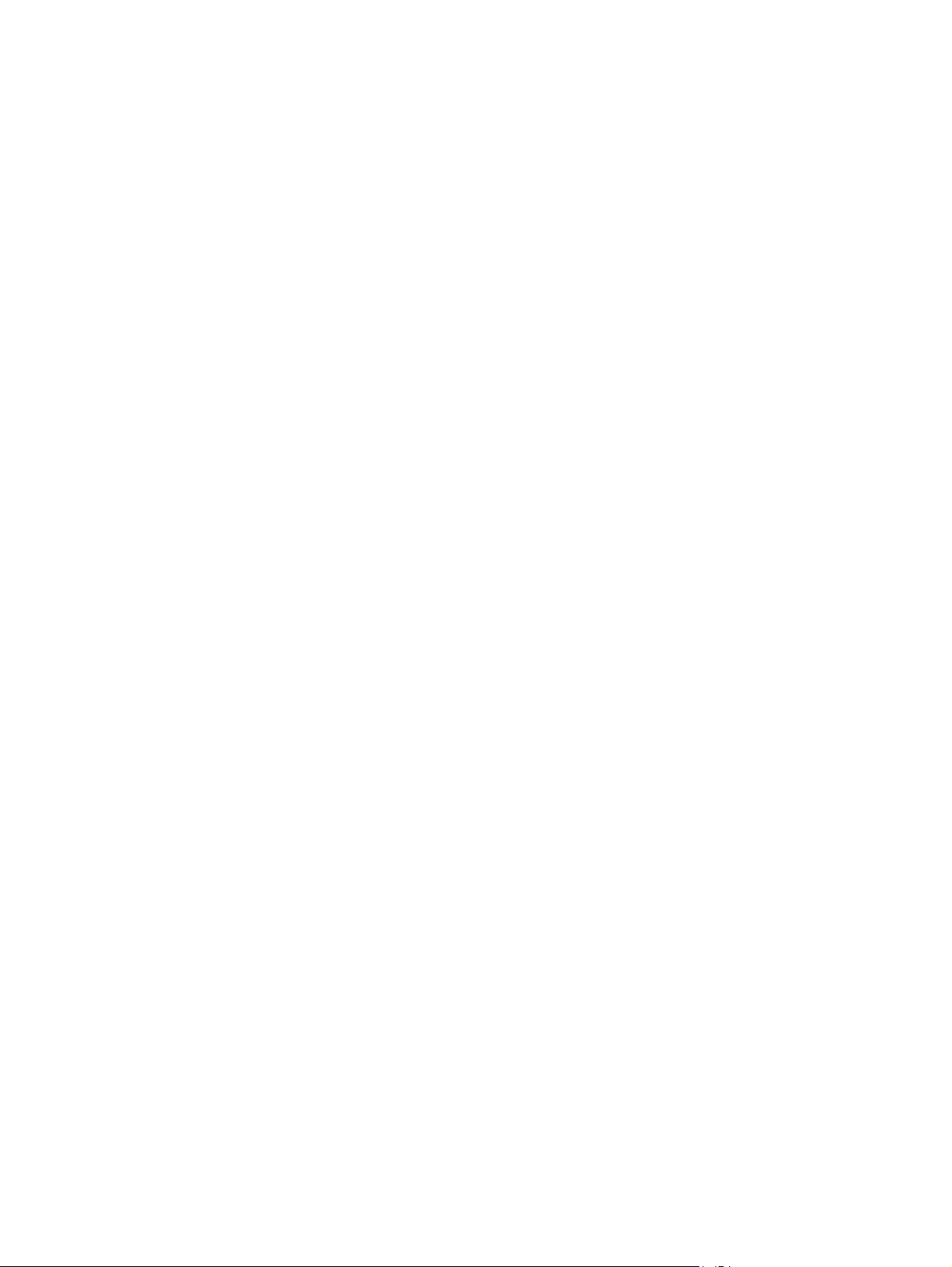
Kontrollera bildjusteringsinställningarna ...................................................................................... 2 19
Optimera faxkvaliteten för text eller bilder ................................................................................... 219
Kontrollera felkorrigeringsinställningarna .................................................................................... 220
Kontrollera inställningen Passa till sidan ...................................................................................... 220
Rengöra inmatningsvalsar och separeringsdyna i dokumentmataren ......................................... 220
Skicka till en annan fax ................................................................................................................... 222
Kontrollera avsändarens fax .......................................................................................................... 222
Lösa problem med trådanslutna nätverk ......................................................................................................... 223
Inledning .......................................................................................................................................... 223
Dålig fysisk anslutning .................................................................................................................... 223
Datorn använder en felaktig IP-adress för skrivaren .................................................................... 223
Datorn kan inte kommunicera med skrivaren ................................................................................ 223
Skrivaren använder felaktiga länk- och duplexinställningar för nätverket .................................. 224
Nya programvaror kan orsaka kompatibilitetsproblem ................................................................ 224
Datorn eller arbetsstationen är felaktigt inställd .......................................................................... 224
Skrivaren är avaktiverad eller så är andra nätverksinställningar felaktiga .................................. 224
Lösa problem med trådlösa nätverk ................................................................................................................. 225
Inledning .......................................................................................................................................... 225
Checklista för trådlös anslutning ................................................................................................... 225
Skrivaren skriver inte ut efter att den trådlösa konfigurationen är slutförd ................................ 226
Skrivaren skriver inte ut och datorn har en brandvägg från tredje part installerad ..................... 226
Den trådlösa anslutningen fungerar inte efter att den trådlösa routern eller skrivaren har
flyttats ............................................................................................................................................. 226
Det går inte att ansluta fler datorer till den trådlösa skrivaren .................................................... 226
Den trådlösa skrivaren tappar kommunikationen när den är ansluten till ett VPN ...................... 227
Nätverket visas inte i listan över trådlösa nätverk ........................................................................ 227
Det trådlösa nätverket fungerar inte ............................................................................................. 227
Göra ett diagnostiskt test av det trådlösa nätverket .................................................................... 227
Reducera störningar i ett trådlöst nätverk ..................................................................................... 228
Lösa faxproblem ................................................................................................................................................ 229
Checklista för lösning av faxproblem ............................................................................................. 229
Vilken typ av telefonlinje använder du? ....................................................................... 229
Använder du ett överbelastningsskydd? ..................................................................... 229
Använder du en röstmeddelandetjänst som tillhandahålls av telefonoperatören
eller en telefonsvarare? ............................................................................................... 230
Har din telefonlinje funktionen Samtal väntar? .......................................................... 230
Kontrollera statusen för faxtillbehöret ....................................................................... 230
Allmänna faxfel ............................................................................................................................... 231
Det gick inte att skicka faxet ........................................................................................ 231
Statusmeddelandet Minnet är fullt visas på skrivarens kontrollpanel ....................... 231
Utskriftskvaliteten på ett foto är dålig eller skrivs ut som en grå ruta ...................... 231
x SVWW
Page 13
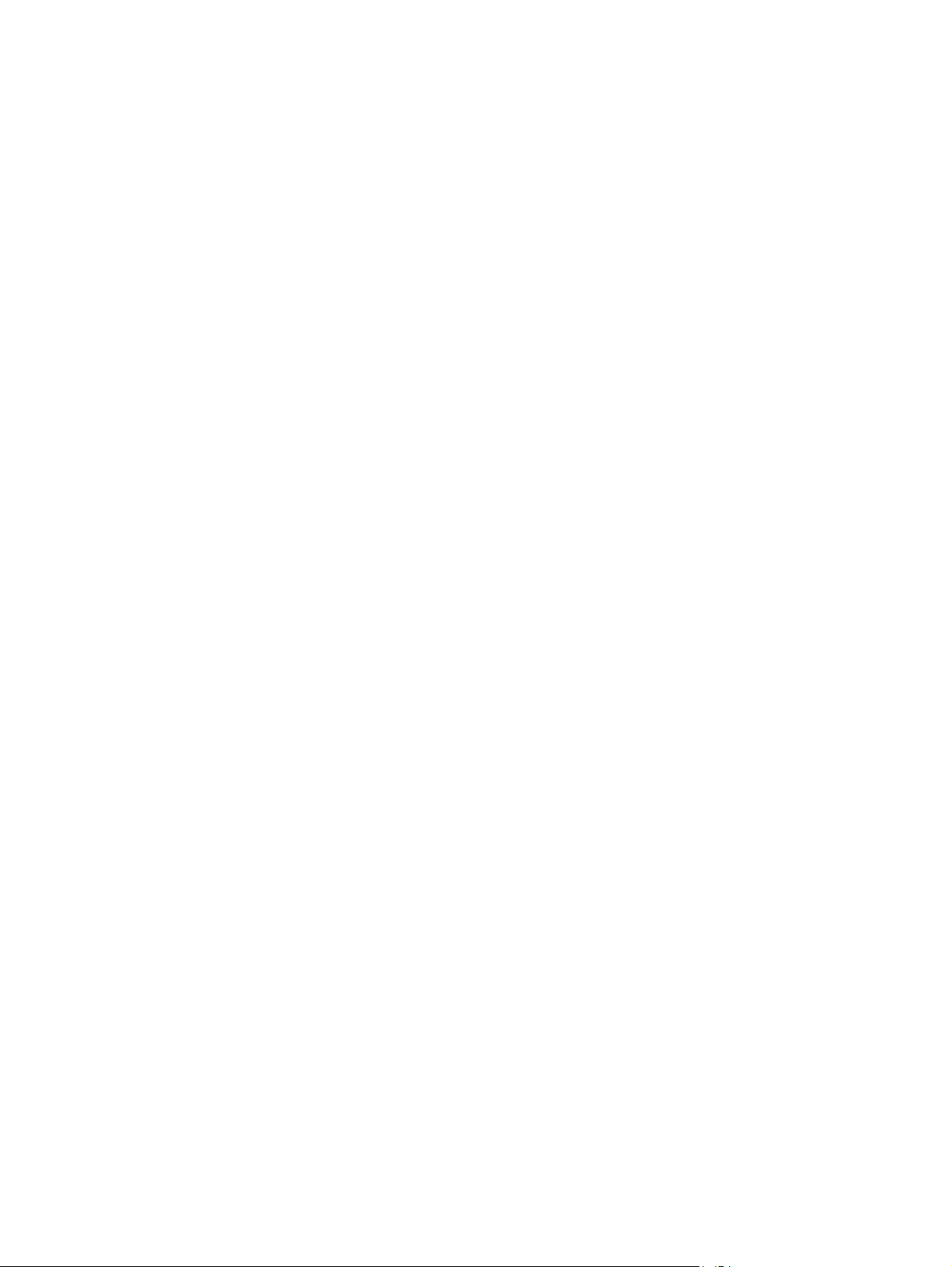
Du tryckte på knappen Stopp för att avbryta ett faxmeddelande, men det
skickades ändå ............................................................................................................. 231
Knappen för faxadressboken visas inte ....................................................................... 231
Det går inte att hitta Fax settings (Faxinställningar) i HP Web Jetadmin ................... 231
Rubriken läggs till överst på sidan när faxrubriksfunktionen är aktiverad ................ 231
En blandning av namn och nummer förekommer i mottagarrutan ............................ 231
Ett enkelsidigt fax skrivs ut som två sidor ................................................................... 232
Ett dokument stannar i dokumentmataren under en faxsändning ............................ 232
Ljudvolymen är för hög eller för låg ............................................................................ 232
Index ........................................................................................................................................................... 233
SVWW xi
Page 14
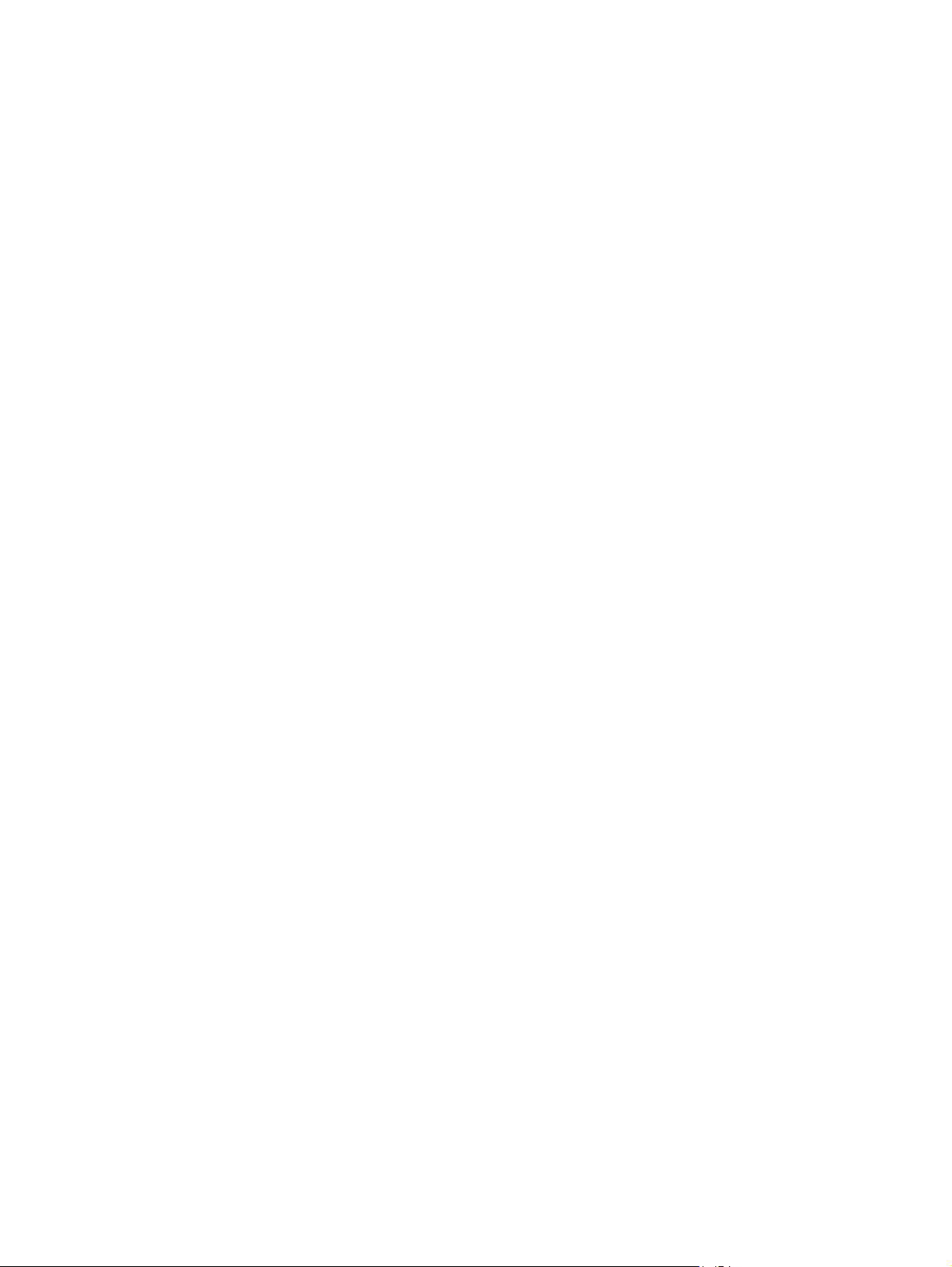
xii SVWW
Page 15
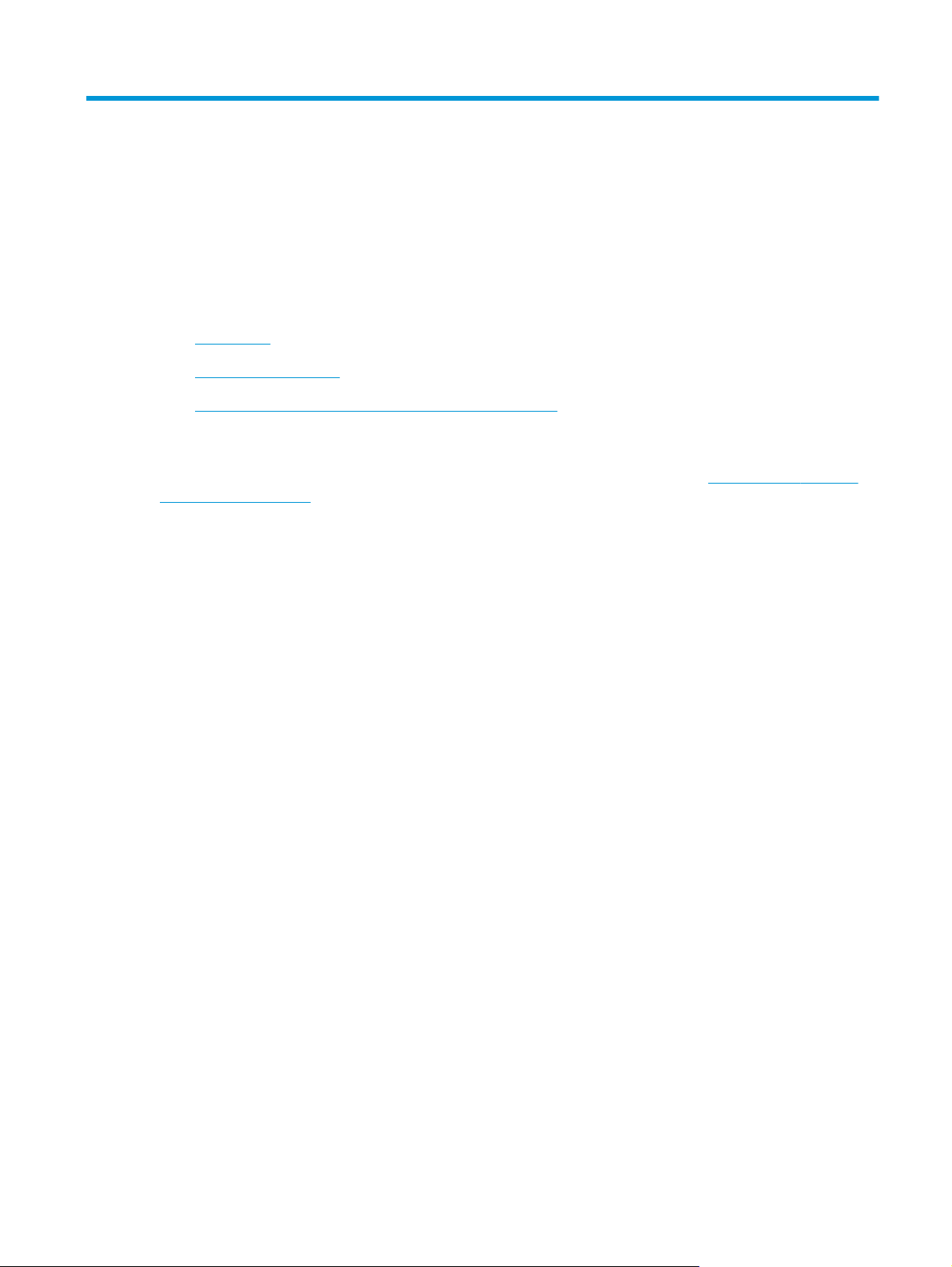
1 Skrivaröversikt
●
Skrivarvyer
●
Skrivarspecifikationer
●
Installation av skrivarens maskinvara och programvara
Mer information:
Följande information är korrekt vid publiceringstillfället. Aktuell information finns i
pagewidecolor586MFP.
HP:s heltäckande hjälp för skrivaren innehåller följande information:
●
Installera och konfigurera
●
Lär och använd
●
Problemlösning
●
Ladda ned uppdateringar av programvara och inbyggd programvara
●
Delta i supportforum
●
Hitta information om garanti och regler
www.hp.com/support/
SVWW 1
Page 16
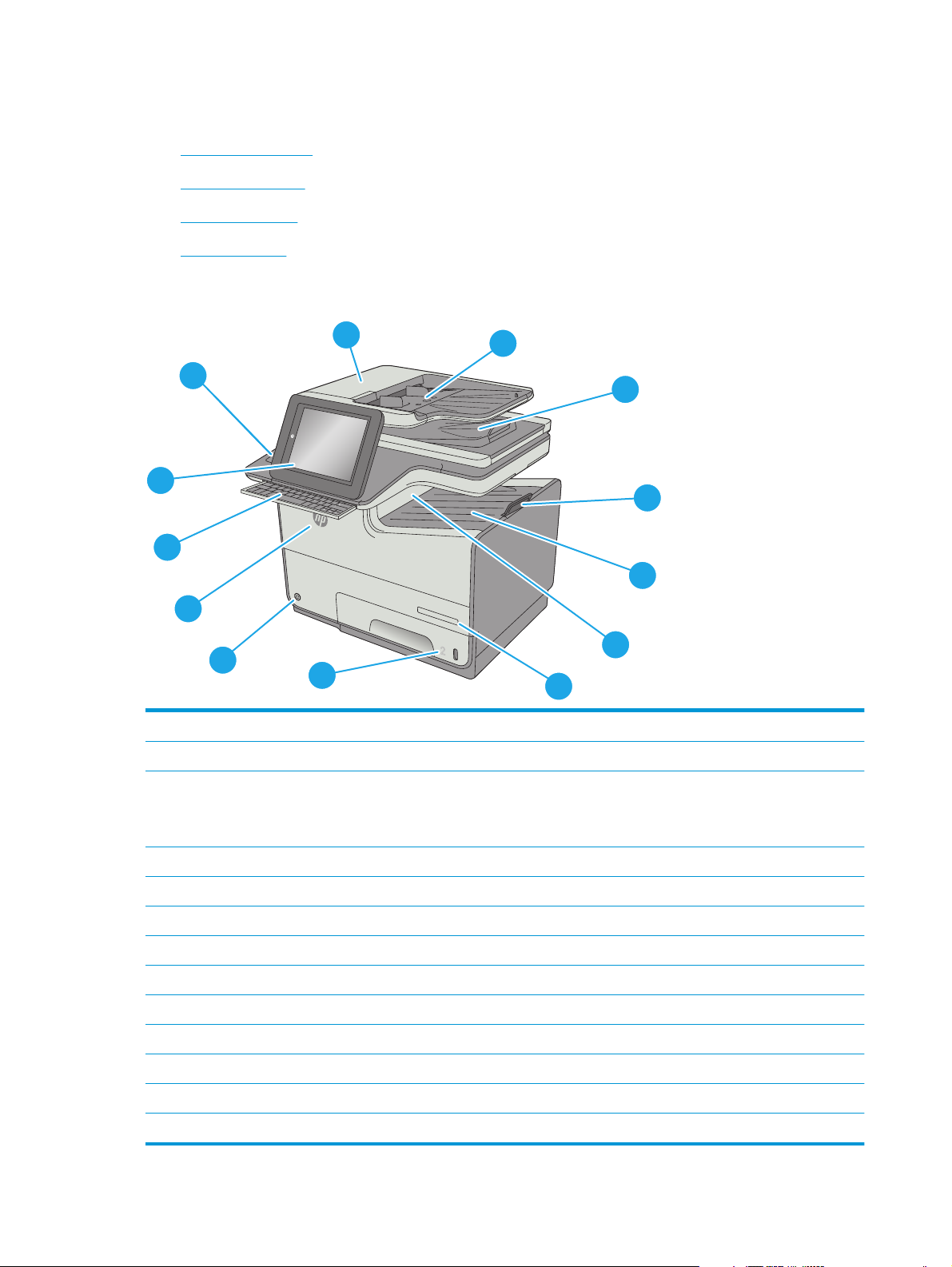
Skrivarvyer
●
Skrivarens framsida
●
Skrivarens baksida
●
Gränssnittsportar
●
Kontrollpanelvy
Skrivarens framsida
1
2
13
c
a
p
s
l
o
c
k
s
h
A
i
f
t
12
S
Z
D
X
F
@
C
G
a
l
t
V
H
B
J
N
K
M
L
:
;
,
“
a
l
t
‘
.
?
e
n
t
e
r
/
s
h
i
f
t
11
Off
i
c
e
j
e
t
En
t
e
rpr
10
ise C
o
l
o
r
M
FP
X
5
5
6
9
8
1 Lucka till dokumentmataren (för att rensa papperstrassel)
2 Inmatningsfack till dokumentmatare
3 Dokumentmatarens utmatningsfack
3
4
5
6
7
OBS! Dra ut pappersstoppet på höger sida om utmatningsfacket när du matar in långt papper genom
dokumentmataren.
4 Förlängning av utmatningsfack
5 Standardutmatningsfack
6 Utmatningslucka
7 Modellnamn
8Fack 2
9 Av/på-knapp
10 Bläckpatronslucka
11 Fysiskt tangentbord (endast z-modell). Dra tangentbordet rakt ut när du vill använda det.
12 Kontrollpanel med färgpekskärm (kan fällas upp för tydligare visning)
13 Hårdvaruintegreringsplats (för anslutning av tillbehör och enheter från tredje part)
2 Kapitel 1 Skrivaröversikt SVWW
Page 17
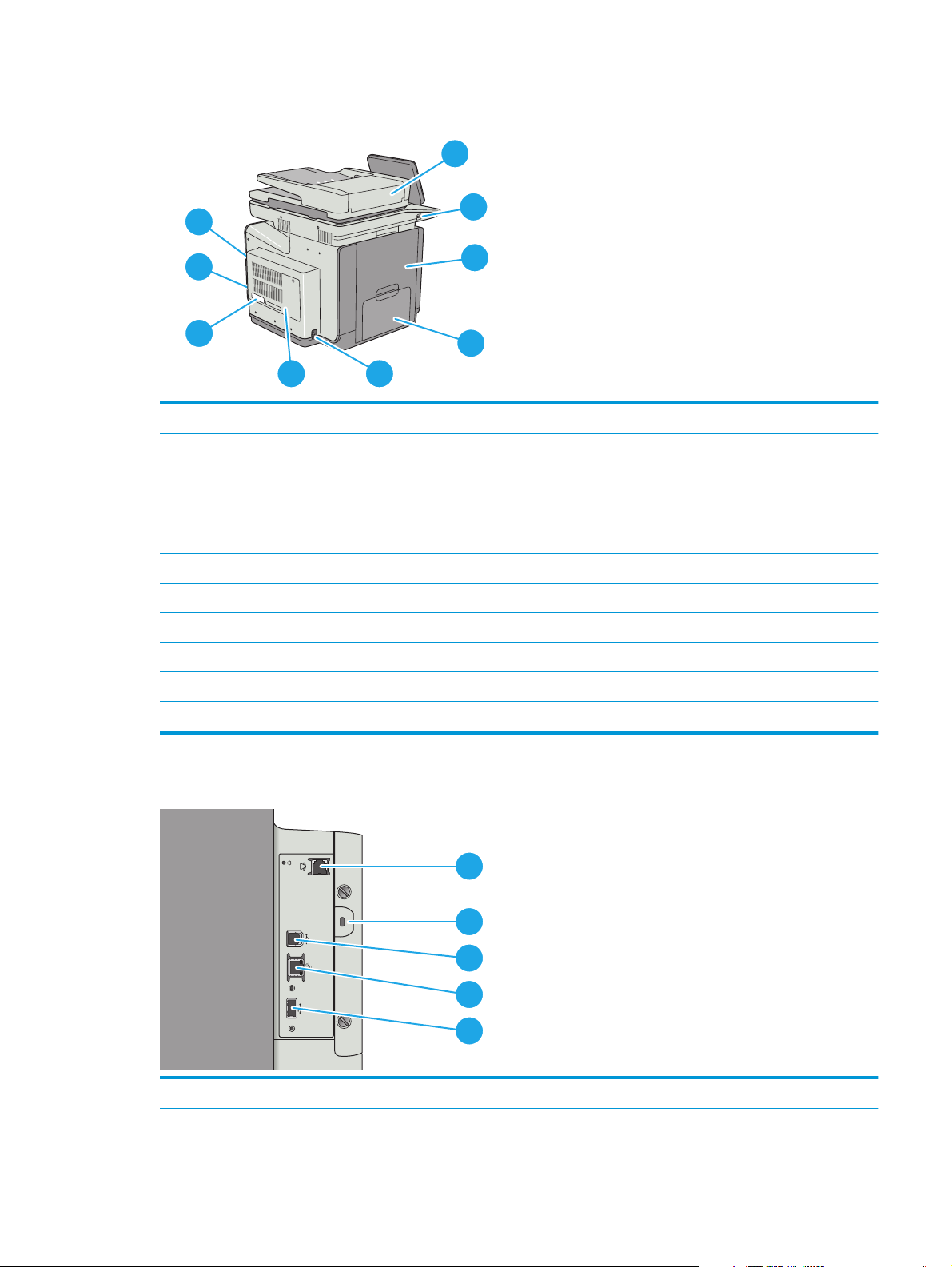
Skrivarens baksida
1
9
2
8
7
3
4
56
1 Dokumentmatningslucka (åtkomst för att rensa papperstrassel eller rengöra rullar)
2 Lättåtkomlig USB-port
Sätt i en USB-flashenhet för utskrift eller skanning utan dator eller för att uppdatera skrivarens inbyggda programvara.
OBS! En administratör måste aktivera den här porten innan den används.
3 Vänster lucka (åtkomst för att rensa papperstrassel och till toneruppsamlingsenheten)
4Fack 1
5 Strömanslutning
6Formaterarskydd
7 Etikett för serie- och produktnummer
8 Formaterare (innehåller gränssnittsportarna)
9 Uttag för säkerhetslås av kabeltyp (på skrivarens bakre lucka)
Gränssnittsportar
1 Faxport (endast f- och z-modellerna. Porten är övertäckt på dn-modellen.)
2 Fack för säkerhetslås av kabeltyp
1
2
3
4
5
SVWW Skrivarvyer 3
Page 18
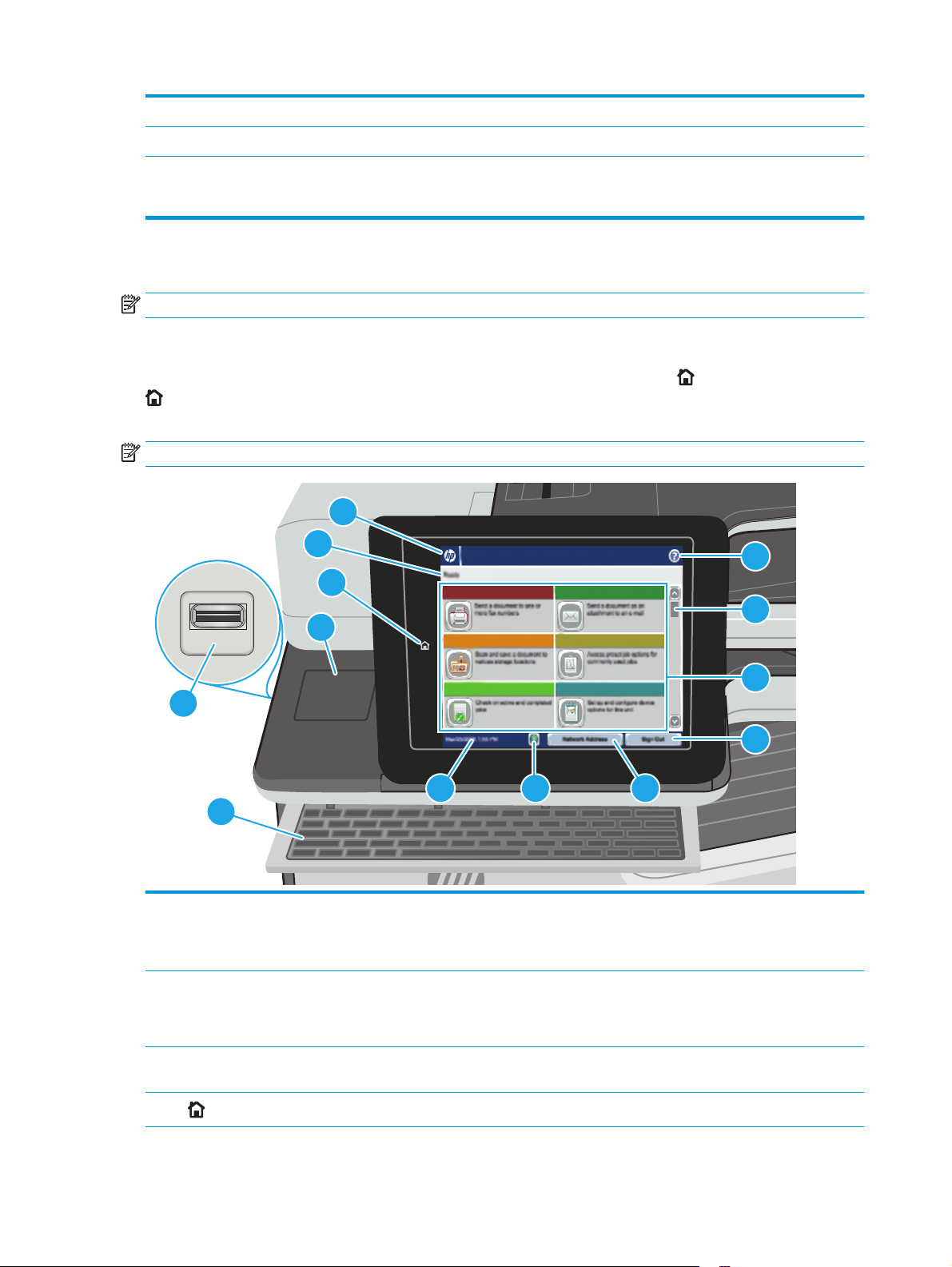
3 Snabb USB 2.0-skrivarport
4 Ethernet-port (RJ-45) för lokalt nätverk (LAN)
5 USB-port för anslutning av externa USB-enheter (den här porten kan vara täckt)
Kontrollpanelvy
OBS! Luta kontrollpanelen så blir skärmen lättare att läsa.
Från startskärmen får du åtkomst till skrivarens funktioner. Där visas också skrivarens aktuella status.
OBS! Använd USB-porten i närheten av kontrollpanelen för lättåtkomlig USB-utskrift.
Du kan när som helst återgå till startskärmen genom att trycka på knappen Hem
på kontrollpanelens vänstra sida, eller tryck på knappen Hem i det övre vänstra hörnet på de flesta
skärmar.
OBS! Vilka funktioner som visas på startskärmen varierar beroende på skrivarkonfiguration.
. Tryck på knappen Hem
6
5
7
4
8
3
9
2
10
111213
1
1Tangentbord
(endast z-modeller)
2 Lättåtkomlig USB-port Sätt i en USB-flashenhet för utskrift och skanning utan dator eller för att uppdatera skrivarens
3 Plats för inbyggnad av
maskinvara
4
4 Kapitel 1 Skrivaröversikt SVWW
Knappen Hem
Den här skrivaren har ett fysiskt tangentbord. Tangenterna mappas till ditt språk på samma sätt
som det virtuella tangentbordet på skrivarens kontrollpanel. Om du väljer en annan
tangentbordslayout för det virtuella tangentbordet mappas tangenterna på det fysiska
tangentbordet om så att de överensstämmer med de nya inställningarna.
inbyggda programvara.
OBS! En administratör måste aktivera den här porten innan den används.
För anslutning av tillbehör och tredjepartsenheter.
Du kan trycka på hemknappen för att när som helst gå tillbaka till skrivarens startsida.
Page 19
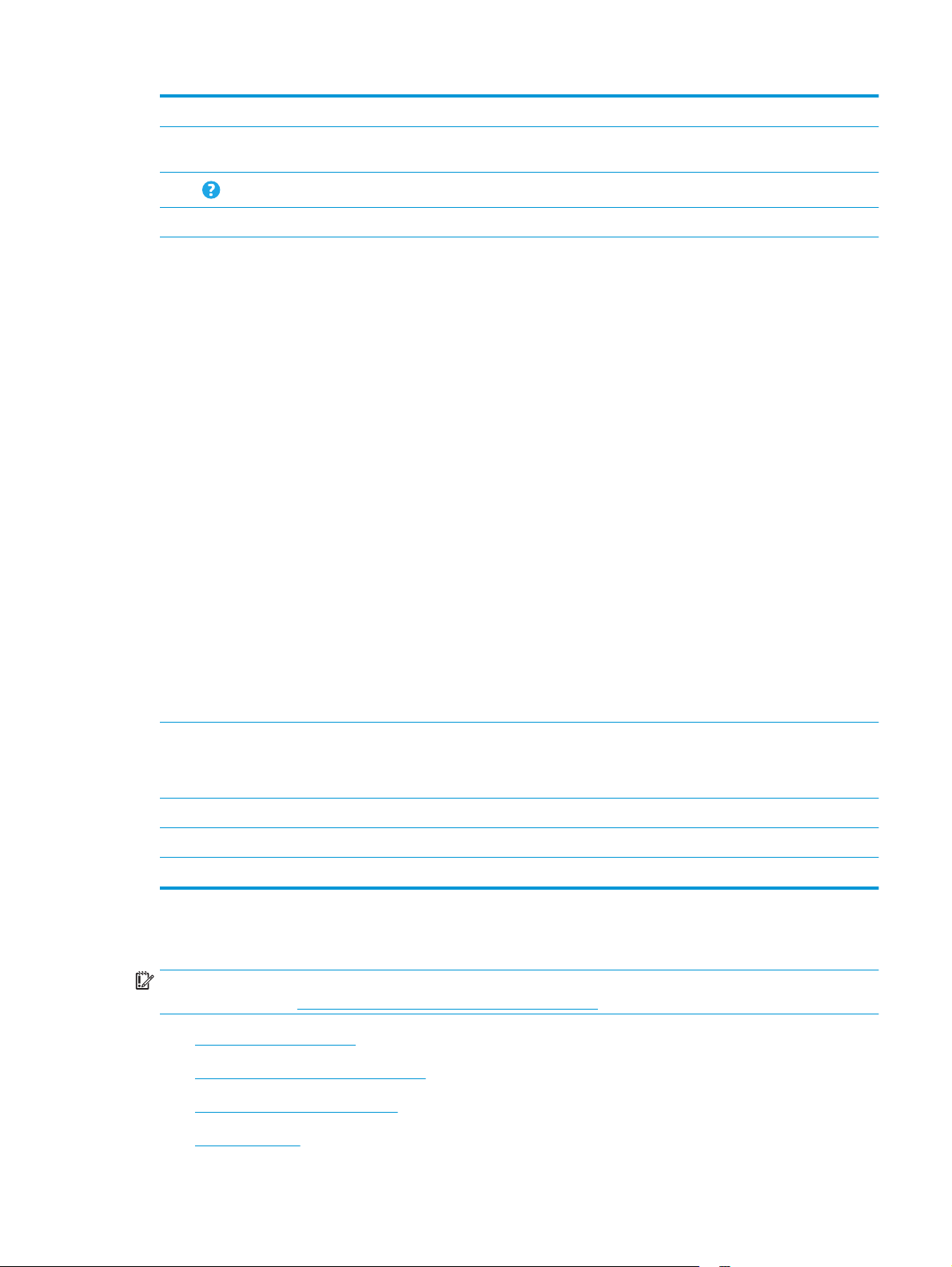
5 Skrivarstatus I statusfältet visas information om övergripande information om skrivarens status.
6 HP-logotypen eller
knappen Hem
7
8 Rullningslist Använd rullningslisten och visa hela listan med tillgängliga funktioner.
9 Funktioner Funktionerna i det här området kan omfatta följande, beroende på skrivarens konfiguration:
Hjälp-knapp
På alla andra skärmar än startsidan ändras HP-logotypen till hemknappen. Tryck på knappen Hem
för att återgå till startsidan.
Tryck på knappen Hjälp om du vill öppna det inbäddade hjälpsystemet.
●
Snabbval
●
Kopiera
●
E-post
●
Fax
●
Spara på USB
●
Spara till mapp på nätverket
●
Spara i enhetsminne
●
Hämta från USB
●
Hämta från enhetsminne
●
Spara till SharePoint®
●
Jobbstatus
●
●
●
●
10 Logga in eller Logga ut-
knappen
11 Nätverksadressknapp Tryck på knappen Nätverksadress om du vill ha information om nätverksanslutningen.
12 Knappen Språkval Peka på knappen Språkval när du vill välja språk för produktens kontrollpanel.
13 Aktuellt datum och tid Visar aktuellt datum och tid
Tryck på Logga in om du vill komma åt skyddade funktioner.
Tryck på knappen Logga ut när du vill logga in på och ut från skrivaren. Skrivaren återställer alla
alternativ till standardinställningarna.
Skrivarspecifikationer
VIKTIGT: Följande specifikationer är korrekta vid tiden för publicering, men kan komma att ändras. Aktuell
information finns på
●
Tekniska specifikationer
●
Operativsystem som kan användas
www.hp.com/support/pagewidecolor586MFP.
Förbrukningsmaterial
Fack
Administration
Enhetsunderhåll
●
Lösningar för mobila utskrifter
●
Skrivarens mått
SVWW Skrivarspecifikationer 5
Page 20
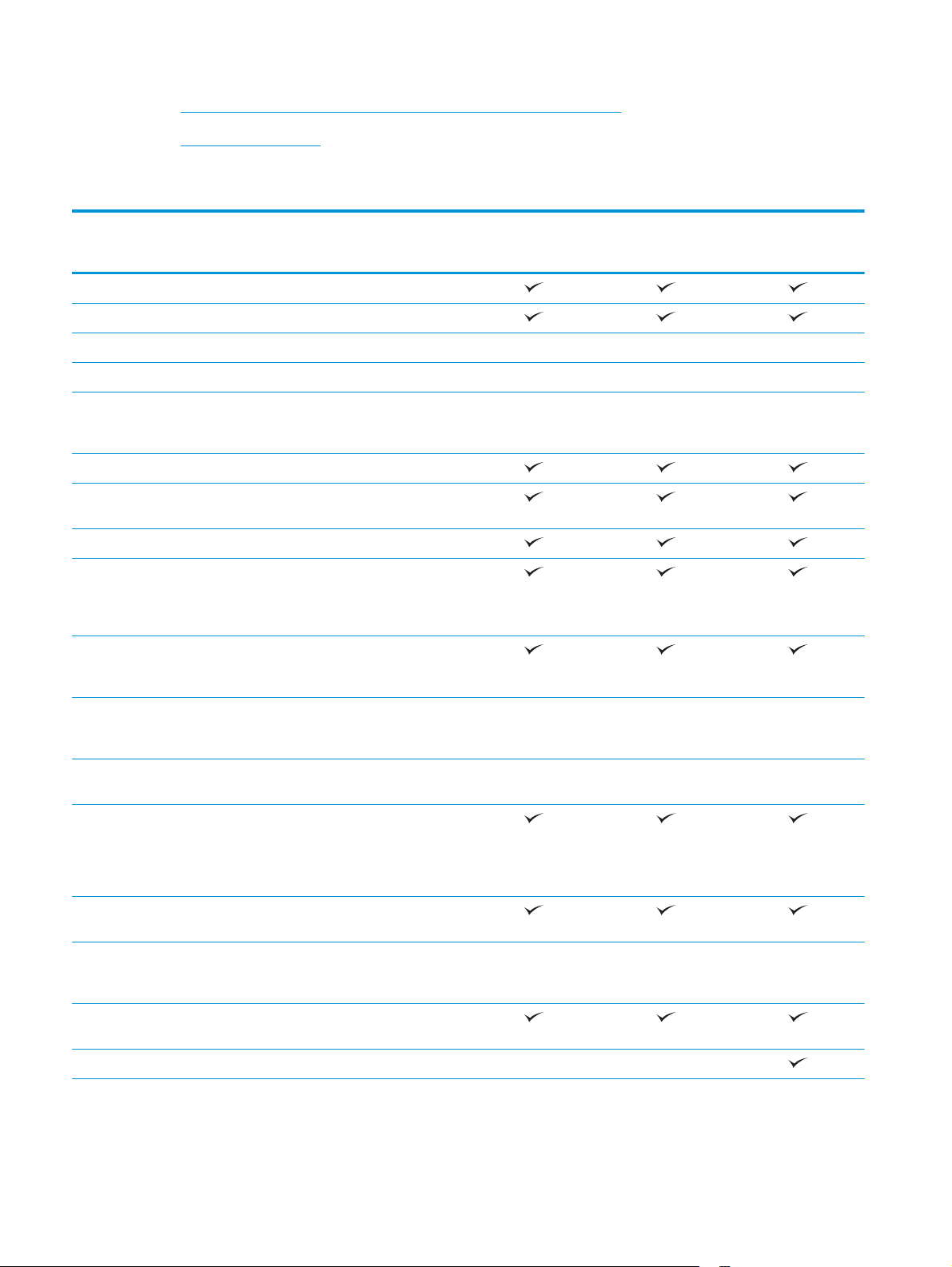
●
Effektförbrukning, elektriska specifikationer och akustisk emission
●
Område för driftmiljö
Tekniska specifikationer
Modellnamn
Produktnummer
Pappershantering Fack 1 (rymmer 50 ark)
Fack 2 (rymmer 500 ark)
Fack 3 (rymmer 500 ark) Tillval Tillval Tillval
Skrivarstativ Tillval Tillval Tillval
Pappersmatare för 3 × 500 ark och
Automatisk dubbelsidig utskrift
Konnektivitet 10/100/1000 Ethernet LAN-
Hi-Speed USB 2.0
Lättåtkomlig USB-port för
Hardware Integration Pocket (HIP)
586dn
G1W39A
Tillval Tillval Tillval
stativ (total kapacitet på 1 500
ark)
anslutning med IPv4 och IPv6
utskrifter utan en dator och för
uppgradering av den inbyggda
programvaran
för anslutning av tillbehör och
enheter från tredje part
586f
G1W40A
586z
G1W41A
HP Jetdirect 3000w NFC/trådlöst
tillbehör för utskrift från
mobilenheter
HP Jetdirect 2900nw skrivarserver,
tillbehör för trådlös anslutning
Minne 2 GB basminne
OBS! Basminnet kan utökas till
2,8 GB genom att man lägger till
en DIMM-minnesmodul.
Datalagring 320 GB HP Säker hårddisk med
Säkerhet HP Trusted Platform Module för
Skärm och tangentbord på
kontrollpanelen
Fysiskt tangentbord Stöds inte Stöds inte
höga prestanda
kryptering av alla data som
passerar genom skrivaren
Kontrollpanel med färgpekskärm
Tillval Tillval Tillval
Tillval Tillval Tillval
Tillval Tillval Tillval
6 Kapitel 1 Skrivaröversikt SVWW
Page 21
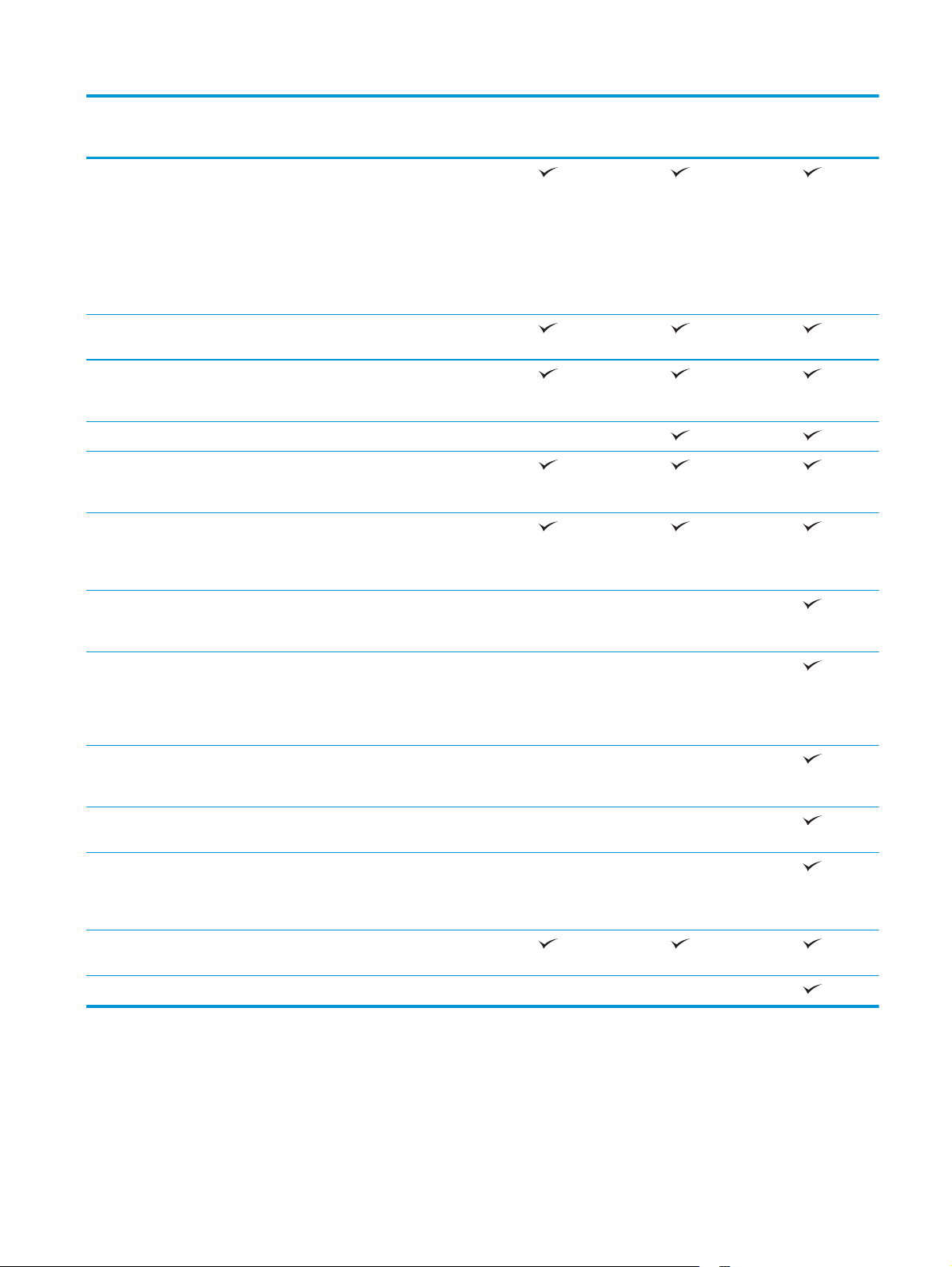
Modellnamn
586dn
586f
586z
Produktnummer
Skriva ut Skriver ut 50 sidor per minut (spm)
på papper i A4-storlek och 50 spm
på papper i Letter-storlek i
Professional-läge.
Skriver ut 75 sidor per minut på
papper i A4-storlek och 75 sidor
per minut på papper i Letterstorlek i General Office-läge
Lättåtkomlig USB-utskrift (ingen
dator behövs)
Lagra jobb i skrivarens minne för
att skriva ut dem senare eller
skriva ut privat
Fax Tillval
Kopiera och skanna Kopierar 45 sidor per minut (spm)
för papper i A4-storlek och 45 spm
för papper i Letter-storlek
Dokumentmatare för 100 sidor
med skanning med två huvuden
för dubbelsidig kopiering och
skanning i ett svep
HP EveryPage-tekniker, bland
annat flerarksmatningsavkänning
via ultraljud
G1W39A
Stöds inte Stöds inte
G1W40A
G1W41A
Inbyggd optisk teckenigenkänning
(OCR) ger möjlighet att konvertera
utskrivna sidor till text som kan
redigeras eller genomsökas på en
dator.
SMART etikettfunktion som känner
av papperets kanter för
automatisk sidbeskärning
Automatisk sidorientering för sidor
med minst 100 tecken text
Automatisk tonjustering ställer in
kontrast, ljusstyrka och
borttagning av bakgrund för varje
sida.
Sända digitalt Skicka dokument till e-post, USB
och delade mappar i ett nätverk
Skicka dokument till SharePoint® Stöds inte Stöds inte
Stöds inte Stöds inte
Stöds inte Stöds inte
Stöds inte Stöds inte
Stöds inte Stöds inte
Operativsystem som kan användas
Följande information gäller de skrivarspecifika Windows PCL 6- och HP-drivrutinerna för OS X och för
programinstallations-cd:n som medföljer förpackningen.
SVWW Skrivarspecifikationer 7
Page 22
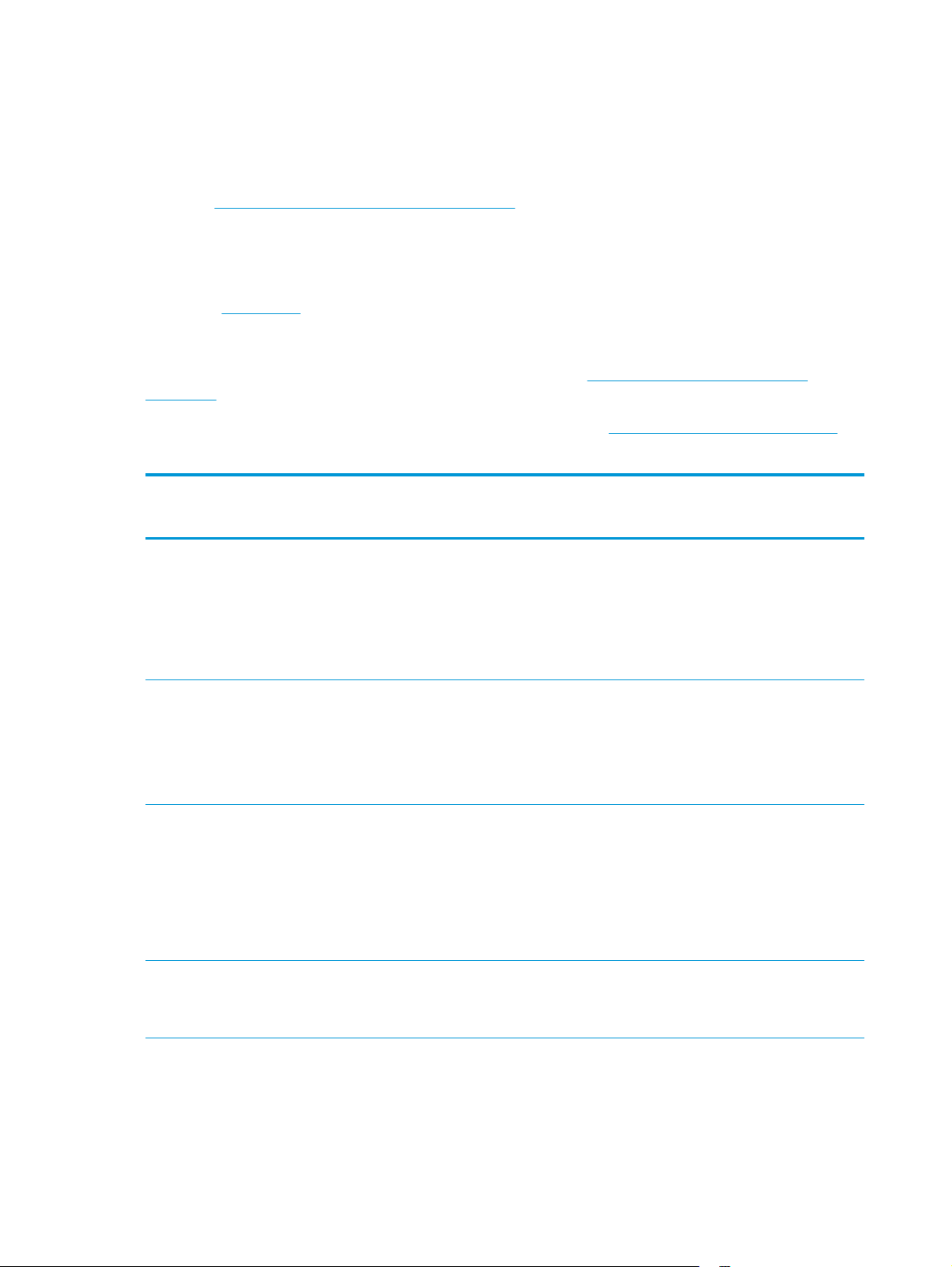
Windows: Installationsskivan med HP-programvaran installerar skrivardrivrutinen HP PCL.6 version 3,
skrivardrivrutinen HP PCL 6 version 3 eller skrivardrivrutinen HP PCL-6 version 4, beroende på vilket
Windows-operativsystem som används, tillsammans med valfri programvara när du använder det
fullständiga installationsprogrammet. Hämta skrivardrivrutinen HP PCL.6 version 3, skrivardrivrutinen HP
PCL 6 version 3 och skrivardrivrutinen HP PCL-6 version 4 från webbplatsen för skrivarsupport för den här
skrivaren:
www.hp.com/support/pagewidecolor586MFP.
OS X: Mac-datorer stöds för den här skrivaren. Hämta HP Easy Start från 123.hp.com eller från sidan med
utskriftssupport, och använd sedan HP Easy Start för att installera HP-skrivardrivrutinen. HP Easy Start
medföljer inte CD-skivan i förpackningen.
1. Gå till
123.hp.com.
2. Följ angivna steg för att ladda ned skrivarens programvara.
Linux: Mer information och skrivardrivrutiner för Linux hittar du på
hplipopensource.com/hplip-web/
index.html.
UNIX: Mer information om UNIX®-skrivardrivrutiner hittar du på UNIX®
Tabell 1-1 Operativsystem och skrivardrivrutiner som stöds
Operativsystem Installerad skrivardrivrutin (från
programinstallationsskivan för Windows
eller installeraren på webben för OS X)
Windows® XP SP3, 32-bitars Den skrivarspecifika skrivardrivrutinen HP
PCL.6 installeras för det här
operativsystemet som en del av den
grundläggande
programvaruinstallationen. Den
grundläggande installationen installerar
endast drivrutinen.
Windows Vista®, 32-bitars Den skrivarspecifika skrivardrivrutinen HP
PCL.6 installeras för det här
operativsystemet som en del av den
grundläggande
programvaruinstallationen. Den
grundläggande installationen installerar
endast drivrutinen.
www.hp.com/go/unixmodelscripts.
Anteckningar
Den fullständiga
programvaruinstallationen stöds inte för
det här operativsystemet.
Microsoft-support för Windows XP
upphörde i april 2009. HP fortsätter att
tillhandahålla begränsad support för det
avslutade XP-operativsystemet.
Den fullständiga
programvaruinstallationen stöds inte för
det här operativsystemet.
Windows Server 2003 SP2, 32-bitars Den skrivarspecifika skrivardrivrutinen HP
PCL.6 installeras för det här
operativsystemet som en del av den
grundläggande
programvaruinstallationen. Den
grundläggande installationen installerar
endast drivrutinen.
Windows 7 SP1, 32-bitars och 64-bitars Den skrivarspecifika skrivardrivrutinen HP
PCL 6 installeras för det här
operativsystemet som en del av den
fullständiga programvaruinstallationen.
Den fullständiga
programvaruinstallationen stöds inte för
det här operativsystemet.
Microsoft-support för Windows Server
2003 upphörde i juli 2010. HP fortsätter
att tillhandahålla begränsad support för
det avslutade Server 2003operativsystemet.
8 Kapitel 1 Skrivaröversikt SVWW
Page 23
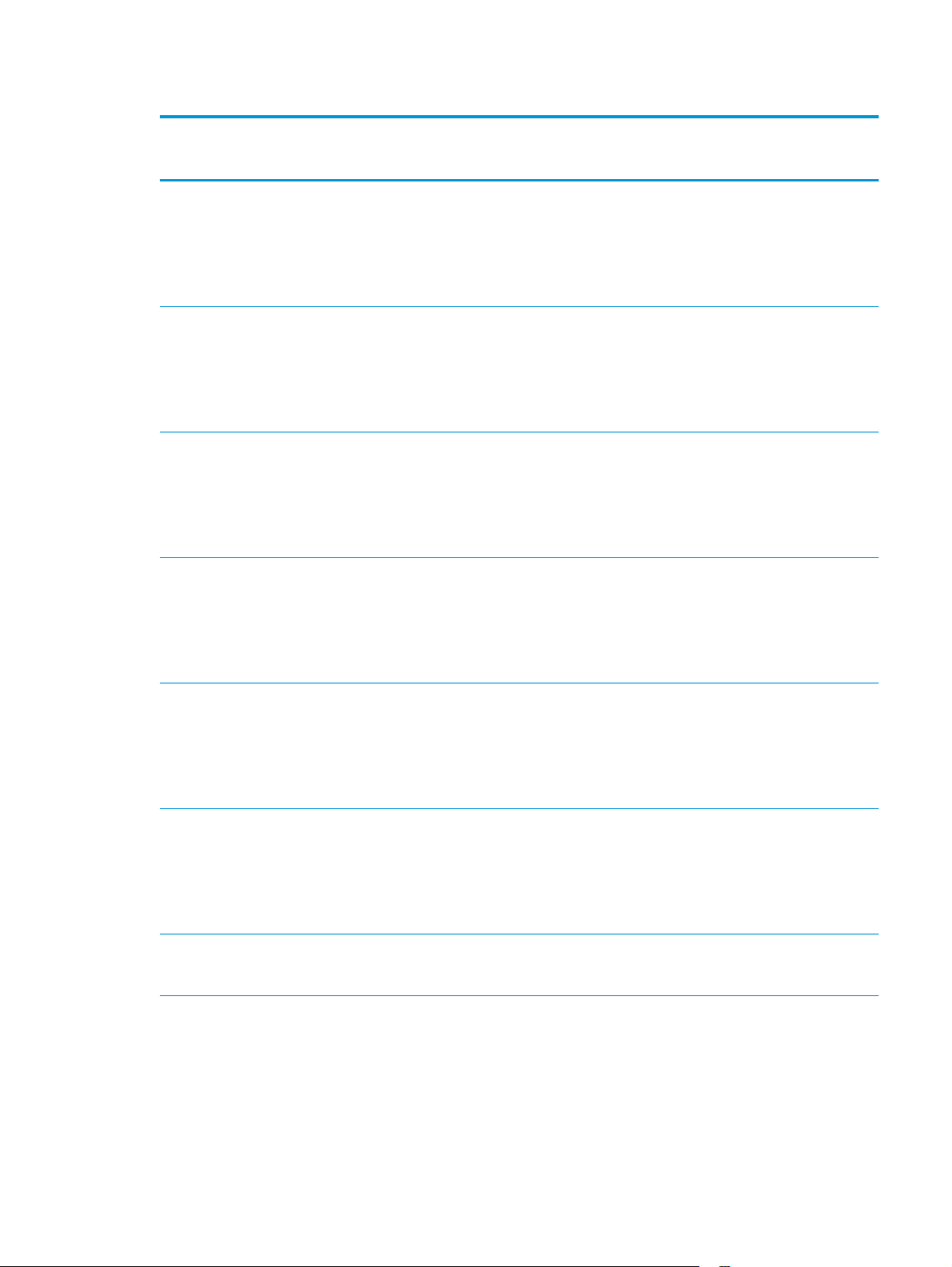
Tabell 1-1 Operativsystem och skrivardrivrutiner som stöds (fortsättning)
Operativsystem Installerad skrivardrivrutin (från
programinstallationsskivan för Windows
eller installeraren på webben för OS X)
Windows 8, 32-bitars och 64-bitars Den skrivarspecifika skrivardrivrutinen HP
PCL-6 installeras för det här
operativsystemet som en del av den
grundläggande
programvaruinstallationen. Den
grundläggande installationen installerar
endast drivrutinen.
Windows 8.1, 32-bitar och 64-bitar Den skrivarspecifika skrivardrivrutinen HP
PCL-6 installeras för det här
operativsystemet som en del av den
grundläggande
programvaruinstallationen. Den
grundläggande installationen installerar
endast drivrutinen.
Windows 10, 32-bitars och 64-bitars Den skrivarspecifika skrivardrivrutinen HP
PCL-6 installeras för det här
operativsystemet som en del av den
grundläggande
programvaruinstallationen. Den
grundläggande installationen installerar
endast drivrutinen.
Windows Server 2008 SP2, 32-bitars Den skrivarspecifika skrivardrivrutinen HP
PCL.6 installeras för det här
operativsystemet som en del av den
grundläggande
programvaruinstallationen. Den
grundläggande installationen installerar
endast drivrutinen.
Anteckningar
Den fullständiga
programvaruinstallationen stöds inte för
det här operativsystemet.
Stöd för Windows 8 RT tillhandahålls
genom Microsoft IN OS version 4, 32-bitars
drivrutin.
Den fullständiga
programvaruinstallationen stöds inte för
det här operativsystemet.
Stöd för Windows 8.1 RT tillhandahålls
genom Microsoft IN OS version 4, 32-bitars
drivrutin.
Den fullständiga
programvaruinstallationen stöds inte för
det här operativsystemet.
Den fullständiga
programvaruinstallationen stöds inte för
det här operativsystemet.
Windows Server 2008 SP2, 64-bitars Den skrivarspecifika skrivardrivrutinen HP
PCL 6 installeras för det här
operativsystemet som en del av den
grundläggande
programvaruinstallationen. Den
grundläggande installationen installerar
endast drivrutinen.
Windows Server 2008 R2, SP1, 64-bitars Den skrivarspecifika skrivardrivrutinen HP
PCL 6 installeras för det här
operativsystemet som en del av den
grundläggande
programvaruinstallationen. Den
grundläggande installationen installerar
endast drivrutinen.
Windows Server 2012, 64-bitars Installationsprogrammet stöder inte
Windows Server 2012 men det gör de
skrivarspecifika skrivardrivrutinerna.
Den fullständiga
programvaruinstallationen stöds inte för
det här operativsystemet.
Den fullständiga
programvaruinstallationen stöds inte för
det här operativsystemet.
Ladda ned drivrutinen från HP:s webbplats
och använd Windows-verktyget Lägg till
skrivare när du installerar den.
SVWW Skrivarspecifikationer 9
Page 24
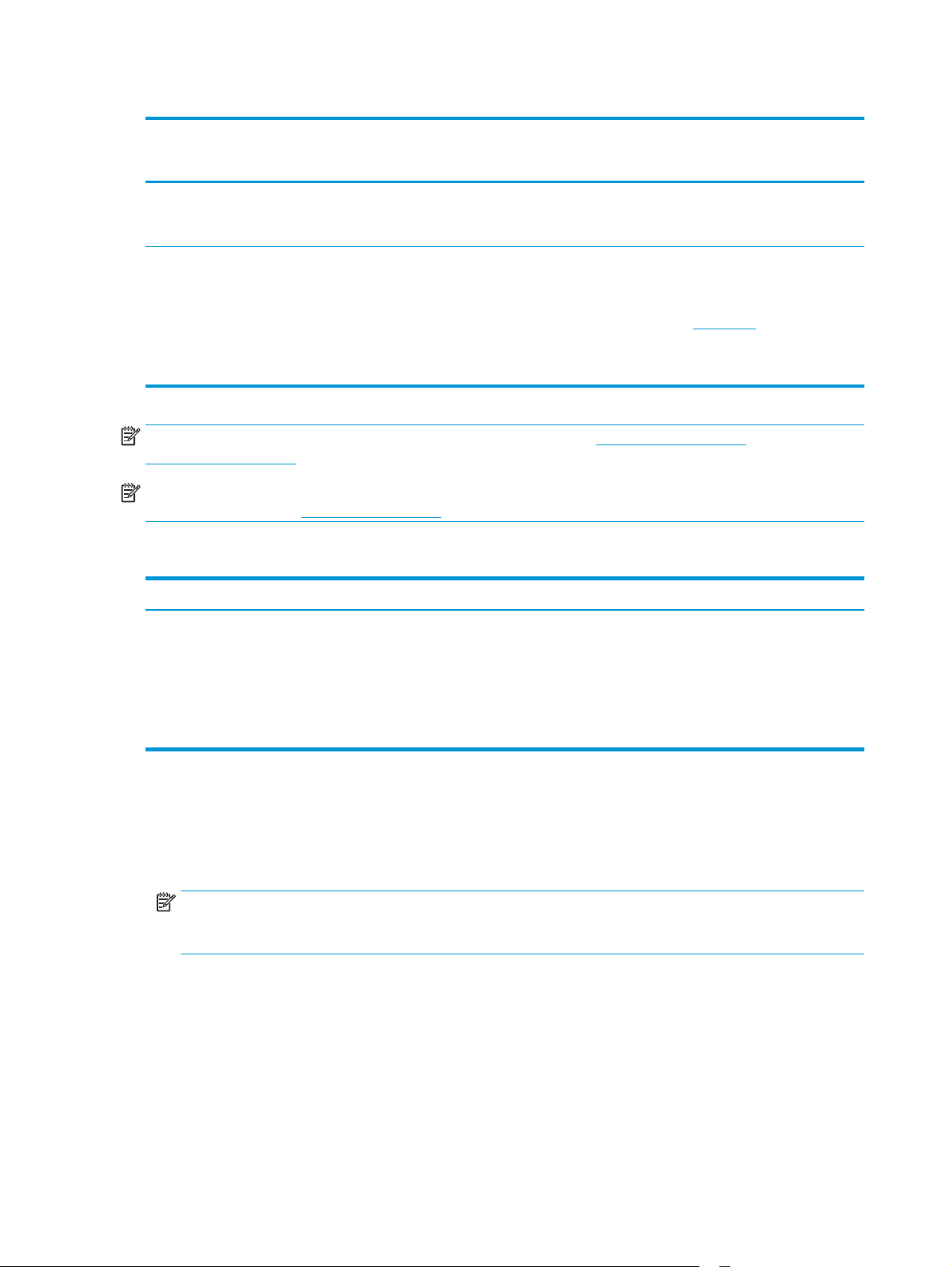
Tabell 1-1 Operativsystem och skrivardrivrutiner som stöds (fortsättning)
Operativsystem Installerad skrivardrivrutin (från
Windows Server 2012 R2, 64-bitars Installationsprogrammet stöder inte
OS X 10.9 Mavericks, OS X 10.10 Yosemite,
OS X 10.11 El Capitan
programinstallationsskivan för Windows
eller installeraren på webben för OS X)
Windows Server 2012 men det gör de
skrivarspecifika skrivardrivrutinerna.
HP-skrivardrivrutinen är tillgänglig för
hämtning från HP Easy Start. HPinstallationsprogrammet för OS X finns
inte på CD-skivan i förpackningen.
Anteckningar
Ladda ned drivrutinen från HP:s webbplats
och använd Windows-verktyget Lägg till
skrivare när du installerar den.
För OS X hämtar du
installationsprogrammet från HP Easy
Start.
1. Gå till
2. Följ angivna steg för att ladda ned
123.hp.com.
skrivarens programvara.
OBS! För en aktuell lista över de operativsystem som stöds, besök www.hp.com/support/
pagewidecolor586MFP för att ta del av HP:s heltäckande hjälp för skrivaren.
OBS! Om du vill veta mer om klient- och serveroperativsystem och stöd för drivrutinerna HP UPD för den
här skrivaren går du till
Tabell 1-2 Lägsta systemkrav
Windows OS X
www.hp.com/go/upd. Klicka på länkarna under Ytterligare information.
●
CD-ROM-enhet, DVD-enhet eller en Internetuppkoppling
●
Dedikerad USB 1.1- eller 2.0-anslutning eller en
nätverksanslutning
●
400 MB tillgängligt hårddiskutrymme
●
1 GB RAM-minne (32-bitars) eller 2 GB RAM (64-bitars)
Lösningar för mobila utskrifter
Skrivaren kan användas med följande programvara för mobilutskrift:
●
Programmet HP ePrint
OBS! HP ePrint-programvaran stöder följande operativsystem: Windows 7 SP 1 (32-bitars och 64-
bitars), Windows 8 (32-bitars och 64-bitars), Windows 8.1 (32-bitars och 64-bitars), Windows 10 (32bitars och 64-bitars) och OS X version 10.9 Mavericks, 10.10 Yosemite och 10.11 El Capitan.
●
HP ePrint via e-post (HP:s webbtjänster måste vara aktiverade och skrivaren måste vara registrerad på
HP Connected)
●
Appen HP ePrint (tillgänglig för Android, iOS och Blackberry)
●
Programmet ePrint Enterprise (stöds av alla skrivare med ePrint Enterprise Server-programvara)
●
Internetanslutning
●
1 GB tillgängligt hårddiskutrymme
●
Google Cloud Print
10 Kapitel 1 Skrivaröversikt SVWW
Page 25
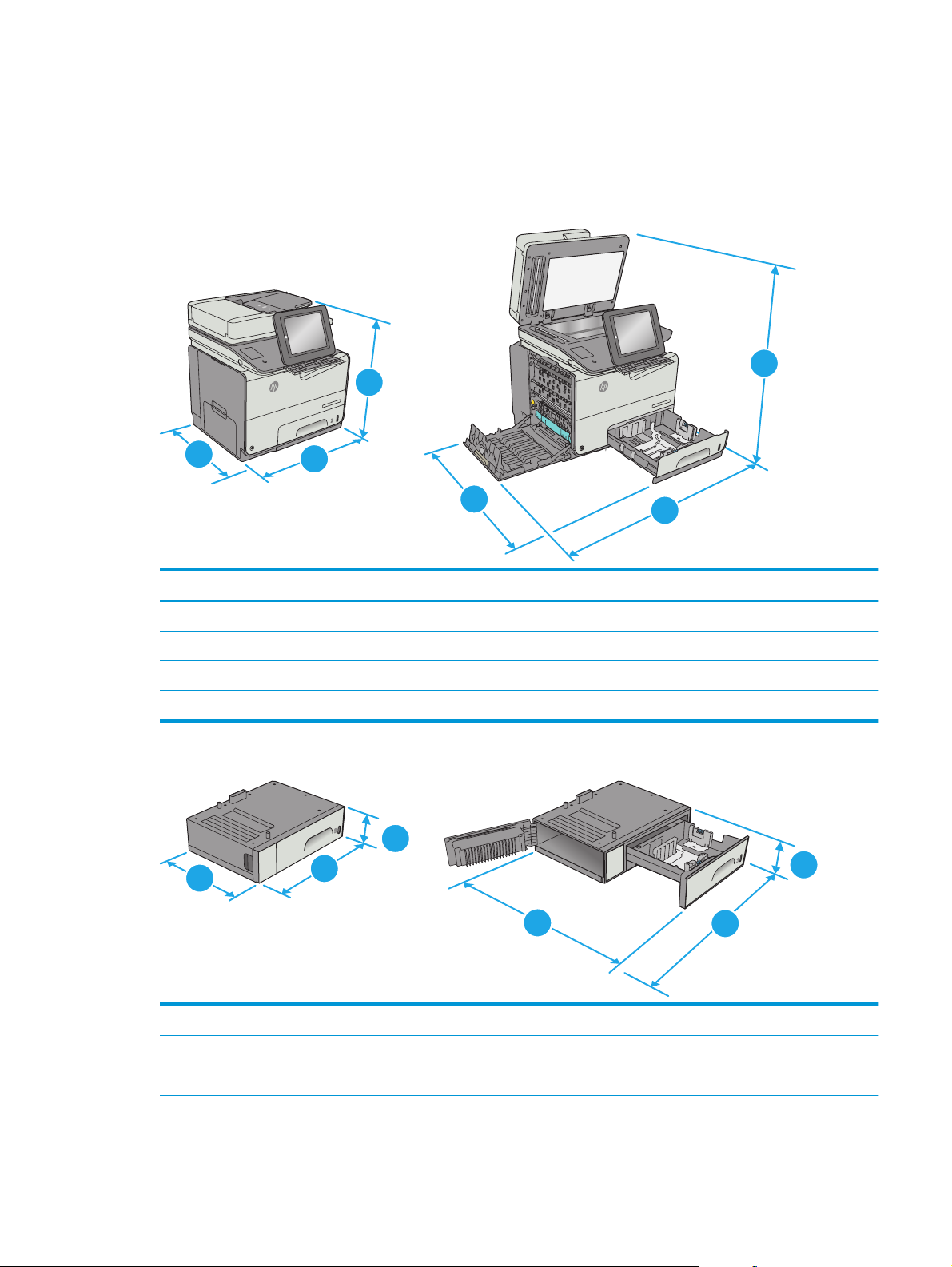
●
AirPrint
●
Android-utskrift
Skrivarens mått
Bild 1-1 Skrivarens mått
r
e
t
n
e
“
:
‘
t
f
i
h
s
;
L
?
K
/
J
.
H
,
M
G
t
l
N
a
F
B
D
V
S
C
A
k
X
c
lo
s
p
a
c
Z
t
l
a
t
f
i
h
s
@
1
556
X
P
F
M
r
o
l
o
C
se
i
r
p
r
e
nt
E
t
e
j
e
c
i
ff
O
2
3
r
e
t
n
e
“
:
‘
t
f
i
h
s
;
L
?
K
/
J
.
H
,
M
G
t
l
N
a
F
B
D
V
S
C
A
k
X
c
o
l
s
p
a
c
Z
t
l
a
t
f
i
sh
@
56
5
X
P
F
M
r
o
l
o
C
se
i
r
p
r
nte
E
t
e
j
e
c
i
ff
O
4
2
3
Skrivaren helt stängd Skrivaren helt öppen
1. Höjd 529 mm 786 mm
2. Djup 564 mm 752 mm
3. Bredd 530 mm 934 mm
Vikt 32,3 kg
Bild 1-2 Mått för fack 3
1
2
1
2
3
2
3
1. Höjd 138 mm
2. Djup Facket stängt: 396 mm
Facket öppet: 678 mm
SVWW Skrivarspecifikationer 11
1
Page 26
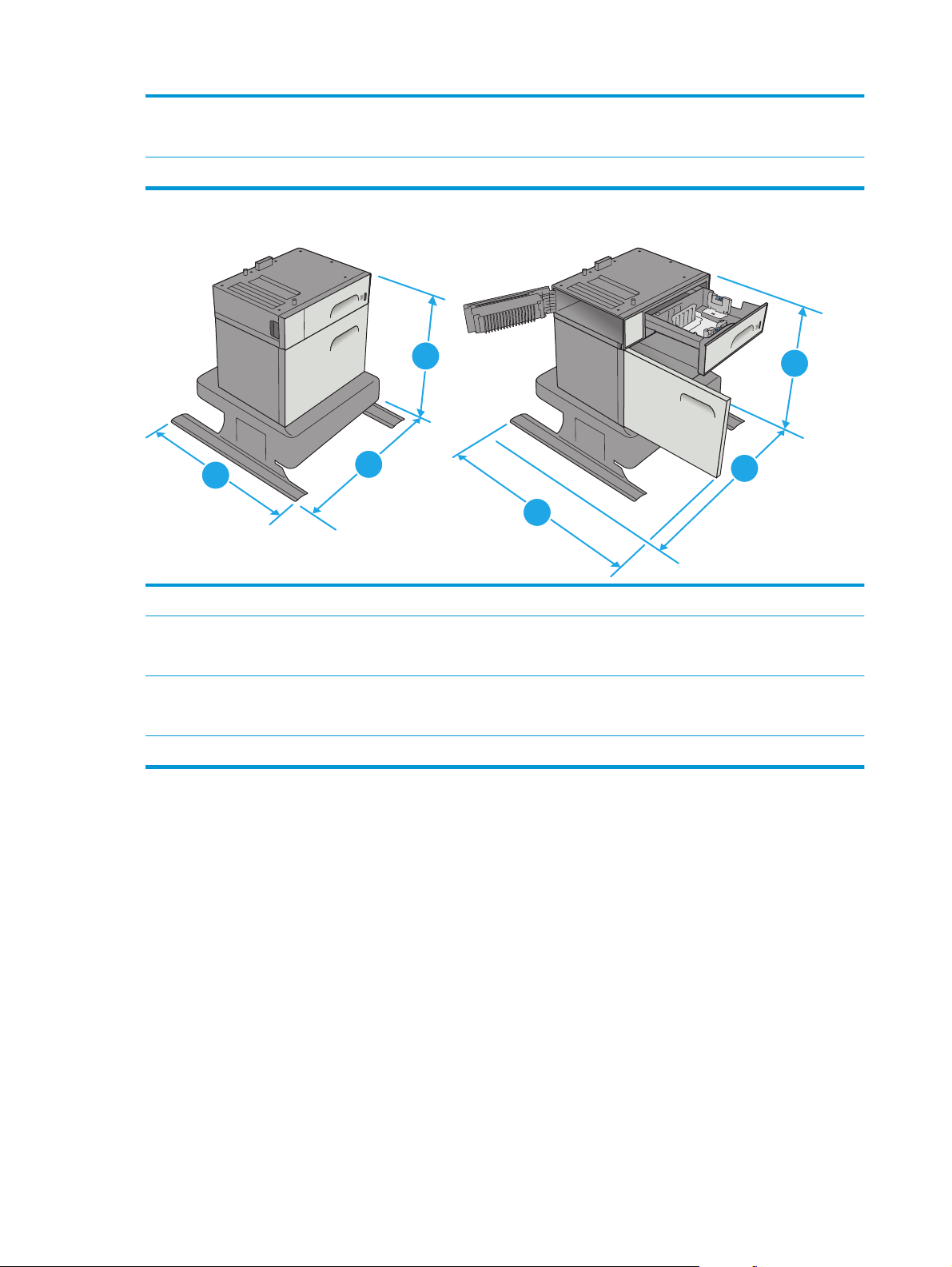
3. Bredd Nedre luckan till vänster stängd: 514 mm
Nedre luckan till vänster öppen: 963 mm
Vikt 5,4 kg
Bild 1-3 Mått för skrivarstället
1
2
1. Höjd 640 mm
2. Djup Facket stängt: 669 mm
Facket öppet: 810 mm
3. Bredd Nedre luckan till vänster stängd: 669 mm
Nedre luckan till vänster öppen: 1040 mm
Vikt 31,2 kg
3
1
3
2
12 Kapitel 1 Skrivaröversikt SVWW
Page 27
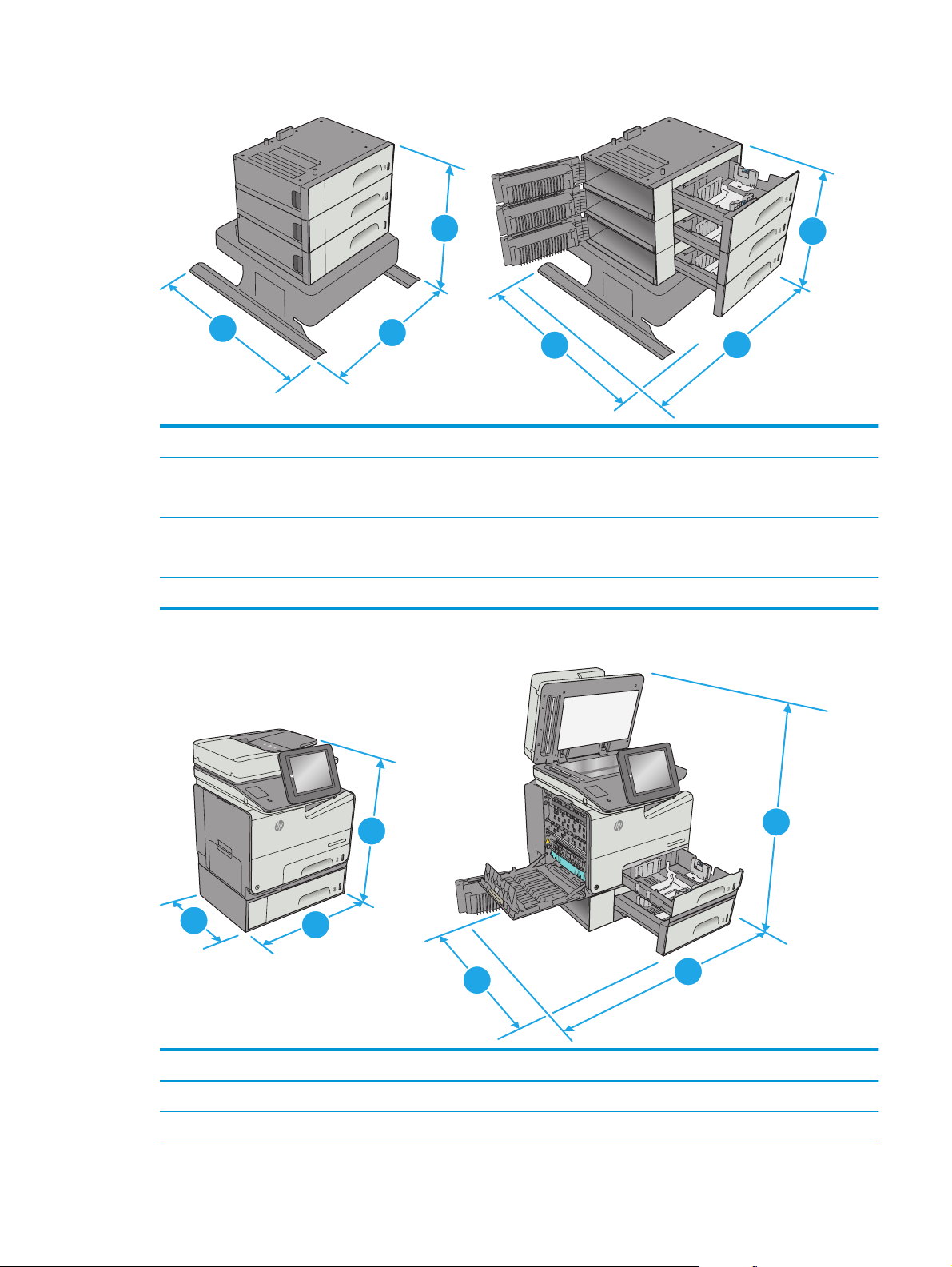
Bild 1-4 Mått för 3 x 500-arks pappersmatare och stativ
1
2
1. Höjd 642 mm
2. Djup Facket stängt: 669 mm
Facket öppet: 795 mm
3. Bredd Nedre luckan till vänster stängd: 669 mm
Nedre luckan till vänster öppen: 1040 mm
Vikt 35,8 kg
Bild 1-5 Mått för skrivare med fack 3
3
1
2
3
1
556
X
P
F
M
r
o
l
o
C
se
i
r
p
r
e
nt
E
t
e
j
e
c
i
ff
O
2
3
2
56
5
X
P
F
M
r
o
l
o
C
se
i
r
p
r
nte
E
t
e
j
e
c
i
ff
O
4
4
3
1
Skrivaren och tillbehören helt stängda Skrivaren och tillbehören helt öppna
1. Höjd 667 mm 924 mm
2. Djup 564 mm 752 mm
SVWW Skrivarspecifikationer 13
Page 28
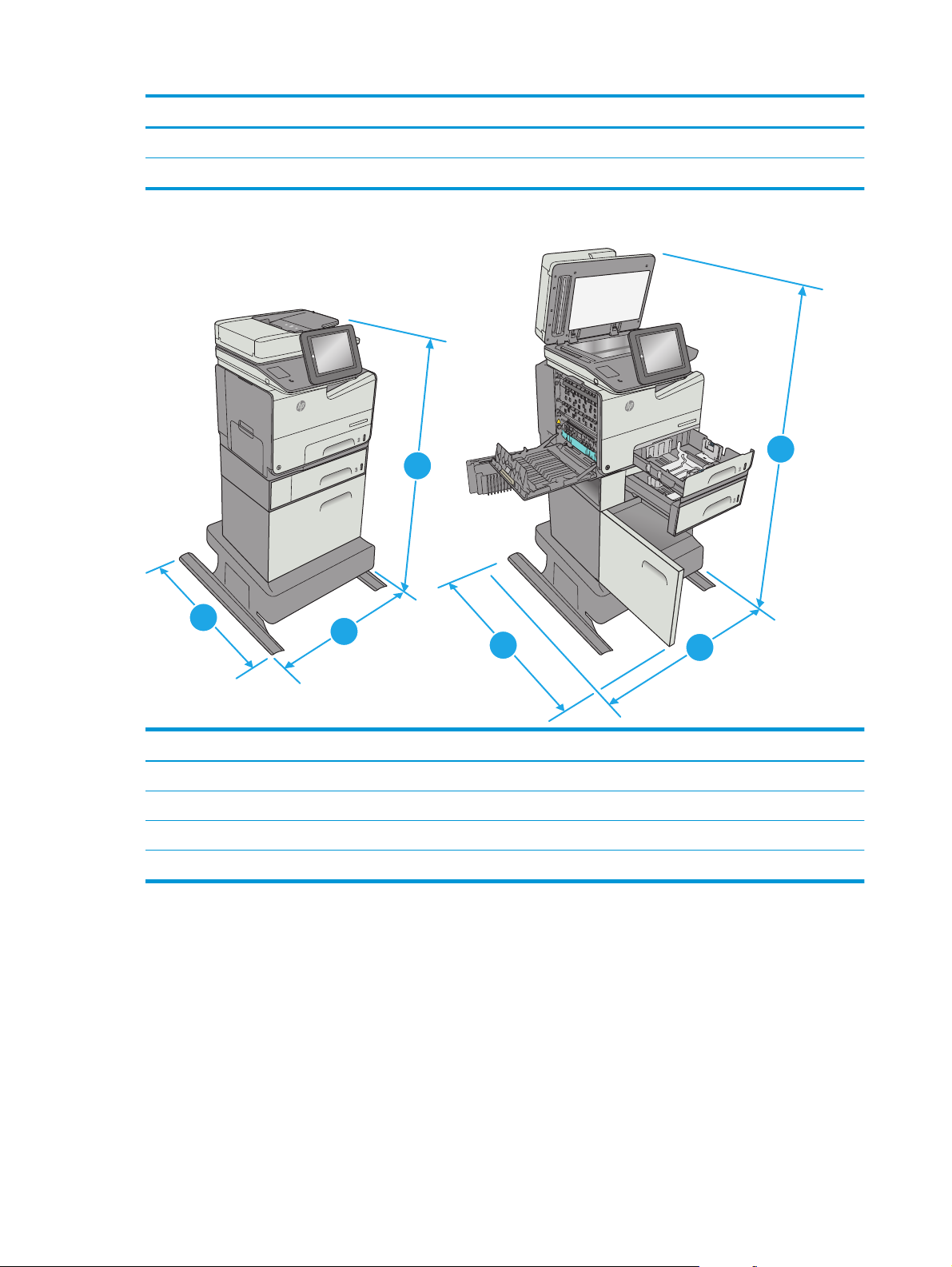
Skrivaren och tillbehören helt stängda Skrivaren och tillbehören helt öppna
3. Bredd 530 mm 963 mm
Vikt 37,7 kg
Bild 1-6 Mått för skrivaren med skrivarstativ
6
55
X
P
F
M
r
o
ol
C
se
i
r
p
r
e
nt
E
t
e
j
e
c
i
ff
O
6
5
X5
P
F
M
r
o
l
o
C
se
i
r
p
r
nte
E
t
e
j
e
c
i
ff
O
1
4
2
3
2
Skrivaren och tillbehören helt stängda Skrivaren och tillbehören helt öppna
1. Höjd 1307 mm 1564 mm
2. Djup 669 mm 810 mm
3. Bredd 669 mm 1040 mm
Vikt 63,5 kg
3
1
14 Kapitel 1 Skrivaröversikt SVWW
Page 29
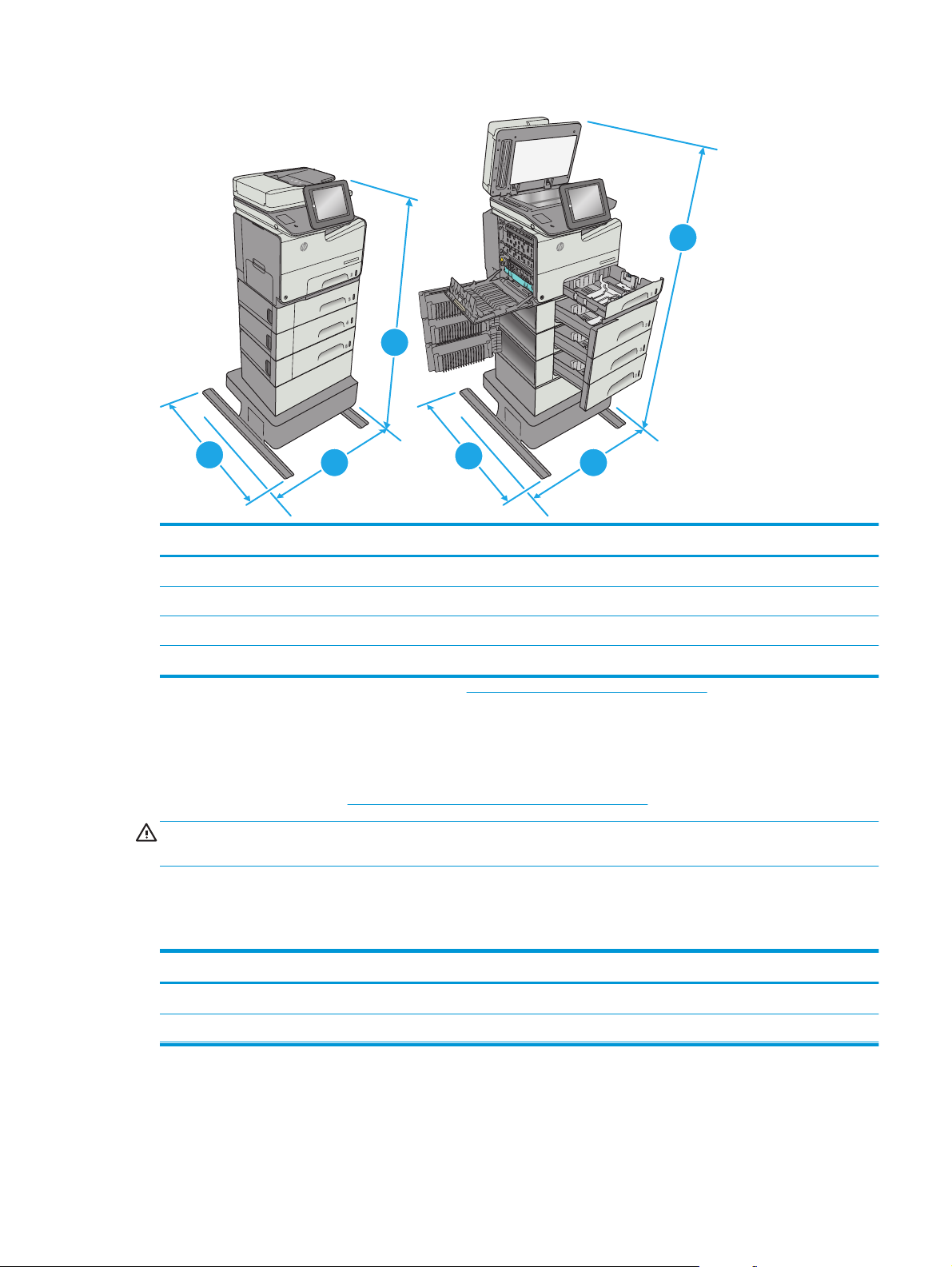
Bild 1-7 Mått för skrivaren med 3 x 500-arks pappersmatare och stativ
P X556
F
r M
se Colo
terpri
t En
ceje
Offi
1
2
3
2
lor MFP X556
Co
se
i
r
rp
te
et En
icej
ff
O
4
4
3
Skrivaren och tillbehören helt stängda Skrivaren och tillbehören helt öppna
1. Höjd 1171 mm 1428 mm
2. Djup 669 mm 795 mm
3. Bredd 669 mm 1040 mm
Vikt 68,1 kg
1
Dessa värden kan ändras. Aktuell information finns på www.hp.com/support/pagewidecolor586MFP.
2
Dra inte ut fler än ett fack för ark åt gången.
1
Effektförbrukning, elektriska specifikationer och akustisk emission
Aktuell information finns på www.hp.com/support/pagewidecolor586MFP.
VIKTIGT: Strömkraven baseras på land/region där skrivaren säljs. Frekvensomvandla ej spänningen i nätet.
Det skadar skrivaren och gör skrivarens garanti ogiltig.
Område för driftmiljö
Tabell 1-3 Specifikationer för driftmiljö
Miljö Rekommenderat Tillåtet
Temperatur 17 till 25 °C 15° till 30 °C
Relativ fuktighet 30 till 70 % relativ luftfuktighet (RH) 10 % till 80 % relativ luftfuktighet (RH)
SVWW Skrivarspecifikationer 15
Page 30
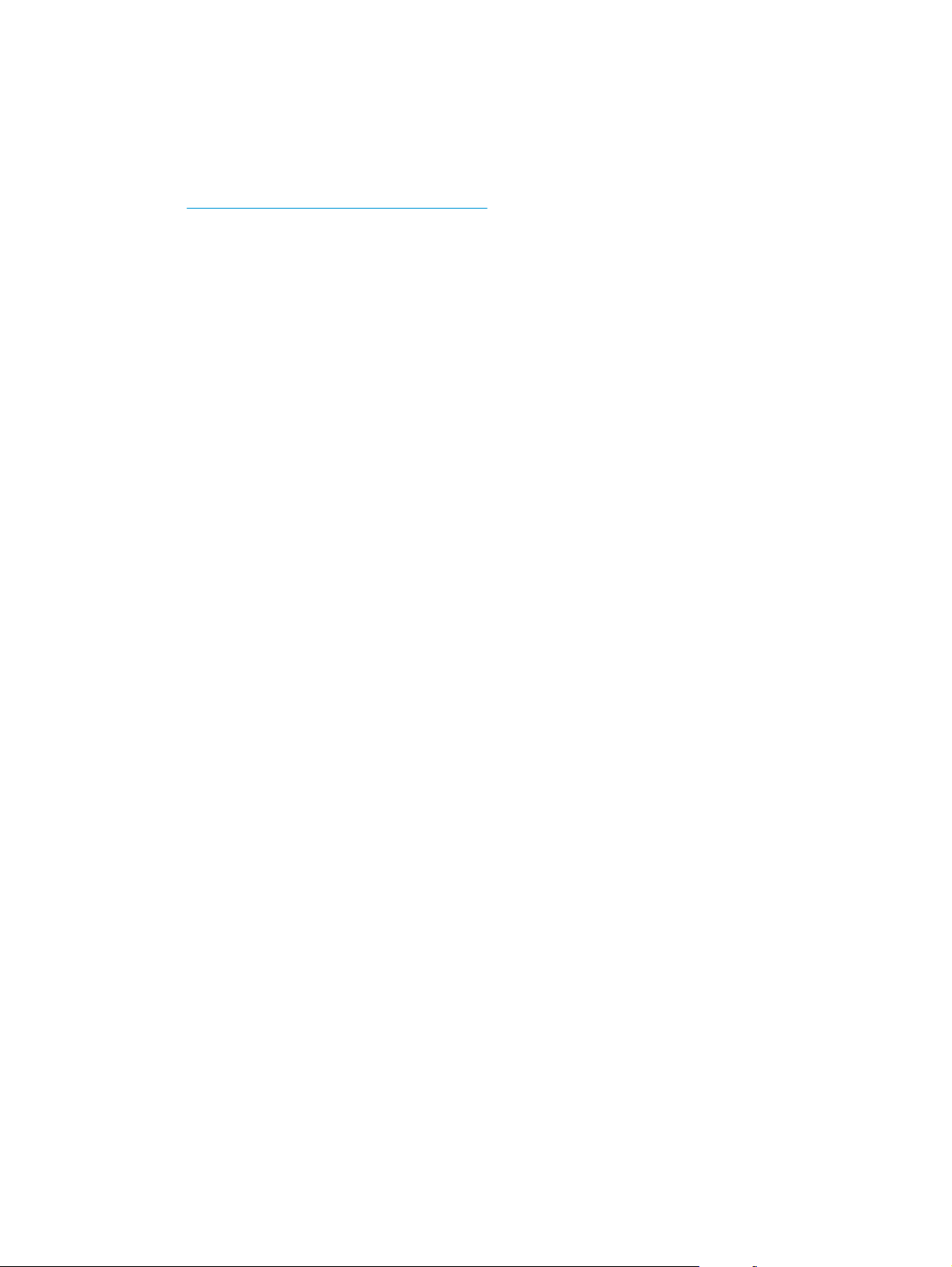
Installation av skrivarens maskinvara och programvara
Grundläggande installationsinstruktioner finns i installationshandboken för maskinvaran som medföljde
skrivaren. Fler instruktioner finns på HP-supporten på webben.
www.hp.com/support/pagewidecolor586MFP för HP:s heltäckande hjälp för skrivaren. Leta upp
Gå till
följande support:
●
Installera och konfigurera
●
Lär och använd
●
Problemlösning
●
Ladda ned uppdateringar av programvara och inbyggd programvara
●
Delta i supportforum
●
Hitta information om garanti och regler
16 Kapitel 1 Skrivaröversikt SVWW
Page 31

2 Pappersfack
●
Fyll på papper i fack 1 (flerfunktionsfack)
●
Fyll på papper i fack 2
●
Fyll på papper i fack 3
●
Fyll i papper i pappersmataren för 3 x 500 ark
●
Fylla på och skriva ut på kuvert
●
Fyll på och skriv ut på etiketter
Mer information:
Följande information är korrekt vid publiceringstillfället. Aktuell information finns i
pagewidecolor586MFP.
HP:s heltäckande hjälp för skrivaren innehåller följande information:
●
Installera och konfigurera
●
Lär och använd
●
Problemlösning
●
Ladda ned uppdateringar av programvara och inbyggd programvara
●
Delta i supportforum
●
Hitta information om garanti och regler
www.hp.com/support/
SVWW 17
Page 32

Fyll på papper i fack 1 (flerfunktionsfack)
Inledning
Följande information beskriver hur du fyller på papper i fack 1. Facket rymmer upp till 50 ark 75 g/m2 (20 lb)
papper eller 5 kuvert.
OBS! Välj rätt papperstyp i skrivardrivrutinen innan utskriften.
VIKTIGT: Undvik papperstrassel genom att inte fylla på eller ta ut papper från fack 1 under utskrift.
1. Öppna fack 1.
2. Dra ut fackförlängningen för att ge stöd åt
papperet.
3. Skjut pappersledarna till rätt storlek och lägg i
papperet i facket. Information om hur du löser
problem med pappersorientering finns i
pappersorientering på sidan 19.
Fack 1,
18 Kapitel 2 Pappersfack SVWW
Page 33

4. Kontrollera att papperen passar under flikarna på
pappersledarna.
OBS! Den maximala bunthöjden är 5 mm (0,2
tum), eller ungefär 50 ark 75 g-papper.
5. Justera sidoledarna så att de ligger lätt an mot
bunten med utskriftsmaterial utan att böja den.
Fack 1, pappersorientering
När du använder papper som behöver ha en specifik orientering lägger du i det enligt tabellen nedan.
OBS! Inställningarna för Växla läge för brevpapper påverkar hur papper med brevhuvud och förtryckt
papper ska läggas i. Den här inställningen är avaktiverad som standard. När du använder det här läget fyller
du på papper på samma sätt som för automatisk dubbelsidig utskrift. Mer information finns i
läge för brevpapper på sidan 21
Använda Växla
SVWW Fyll på papper i fack 1 (flerfunktionsfack) 19
Page 34

Papperstyp Bildorientering Läget för du bbelsidig
utskrift
Pappersstorlek Fylla på papper
Brevpapper eller förtryckt Stående Enkelsidig utskrift Letter, Legal, Executive,
Automatisk dubbelsidig
utskrift eller om Alternativt
brevhuvudsläge är
aktiverat
Statement, Oficio (8,5 x
13), 3 x 5, 4 x 6, 5 x 7, 5 x 8,
A4, A5, A6, RA4, B5 (JIS) B6
(JIS), L (90 x 130 mm), 10 x
15 cm, Oficio (216 x 340),
16K 195 x 270 mm, 16K
184 x 260 mm, 16K 197 x
273 mm, japanskt vykort
(vykort (JIS)), dubbla
japanska vykort roterat
(dubbelt vykort (JIS))
Letter, Legal, Executive,
Oficio (8,5 x 13), A4, RA4,
B5 (JIS), Oficio (216 x 340)
Textsidan nedåt
Så att ovankanten matas in
först i skrivaren
123
Textsidan uppåt
Nedre kanten matas in
först i skrivaren
123
Liggande Enkelsidig utskrift Letter, Legal, Executive,
Statement, Oficio (8,5 x
13), 3 x 5, 4 x 6, 5 x 7, 5 x 8,
A4, A5, A6, RA4, B5 (JIS) B6
(JIS), L (90 x 130 mm), 10 x
15 cm, Oficio (216 x 340),
16K 195 x 270 mm, 16K
184 x 260 mm, 16K 197 x
273 mm, japanskt vykort
(vykort (JIS)), dubbla
japanska vykort roterat
(dubbelt vykort (JIS))
Textsidan nedåt
Övre kanten mot
skrivarens baksida
123
20 Kapitel 2 Pappersfack SVWW
Page 35

Papperstyp Bildorientering Läget för du bbelsidig
utskrift
Pappersstorlek Fylla på papper
Automatisk dubbelsidig
utskrift eller om Alternativt
brevhuvudsläge är
aktiverat
Hålat Stående och liggande Enkelsidig utskrift Letter, Legal, Executive,
Letter, Legal, Executive,
Oficio (8,5 x 13), A4, RA4,
B5 (JIS), Oficio (216 x 340)
Statement, Oficio (8,5 x
13), 3 x 5, 4 x 6, 5 x 7, 5 x 8,
A4, A5, A6, RA4, B5 (JIS) B6
(JIS), L (90 x 130 mm), 10 x
15 cm, Oficio (216 x 340),
16K 195 x 270 mm, 16K
184 x 260 mm, 16K 197 x
273 mm, japanskt vykort
(vykort (JIS)), dubbla
japanska vykort roterat
(dubbelt vykort (JIS))
Textsidan uppåt
Övre kanten mot
skrivarens baksida
123
Hålen vända mot
skrivarens baksida
Automatisk dubbelsidig
utskrift eller om Alternativt
brevhuvudsläge är
aktiverat
Använda Växla läge för brevpapper
Använd funktionen Växla läge för brevpapper om du vill kunna fylla på brevpapper eller förtryckt papper i
facket på samma sätt för alla jobb, oavsett om du skriver ut enkelsidigt eller dubbelsidigt. När du använder
det här läget fyller du på papper på samma sätt som för automatisk dubbelsidig utskrift.
När du vill använda funktionen aktiverar du den genom att använda menyerna på skrivarens kontrollpanel.
Letter, Legal, Executive,
Oficio (8,5 x 13), A4, RA4,
B5 (JIS), Oficio (216 x 340)
Hålen vända mot
skrivarens baksida
SVWW Fyll på papper i fack 1 (flerfunktionsfack) 21
Page 36

Aktivera Växla läge för brevpapper med menyerna på kontrollpanelen
1. Tryck på knappen Hem på produktens kontrollpanelen.
2. Öppna följande menyer:
●
Administration
●
Hantera fack
●
Växla läge för brevhuvud
3. Välj Aktiverad och tryck sedan på knappen Spara.
22 Kapitel 2 Pappersfack SVWW
Page 37

Fyll på papper i fack 2
Inledning
Följande information beskriver hur du fyller på papper i fack 2. Facket rymmer upp till 500 ark 75 g/m2 (20
lb) papper.
VIKTIGT: Dra inte ut fler än ett fack för ark åt gången.
1. Öppna facket.
OBS! Öppna inte det här facket medan det
används.
2. Innan du fyller på papper justerar du
pappersledarna för bredd genom att klämma
ihop justeringsreglagen och skjuta ledarna till
den pappersstorlek som används. Kanten på
pappersledaren ska vara i exakt linje med
markeringen på facket.
Offic
ej
e
t
E
nt
erpr
is
e
Co
l
or X5
56
3. Ställ in pappersledarna för längd genom att
klämma ihop justeringsreglagen och skjuta
ledarna till den pappersstorlek som används.
SVWW Fyll på papper i fack 2 23
Page 38

4. Fyll på papper i facket. Kontrollera att
pappersledarna ligger an lätt mot bunten, men
inte böjer den. Information om hur du löser
problem med pappersorientering finns i
Fack 2,
pappersorientering på sidan 24.
OBS! Justera inte pappersledarna för snävt mot
pappersbunten. Justera dem mot skårorna eller
markeringarna i facket.
OBS! Förhindra papperstrassel genom att
justera pappersledarna till rätt storlek och se till
att facket inte är överfullt. Kontrollera att
buntens överkant inte når över markeringen för
maxnivå.
5. Stäng facket.
Offic
ej
e
t
E
nt
erpris
e
Co
l
or X5
56
Fack 2, pappersorientering
När du använder papper som behöver ha en specifik orientering lägger du i det enligt tabellen nedan.
OBS! Inställningarna för Växla läge för brevpapper påverkar hur papper med brevhuvud och förtryckt
papper ska läggas i. Den här inställningen är avaktiverad som standard. När du använder det här läget fyller
du på papper på samma sätt som för automatisk dubbelsidig utskrift. Mer information finns i
läge för brevpapper på sidan 26
Använda Växla
24 Kapitel 2 Pappersfack SVWW
Page 39

Papperstyp Bildorientering Läget för du bbelsidig
utskrift
Pappersstorlek Så här fyller du på papper
Brevhuvud eller förtryckt Stående Enkelsidig utskrift Letter, Executive,
Automatisk dubbelsidig
utskrift eller om Alternativt
brevhuvudsläge är
aktiverat
Statement, A4, A5, B5 (JIS),
16K 195 x 270 mm, 16K
184 x 260 mm, 16K 197 x
273 mm
Letter, Executive, Oficio
(8,5 x 13), A4, B5 (JIS)
Textsidan uppåt
Övre kanten åt höger
Textsidan nedåt
Övre kanten åt vänster
123
Liggande Enkelsidig utskrift Letter, Executive,
Statement, A4, A5, B5 (JIS),
16K 195 x 270 mm, 16K
184 x 260 mm, 16K 197 x
273 mm
Textsidan uppåt
Övre kanten mot
skrivarens baksida
123
SVWW Fyll på papper i fack 2 25
Page 40

Papperstyp Bildorientering Läget för du bbelsidig
utskrift
Pappersstorlek Så här fyller du på papper
Automatisk dubbelsidig
utskrift eller om Alternativt
brevhuvudsläge är
aktiverat
Hålat Stående och liggande. Enkelsidig utskrift Letter, Executive,
Letter, Executive, Oficio
(8,5 x 13), A4, B5 (JIS)
Statement, A4, A5, B5 (JIS),
16K 195 x 270 mm, 16K
184 x 260 mm, 16K 197 x
273 mm
Textsidan nedåt
Övre kanten mot
skrivarens baksida
123
Hålen vända mot
skrivarens baksida
Automatisk dubbelsidig
utskrift eller om Alternativt
brevhuvudsläge är
aktiverat
Använda Växla läge för brevpapper
Använd funktionen Växla läge för brevpapper om du vill kunna fylla på brevpapper eller förtryckt papper i
facket på samma sätt för alla jobb, oavsett om du skriver ut enkelsidigt eller dubbelsidigt. När du använder
det här läget fyller du på papper på samma sätt som för automatisk dubbelsidig utskrift.
När du vill använda funktionen aktiverar du den genom att använda menyerna på skrivarens kontrollpanel.
Letter, Executive, Oficio
(8,5 x 13), A4, B5 (JIS)
Hålen vända mot
skrivarens baksida
26 Kapitel 2 Pappersfack SVWW
Page 41

Aktivera Växla läge för brevpapper med menyerna på kontrollpanelen
1. Tryck på knappen Hem på produktens kontrollpanelen.
2. Öppna följande menyer:
●
Administration
●
Hantera fack
●
Växla läge för brevhuvud
3. Välj Aktiverad och tryck sedan på knappen Spara.
SVWW Fyll på papper i fack 2 27
Page 42

Fyll på papper i fack 3
Inledning
Följande information beskriver hur du fyller på papper i fack 3. De här facken rymmer upp till 500 ark 75 g/
m2 (20 lb) papper.
VIKTIGT: Dra inte ut fler än ett fack för ark åt gången.
1. Öppna facket.
OBS! Öppna inte det här facket medan det
används.
2. Innan du fyller på papper justerar du
pappersledarna för bredd genom att klämma
ihop justeringsreglagen och skjuta ledarna till
den pappersstorlek som används. Kanten på
pappersledaren ska vara i exakt linje med
markeringen på facket.
Off
i
c
ej
e
t
E
nterprise
C
o
l
o
r
X5
5
6
2
3. Ställ in pappersledarna för längd genom att
klämma ihop justeringsreglagen och skjuta
ledarna till den pappersstorlek som används.
28 Kapitel 2 Pappersfack SVWW
Page 43

4. Fyll på papper i facket. Kontrollera att
pappersledarna ligger an lätt mot bunten, men
inte böjer den. Information om hur du löser
problem med pappersorientering finns i
Fack 3,
pappersorientering på sidan 29.
OBS! Förhindra papperstrassel genom att
justera pappersledarna till rätt storlek och se till
att facket inte är överfullt. Kontrollera att
buntens överkant inte når över markeringen för
maxnivå.
5. Stäng facket.
Off
i
c
ej
e
t
E
nterprise
C
o
l
o
r
X5
56
2
Fack 3, pappersorientering
När du använder papper som behöver ha en specifik orientering lägger du i det enligt tabellen nedan.
OBS! Inställningarna för Växla läge för brevpapper påverkar hur papper med brevhuvud och förtryckt
papper ska läggas i. Den här inställningen är avaktiverad som standard. När du använder det här läget fyller
du på papper på samma sätt som för automatisk dubbelsidig utskrift. Mer information finns i
läge för brevpapper på sidan 31
Använda Växla
SVWW Fyll på papper i fack 3 29
Page 44

Papperstyp Bildorientering Läget för du bbelsidig
utskrift
Pappersstorlek Fylla på papper
Brevhuvud eller förtryckt Stående Enkelsidig utskrift Letter, Legal, Executive,
Automatisk dubbelsidig
utskrift eller om Alternativt
brevhuvudsläge är
aktiverat
Statement, Oficio (8,5 x
13), A4, A5, RA4, B5 (JIS),
Oficio (216 x 340), 16K 195
x 270 mm, 16K 184 x 260
mm, 16K 197 x 273 mm
Letter, Legal, Executive,
Oficio (8,5 x 13), A4, RA4,
B5 (JIS), Oficio (216 x 340)
Textsidan uppåt
Övre kanten åt höger
123
Textsidan nedåt
Övre kanten åt vänster
123
Liggande Enkelsidig utskrift Letter, Legal, Executive,
Statement, Oficio (8,5 x
13), A4, A5, RA4, B5 (JIS),
Oficio (216 x 340), 16K 195
x 270 mm, 16K 184 x 260
mm, 16K 197 x 273 mm
Textsidan uppåt
Övre kanten mot
skrivarens baksida
123
30 Kapitel 2 Pappersfack SVWW
Page 45

Papperstyp Bildorientering Läget för du bbelsidig
utskrift
Pappersstorlek Fylla på papper
Automatisk dubbelsidig
utskrift eller om Alternativt
brevhuvudsläge är
aktiverat
Hålat Stående och liggande. Enkelsidig utskrift Letter, Legal, Executive,
Letter, Legal, Executive,
Oficio (8,5 x 13), A4, RA4,
B5 (JIS), Oficio (216 x 340)
Statement, Oficio (8,5 x
13), A4, A5, RA4, B5 (JIS),
Oficio (216 x 340), 16K 195
x 270 mm, 16K 184 x 260
mm, 16K 197 x 273 mm
Textsidan nedåt
Övre kanten mot
skrivarens baksida
123
Hålen vända mot
skrivarens baksida
Automatisk dubbelsidig
utskrift eller om Alternativt
brevhuvudsläge är
aktiverat
Använda Växla läge för brevpapper
Använd funktionen Växla läge för brevpapper om du vill kunna fylla på brevpapper eller förtryckt papper i
facket på samma sätt för alla jobb, oavsett om du skriver ut enkelsidigt eller dubbelsidigt. När du använder
det här läget fyller du på papper på samma sätt som för automatisk dubbelsidig utskrift.
När du vill använda funktionen aktiverar du den genom att använda menyerna på skrivarens kontrollpanel.
Letter, Legal, Executive,
Oficio (8,5 x 13), A4, RA4,
B5 (JIS), Oficio (216 x 340)
Hålen vända mot
skrivarens baksida
SVWW Fyll på papper i fack 3 31
Page 46

Aktivera Växla läge för brevpapper med menyerna på kontrollpanelen
1. Tryck på knappen Hem på produktens kontrollpanelen.
2. Öppna följande menyer:
●
Administration
●
Hantera fack
●
Växla läge för brevhuvud
3. Välj Aktiverad och tryck sedan på knappen Spara.
32 Kapitel 2 Pappersfack SVWW
Page 47

Fyll i papper i pappersmataren för 3 x 500 ark
Inledning
Följande information beskriver hur du fyller på papper i arkmataren för 3 x 500 ark. Varje fack rymmer upp
till 500 ark 75 g/m2 (20 lb) papper.
VIKTIGT: Dra inte ut fler än ett fack för ark åt gången.
1. Öppna facket.
OBS! Öppna inte det här facket medan det
används.
O
ff
i
ce
j
e
t
E
nt
e
rp
r
i
s
e
C
olor
X
556
2
2. Innan du fyller på papper justerar du
pappersledarna för bredd genom att klämma
ihop justeringsreglagen och skjuta ledarna till
den pappersstorlek som används. Kanten på
pappersledaren ska vara i exakt linje med
markeringen på facket.
3. Ställ in pappersledarna för längd genom att
klämma ihop justeringsreglagen och skjuta
ledarna till den pappersstorlek som används.
SVWW Fyll i papper i pappersmataren för 3 x 500 ark 33
Page 48

4. Fyll på papper i facket. Kontrollera att
pappersledarna ligger an lätt mot bunten, men
inte böjer den. Information om hur du löser
problem med pappersorientering finns i
Pappersorientering i facket för 3 x 500 ark
på sidan 34.
5. Stäng facket.
O
ff
i
cej
e
t
E
nt
e
r
pr
i
s
e
C
o
l
o
r
X
5
56
2
Pappersorientering i facket för 3 x 500 ark
När du använder papper som behöver ha en specifik orientering lägger du i det enligt tabellen nedan.
OBS! Inställningarna för Växla läge för brevpapper påverkar hur papper med brevhuvud och förtryckt
papper ska läggas i. Den här inställningen är avaktiverad som standard. När du använder det här läget fyller
du på papper på samma sätt som för automatisk dubbelsidig utskrift. Mer information finns i
läge för brevpapper på sidan 36
Använda Växla
34 Kapitel 2 Pappersfack SVWW
Page 49

Papperstyp Bildorientering Läget för dubbelsidig
utskrift
Pappersstorlek Fylla på papper
Brevhuvud eller annat
förtryck
Stående Enkelsidig utskrift Letter, Legal, Executive,
Automatisk dubbelsidig
utskrift eller om
Alternativt
brevhuvudsläge är
aktiverat
Statement, Oficio (8,5 x
13), A4, A5, RA4, B5 (JIS),
Oficio (216 x 340), 16K
195 x 270 mm, 16K 184
x 260 mm, 16K 197 x
273 mm
Letter, Legal, Executive,
Oficio (8,5 x 13), A4, RA4,
B5 (JIS), Oficio (216 x
340)
Textsidan uppåt
Övre kanten åt höger
123
Textsidan nedåt
Övre kanten åt vänster
123
Liggande Enkelsidig utskrift Letter, Legal, Executive,
Statement, Oficio (8,5 x
13), A4, A5, RA4, B5 (JIS),
Oficio (216 x 340), 16K
195 x 270 mm, 16K 184
x 260 mm, 16K 197 x
273 mm
Textsidan uppåt
Övre kanten mot skrivarens baksida
123
SVWW Fyll i papper i pappersmataren för 3 x 500 ark 35
Page 50

(fortsättning)
Papperstyp Bildorientering Läget för dubbelsidig
utskrift
Automatisk dubbelsidig
utskrift eller om
Alternativt
brevhuvudsläge är
aktiverat
Hålat Stående Enkelsidig utskrift Letter, Legal, Executive,
Pappersstorlek Fylla på papper
Letter, Legal, Executive,
Oficio (8,5 x 13), A4, RA4,
B5 (JIS), Oficio (216 x
340)
Statement, Oficio (8,5 x
13), A4, A5, RA4, B5 (JIS),
Oficio (216 x 340), 16K
195 x 270 mm, 16K 184
x 260 mm, 16K 197 x
273 mm
Textsidan nedåt
Övre kanten mot skrivarens baksida
123
Hålen vända mot skrivarens baksida
Automatisk dubbelsidig
utskrift eller om
Alternativt
brevhuvudsläge är
aktiverat
Använda Växla läge för brevpapper
Använd funktionen Växla läge för brevpapper om du vill kunna fylla på brevpapper eller förtryckt papper i
facket på samma sätt för alla jobb, oavsett om du skriver ut enkelsidigt eller dubbelsidigt. När du använder
det här läget fyller du på papper på samma sätt som för automatisk dubbelsidig utskrift.
När du vill använda funktionen aktiverar du den genom att använda menyerna på skrivarens kontrollpanel.
Letter, Legal, Executive,
Oficio (8,5 x 13), A4, RA4,
B5 (JIS), Oficio (216 x
340)
Hålen vända mot skrivarens baksida
36 Kapitel 2 Pappersfack SVWW
Page 51

Aktivera Växla läge för brevpapper med menyerna på kontrollpanelen
1. Tryck på knappen Hem på produktens kontrollpanelen.
2. Öppna följande menyer:
●
Administration
●
Hantera fack
●
Växla läge för brevhuvud
3. Välj Aktiverad och tryck sedan på knappen Spara.
SVWW Fyll i papper i pappersmataren för 3 x 500 ark 37
Page 52

Fylla på och skriva ut på kuvert
Inledning
Följande information beskriver hur du skriver ut på och fyller på kuvert. Använd endast fack 1 eller fack 2 när
du skriver ut på kuvert. Fack 1 rymmer upp till 5 kuvert. Fack 2 rymmer upp till 30 kuvert.
Följ dessa steg för att välja rätt inställningar i skrivardrivrutinen om du vill skriva ut på kuvert med manuell
matning och fyll sedan på kuvert i facket när du har skickat utskriften till skrivaren.
Skriva ut på kuvert
1. Välj alternativet Skriv ut i programvaran.
2. Välj skrivaren i listan med skrivare och klicka sedan på eller tryck på Egenskaper eller Inställningar för
att öppna skrivardrivrutinen.
OBS! Namnet på knappen varierar för olika program.
OBS! Om du vill få åtkomst till funktionerna på startskärmen i Windows 8 eller 8.1 väljer du Enheter,
Skriv ut och sedan skrivaren.
3. Klicka eller tryck på fliken Papper/kvalitet.
4. I listrutan Pappersstorlek väljer du rätt storlek för kuverten.
5. I listrutan Papperstyp väljer du Kuvert.
6. I listrutan Papperskälla väljer du Manuell matning.
7. Klicka på OK för att stänga dialogrutan Dokumentegenskaper.
8. I dialogrutan Skriv ut klickar du på knappen OK för att skriva ut.
Kuvertorientering
Fack Kuvertstorlek Så här fyller du på papper
Fack 1 Kuvert nr 9, kuvert nr 10, Monarch-kuvert,
DL-kuvert, japanskt kuvert Chou nr 3,
japanskt kuvert Chou nr 4
Textsidan nedåt
Övre kanten mot skrivarens framsida
38 Kapitel 2 Pappersfack SVWW
Page 53

Fack Kuvertstorlek Så här fyller du på papper
B5-kuvert, C5-kuvert, C6-kuvert Textsidan nedåt
Så att ovankanten matas in först i
skrivaren
Fack 2 Kuvert nr 10, DL-kuvert, japanskt kuvert
Chou nr 3
B5-kuvert, C5-kuvert Textsidan uppåt
Textsidan uppåt
Övre kanten mot den högra sidan av
skrivaren
Övre kanten mot den högra sidan av
skrivaren
SVWW Fylla på och skriva ut på kuvert 39
Page 54

Fyll på och skriv ut på etiketter
Inledning
Följande information beskriver hur du skriver ut och fyller på etiketter.
Om du vill skriva ut på etiketter med manuell matning ska du följa dessa steg för att välja rätt inställningar i
skrivardrivrutinen och sedan fylla på etiketterna i facket när du har skickat utskriften till skrivaren. När du
använder manuell matning väntar skrivaren med att skriva ut tills den känner av att facket har öppnats och
stängts.
Manuell matning av etiketter
1. Välj alternativet Skriv ut i programvaran.
2. Välj skrivaren i listan med skrivare och klicka sedan på eller tryck på knappen Egenskaper eller
Inställningar för att öppna skrivardrivrutinen.
OBS! Namnet på knappen varierar för olika program.
OBS! Om du vill få åtkomst till funktionerna på startskärmen i Windows 8 eller 8.1 väljer du Enheter,
Skriv ut och sedan skrivaren.
3. Klicka eller tryck på fliken Papper/kvalitet.
4. Välj rätt storlek för etikettarken i listrutan Pappersstorlek.
5. I listrutan Papperstyp väljer du Etiketter.
6. I listrutan Papperskälla väljer du Manuell matning.
OBS! När du använder manuell matning skriver skrivaren ut från det lägst numrerade facket som är
konfigurerat för rätt pappersstorlek, så du behöver inte ange ett visst fack. Om till exempel fack 2 är
konfigurerat för etiketter kommer skrivaren att skriva ut från fack 2. Om fack 3 är installerat och
konfigurerat för etiketter men fack 2 inte är konfigurerat för etiketter, skriver skrivaren ut från fack 3.
7. Klicka på OK för att stänga dialogrutan Dokumentegenskaper.
8. I dialogrutan Skriv ut klickar du på knappen OK för att skriva ut.
9. Fyll på etikettark med framsidan uppåt och arkets överkant mot den högra sidan av skrivaren.
40 Kapitel 2 Pappersfack SVWW
Page 55

Etikettorientering
Fack Så här fyller du på papper
Fack 1 Textsidan nedåt
Fack 2 Textsidan uppåt
Så att ovankanten matas in först i skrivaren
Övre kanten mot den högra sidan av skrivaren
Fack 3 och pappersmatare för 3 x 500 ark Textsidan uppåt
Övre kanten mot den högra sidan av skrivaren
SVWW Fyll på och skriv ut på etiketter 41
Page 56

42 Kapitel 2 Pappersfack SVWW
Page 57

3 Förbrukningsmaterial, tillbehör och delar
●
Beställa förbrukningsmaterial, tillbehör och delar
●
Byt bläckpatronerna
●
Byta ut toneruppsamlingsenheten
Mer information:
Följande information är korrekt vid publiceringstillfället. Aktuell information finns i
pagewidecolor586MFP.
HP:s heltäckande hjälp för skrivaren innehåller följande information:
●
Installera och konfigurera
●
Lär och använd
●
Problemlösning
●
Ladda ned uppdateringar av programvara och inbyggd programvara
●
Delta i supportforum
●
Hitta information om garanti och regler
www.hp.com/support/
SVWW 43
Page 58

Beställa förbrukningsmaterial, tillbehör och delar
Beställning
Beställa förbrukningsmaterial och papper www.hp.com/go/suresupply
Beställa äkta delar och tillbehör till HP
Beställa via service- eller supportleverantörer Kontakta en auktoriserad HP-service- eller supportleverantör.
Beställning med den inbyggda HP-webbservern (EWS) Öppna den genom att ange skrivarens IP-adress eller värdnamn i
www.hp.com/buy/parts
adress-/URL-fältet i datorns webbläsare. Den inbyggda
webbservern innehåller en länk till HP SureSupply-webbplatsen,
som ger många alternativ vid köp av original-HP-tillbehör.
Förbrukningsmaterial och tillbehör
Objekt Beskrivning Kassettnummer Artikelnummer
Förbrukningsmaterial
HP 981A svart PageWidetonerkassett, original
HP 981X svart PageWide-tonerkassett
för hög förbrukning, original
HP 981Y svart PageWide-tonerkassett
med extra hög kapacitet, original
HP 981A cyan PageWidetonerkassett, original
HP 981X cyan PageWide-tonerkassett
med hög kapacitet, original
Svart ersättningsbläckpatron,
standardkapacitet
Svart ersättningsbläckpatron med hög
kapacitet
Svart ersättningsbläckpatron med
extra hög kapacitet
Cyan ersättningskassett med
standardkapacitet
Cyan ersättningsbläckpatron med hög
kapacitet
981A J3M71A
981 X L0R12A
981Y L0R16A
981A J3M68A
981 X L0R09A
HP 981Y cyan PageWide-tonerkassett
med extra hög kapacitet, original
HP 981A gul PageWide-tonerkassett,
original
HP 981X gul PageWide-tonerkassett
för hög förbrukning, original
HP 981Y gul PageWide-tonerkassett
med extra hög kapacitet, original
HP 981A magenta PageWidetonerkassett, original
HP 981X magenta PageWidetonerkassett för hög förbrukning,
original
HP 981Y magenta PageWidetonerkassett med extra hög kapacitet,
original
Toneruppsamlingsenhet Toneruppsamlingsenhet för utbyte Gäller ej B5L09A
HP 200 ersättningssats för ADM-vals Ersättningsvalsar till
Cyan ersättningsbläckpatron med
extra hög kapacitet
Gul ersättningsbläckpatron med
standardkapacitet
Gul ersättningsbläckpatron med hög
kapacitet
Gul ersättningsbläckpatron med extra
hög kapacitet
Magenta ersättningsbläckpatron med
standardkapacitet
Magenta ersättningsbläckpatron med
hög kapacitet
Magenta ersättningsbläckpatron med
extra hög kapacitet
dokumentmataren
981Y L0R13A
981A J3M70A
981 X L0R11A
981Y L0R15A
981A J3M69A
981 X L0R10A
981Y L0R14A
Gäller ej B5L52A
44 Kapitel 3 Förbrukningsmaterial, tillbehör och delar SVWW
Page 59

Objekt Beskrivning Kassettnummer Artikelnummer
Tillbehör
HP PageWide Enterprise pappersfack
för 500 ark
HP PageWide Enterprise skrivarstativ Valfritt stativ som stöd för skrivaren
HP PageWide Enterprise
pappersmatare och stativ för 3 × 500
ark
Toneruppsamlingsenhet Toneruppsamlingsenhet för utbyte Gäller ej B5L09A
HP 1 GB DDR3 x32 144-stifts 800 MHz
SODIMM
HP interna USB-portar Valfria USB-portar för anslutning av
HP LaserJet MFP tillbehör för analog
fax 500
HP Foreign Interface Harness Tillvalsport för anslutning av enheter
HP Trusted Platform Module (TPM) Krypterar automatiskt alla data som
HP Jetdirect 2900nw skrivarserver Trådlös USB-utskriftsserver, tillbehör Gäller ej J8031A
Extrafack 3 (1 x 500-arks
pappersmatare)
Innehåller installationsanvisningar
Valfri pappersmatare för 3 x 500-ark
med stativ som stöd för skrivaren
Innehåller installationsanvisningar
Extra DIMM för utökning av minnet Gäller ej E5K48
enheter från tredje part
Extra faxtillbehör Gäller ej CC487A
från tredje part
passerar genom skrivaren
Gäller ej G1W43A
Gäller ej G1W44A
Gäller ej G1W45A
Gäller ej B5L28A
Gäller ej B5L31A
Gäller ej F5S62A
HP Jetdirect 3000w NFC/trådlöst
tillbehör
HP LaserJet tangentbordsmallsats för
förenklad kinesiska och traditionell
kinesiska
(Endast z-modellen)
HP LaserJet tangentbordsmallsats för
svenska
(Endast z-modellen)
Trådlöst direktutskriftstillbehör för
utskrift med en tryckning från mobila
enheter
Språkspecifik självhäftande mall för
det fysiska tangentbordet
Språkspecifik självhäftande mall för
det fysiska tangentbordet
Komponenter för egenreparation
Komponenter för egenreparation, eller CSR-komponenter, är delar som kunden kan byta själv och som finns
för HP PageWide-skrivare i syfte att förkorta reparationstiden. Mer information om CSR-programmet och
dess fördelar finns på
Äkta HP-reservdelar kan beställas på
eller -support. När du beställer behöver du något av följande: artikelnummer, serienummer (finns på
baksidan av skrivaren), produktnummer eller skrivarnamn.
www.hp.com/go/csr-support och www.hp.com/go/csr-faq.
Gäller ej J8030A
Gäller ej A7W12A
Gäller ej A7W14A
www.hp.com/buy/parts eller hos en behörig leverantör av HP-service
SVWW Beställa förbrukningsmaterial, tillbehör och delar 45
Page 60

●
Artiklar som anges som obligatoriska för egenutbyte måste installeras av kunden, såvida du inte vill
betala för att HP:s servicepersonal utför reparationen. För dessa artiklar finns ingen på plats- eller retur
till depå-support enligt HP:s skrivargaranti.
●
Artiklar som anges som valfria för egenutbyte kan installeras av HP:s servicepersonal på begäran utan
extra kostnad under skrivarens garantiperiod.
Objekt Beskrivning Alternativ för egenutbyte Artikelnummer
Toneruppsamlingsenhet Toneruppsamlingsenhet för utbyte Obligatoriskt B5L09
Vänster luckenhet, sats för fack 1 Sats för utbyte av vänster dörr och fack 1 Tillval G1W39-67901
Monteringskit för fack 2 Utbytesfack 2 Obligatoriskt G1W39 67908
Monteringskit för fack 3 Utbytesfack 3 Obligatoriskt G1W39 67909
Monteringskit för fack 4 Utbytesfack 4 Obligatoriskt G1W39 67910
Monteringskit för fack 5 Utbytesfack 5 Obligatoriskt G1W39 67911
Sats med skrivarstativ Skrivarstativ för utbyte Obligatoriskt G1W44A
Pappersmatare och stativ för 3 × 500 ark Utbyte för pappersmatare och stativ för
Monteringskit för utmatningslucka Utbyte för utmatningslucka Obligatoriskt G1W39-67902
HP 200 ersättningssats för ADM-vals Ersättningsvalsar till dokumentmataren Obligatoriskt B5L52-67903
Vitt underlag för skanner Vit utbytesplastbaksida för skannern Obligatoriskt 5851-6570
Sats med fästklämmor Utbytessats för fästklämmorna som sitter
Sats med kontrollpanel Kontrollpanel med färgpekskärm för
Främre övre lucka (under kontrollpanelen) Utbyte för främre övre lucka Obligatoriskt G1W39 40002
HIP2-lucka Utbyte för HIP2-lucka Obligatoriskt G1W39-67905
USB-skyddshölje Utbyte för lättåtkomligt USB-skyddshölje Obligatoriskt G1W39 67907
Tangentbordssats (engelska, USA) Ersättningstangentbord för z-modellen Obligatoriskt B5L47 67019
Storbritannien Tangentbordssats
(engelska)
Tangentbordsmallsats
Franska, italienska, ryska, tyska, spanska,
ukrainska
3 × 500 ark
bakom det vita underlaget på skannern
utbyte
Ersättningstangentbord för z-modellen Obligatoriskt B5L47 67020
Ersättningstangentbordsmall för zmodellen
Obligatoriskt G1W45A
Obligatoriskt 5851-6573
Obligatoriskt G1W39-67904
Obligatoriskt 5851-6019
Tangentbordsmallsats
Franska (Kanada), spanska (Latinamerika),
spanska (USA)
Tangentbordsmallsats
Franska (Schweiz), tyska (Schweiz),
danska
Ersättningstangentbordsmall för zmodellen
Ersättningstangentbordsmall för zmodellen
Obligatoriskt 5851-6020
Obligatoriskt 5851-6021
46 Kapitel 3 Förbrukningsmaterial, tillbehör och delar SVWW
Page 61

Objekt Beskrivning Alternativ för egenutbyte Artikelnummer
Tangentbordsmallsats
Kinesiska (förenklad), kinesiska
(traditionell)
Tangentbordsmallsats
Spanska, portugisiska
Tangentbordsmallsats
Japanska (KG och KT)
Skrivarservern HP Jetdirect 2900nw Utbyte för trådlös USB-utskriftsserver,
HP Jetdirect 3000w NFC-/Wireless Directtillbehör
HP 1 GB DDR3 x32 144-stifts 800 MHz
SODIMM
HP LaserJet MFP tillbehör för analog fax
500
HP Foreign Interface Harness FIH (HP Foreign Interface Harness) för
HP Trusted Platform Module (TPM) HP Trusted Platform Module (TPM) för
Ersättningstangentbordsmall för zmodellen
Ersättningstangentbordsmall för zmodellen
Ersättningstangentbordsmall för zmodellen
tillbehör
Utbyte för trådlöst direktutskriftstillbehör
för utskrift med en tryckning från mobila
enheter
Minnes-DIMM för utbyte Obligatoriskt E5K48-67902
Faxkort (reserv) Obligatoriskt A2W77-67910
utbyte
utbyte
Obligatoriskt 5851-6022
Obligatoriskt 5851-6023
Obligatoriskt 5851-6024
Obligatoriskt J8031 61001
Obligatoriskt J8030 61001
Obligatoriskt B5L31-67902
Obligatoriskt F5S62 61001
Sats med 320 GB hårddisk Utbyteshårddisk Tillval G1W39-67903
FIPS HDD 140, krypterad 500 GB-sats Utbyteshårddisk, 500 GB Obligatoriskt B5L29-67903
SVWW Beställa förbrukningsmaterial, tillbehör och delar 47
Page 62

Byt bläckpatronerna
●
Inledning
●
Information om patroner
●
Ta bort och sätta tillbaka kassetten
Inledning
Följande information beskriver patronerna för skrivaren och hur de byts ut.
Information om patroner
Ett meddelande visas på skrivaren när nivån i patronen är låg och mycket låg. Patronens faktiska
återstående livslängd kan variera. Det kan vara bra att ha en reservkassett som kan installeras när
utskriftskvaliteten inte längre är acceptabel.
Om du vill köpa kassetter eller kontrollera kassettkompatibilitet för skrivaren går du till HP SureSupply på
www.hp.com/go/suresupply. Gå längst ner på sidan och kontrollera att land/region är rätt.
Skrivaren använder fyra färger och var och en av dem har en egen patron: gul (Y), cyan (C), magenta (M) och
svart (K).
Objekt Beskrivning Kassettnummer Artikelnummer
Förbrukningsmaterial
HP 981A svart PageWidetonerkassett, original
HP 981X svart PageWide-tonerkassett
för hög förbrukning, original
HP 981Y svart PageWide-tonerkassett
med extra hög kapacitet, original
HP 981A cyan PageWidetonerkassett, original
HP 981X cyan PageWide-tonerkassett
med hög kapacitet, original
HP 981Y cyan PageWide-tonerkassett
med extra hög kapacitet, original
HP 981A gul PageWide-tonerkassett,
original
HP 981X gul PageWide-tonerkassett
för hög förbrukning, original
HP 981Y gul PageWide-tonerkassett
med extra hög kapacitet, original
HP 981A magenta PageWidetonerkassett, original
Svart ersättningsbläckpatron,
standardkapacitet
Svart ersättningsbläckpatron med hög
kapacitet
Svart ersättningsbläckpatron med
extra hög kapacitet
Cyan ersättningskassett med
standardkapacitet
Cyan ersättningsbläckpatron med hög
kapacitet
Cyan ersättningsbläckpatron med
extra hög kapacitet
Gul ersättningsbläckpatron med
standardkapacitet
Gul ersättningsbläckpatron med hög
kapacitet
Gul ersättningsbläckpatron med extra
hög kapacitet
Magenta ersättningsbläckpatron med
standardkapacitet
981A J3M71A
981 X L0R12A
981Y L0R16A
981A J3M68A
981 X L0R09A
981Y L0R13A
981A J3M70A
981 X L0R11A
981Y L0R15A
981A J3M69A
48 Kapitel 3 Förbrukningsmaterial, tillbehör och delar SVWW
Page 63

Objekt Beskrivning Kassettnummer Artikelnummer
HP 981X magenta PageWidetonerkassett för hög förbrukning,
original
HP 981Y magenta PageWidetonerkassett med extra hög kapacitet,
original
OBS! Patroner med hög kapacitet innehåller mer pigment än standardpatroner, och ger fler utskrifter. Mer
information finns på
Ta inte ut patronen ur förpackningen innan det är dags att byta ut den.
VIKTIGT: För att förhindra skada på patronen bör du inte röra vid de guldfärgade metallkontakterna på
patronen.
Följande bild visar patronens komponenter.
1
Magenta ersättningsbläckpatron med
hög kapacitet
Magenta ersättningsbläckpatron med
extra hög kapacitet
981 X L0R10A
981Y L0R14A
www.hp.com/go/learnaboutsupplies.
C
1 Metallkontakt. Vidrör inte dessa delar. Fingeravtryck kan ge upphov till felmeddelanden. Damm kan också förorsaka
felmeddelanden. Du bör inte låta patroner ligga utanför skrivaren några längre perioder.
OBS! Information om hur du återvinner använda patroner finns i patronens förpackning.
SVWW Byt bläckpatronerna 49
Page 64

Ta bort och sätta tillbaka kassetten
Y
M
C
K
Magenta
B
Y
M
Ye
llow
Cy
a
n
Mage
n
ta
B
lack
C
K
1. Öppna kassettluckan.
2. Tryck den gamla patronen inåt för att lossa den.
Y
M
C
K
2
Y
M
C
K
3. Ta tag i kanten på den gamla patronen och dra
den sedan rakt utåt för att ta bort den.
2
Y
M
C
Y
e
llow
K
M
agent
a
C
y
an
Blac
k
2
50 Kapitel 3 Förbrukningsmaterial, tillbehör och delar SVWW
Page 65

4. Ta ut den nya patronen ur förpackningen.
Y
M
Yellow
Cy
a
n
M
ag
e
n
ta
B
lack
C
K
C
5. Rör inte vid de guldfärgade metallkontakterna på
patronen. Om det finns fingeravtryck på
kontakterna kan kvaliteten på utskrifterna
försämras.
6. Sätt i den nya patronen i produkten. Kontrollera
att patronen sitter ordentligt på plats.
C
Y
M
C
Y
e
llow
K
M
agent
a
Cyan
Blac
k
2
SVWW Byt bläckpatronerna 51
Page 66

7. Stäng kassettluckan.
Y
M
C
K
2
8. Packa den använda patronen i lådan som den nya
patronen levererades i. Se den bifogade
återvinningsguiden för information om
återvinning.
HP hjälper dig att återvinna dina Original-HPkassetter – det är enkelt och kostnadsfritt med
HP Planet Partners-programmet som finns i mer
än 50 länder/regioner i hela världen
1)
.
Om du vill ha information om hur du återvinner
använda HP-tonerkassetter, går du till
www.hp.com/recycle.
1)
Programtillgängligheten varierar. Mer information finns på www.hp.com/recycle.
52 Kapitel 3 Förbrukningsmaterial, tillbehör och delar SVWW
Page 67

Byta ut toneruppsamlingsenheten
●
Inledning
●
Ta bort och byta ut toneruppsamlingsenheten
Inledning
Följande information beskriver toneruppsamlingsenheten för skrivaren och hur den byts ut.
Skrivaren indikerar när toneruppsamlingsenheten är nästan full och när den är helt full. När den är helt full
stoppas utskriften tills toneruppsamlingsenheten bytts ut.
Om du vill köpa en toneruppsamlingsenhet (artikelnummer B5L09A) går du till HP Reservdelar på
www.hp.com/buy/parts.
OBS! Toneruppsamlingsenheten är avsedd för engångsanvändning. Försök inte tömma
toneruppsamlingsenheten och återanvända den. Det kan leda till att pigment spills ut inuti skrivaren, vilket
kan resultera i reducerad utskriftskvalitet. Efter användning returnerar du toneruppsamlingsenheten till HP:s
Planet Partners-program för återvinning.
Ta bort och byta ut toneruppsamlingsenheten
1. Öppna den vänstra luckan.
2. Ta bort toneruppsamlingsenheten genom att dra
ut den med båda händerna. Ställ duplexenheten
åt sidan i upprätt läge på en bit papper för att
undvika kladd.
VIKTIGT: När du drar ut
toneruppsamlingsenheten ska du undvika direkt
kontakt med den svarta cylindern för att inte få
pigent på huden eller kläderna.
SVWW Byta ut toneruppsamlingsenheten 53
Page 68

3. Ta ut den nya toneruppsamlingsenheten ur
förpackningen.
4. Installera toneruppsamlingsenheten.
5. Stäng den vänstra luckan.
54 Kapitel 3 Förbrukningsmaterial, tillbehör och delar SVWW
Page 69

4Skriv ut
●
Utskriftsmetoder (Windows)
●
Utskriftsuppgifter (OS X)
●
Lagra utskrifter på skrivaren för att skriva ut senare eller skriva ut privat
●
Mobila utskrifter
●
Skriv ut från USB-porten
Mer information:
Följande information är korrekt vid publiceringstillfället. Aktuell information finns i
pagewidecolor586MFP.
HP:s heltäckande hjälp för skrivaren innehåller följande information:
●
Installera och konfigurera
●
Lär och använd
●
Problemlösning
●
Ladda ned uppdateringar av programvara och inbyggd programvara
●
Delta i supportforum
●
Hitta information om garanti och regler
www.hp.com/support/
SVWW 55
Page 70

Utskriftsmetoder (Windows)
Så här skriver du ut (Windows)
Nedan beskrivs den grundläggande utskriftsprocessen för Windows.
1. Välj alternativet Skriv ut i programvaran.
2. Välj skrivaren i listan med skrivare. Om du vill ändra inställningar klickar eller trycker du på knappen
Egenskaper eller Inställningar för att öppna skrivardrivrutinen.
OBS! Namnet på knappen varierar för olika program.
OBS! Om du vill få åtkomst till funktionerna från en app på startskärmen i Windows 8 eller 8.1 väljer
du Enheter, Skriv ut och sedan skrivaren
OBS! Om du vill ha mer information klickar du på knappen Hjälp (?) i skrivardrivrutinen.
OBS! Drivrutinen för din skrivare kan se annorlunda ut än den gör här, men stegen är desamma.
3. Konfigurera de tillgängliga alternativen genom att klicka eller trycka på flikarna i skrivardrivrutinen. Du
kan till exempel ställa in pappersriktningen på fliken Efterbehandling och ställa in papperskällan,
papperstypen, pappersstorleken och kvalitetsinställningar på fliken Papper/kvalitet.
56 Kapitel 4 Skriv ut SVWW
Page 71

4. Klicka eller tryck på OK för att återgå till dialogrutan Skriv ut. Välj hur många kopior som ska skrivas ut
från den här skärmen.
5. Klicka eller tryck på knappen OK för att skriva ut jobbet.
SVWW Utskriftsmetoder (Windows) 57
Page 72

Skriva ut på båda sidor automatiskt (Windows)
Använd denna procedur för skrivare som har en automatisk duplexenhet. Om skrivaren inte har en
automatisk duplexenhet, eller om du vill skriva ut på papperstyper som duplexenheten inte kan hantera, kan
du skriva ut på båda sidorna manuellt.
1. Välj alternativet Skriv ut i programvaran.
2. Välj skrivaren i listan med skrivare och klicka eller tryck sedan på knappen Egenskaper eller
Inställningar för att öppna skrivardrivrutinen.
OBS! Namnet på knappen varierar för olika program.
OBS! Om du vill få åtkomst till funktionerna från en app på startskärmen i Windows 8 eller 8.1 väljer
du Enheter, Skriv ut och sedan skrivaren
3. Klicka på eller tryck på fliken Efterbehandling.
4. Markera kryssrutan Skriv ut på båda sidor. Klicka på OK för att stänga dialogrutan
Dokumentegenskaper.
5. I dialogrutan Skriv ut klickar du på knappen OK för att skriva ut.
Skriva ut på båda sidor manuellt (Windows)
Använd den här proceduren för skrivare som inte är utrustade med en automatisk duplexenhet eller för att
skriva ut på papper som duplexenheten inte stöder.
1. Välj alternativet Skriv ut i programvaran.
2. Välj skrivaren i listan med skrivare och klicka eller tryck sedan på knappen Egenskaper eller
Inställningar för att öppna skrivardrivrutinen.
OBS! Namnet på knappen varierar för olika program.
OBS! Om du vill få åtkomst till funktionerna från en app på startskärmen i Windows 8 eller 8.1 väljer
du Enheter, Skriv ut och sedan skrivaren
3. Klicka på eller tryck på fliken Efterbehandling.
4. Markera kryssrutan Skriv ut på båda sidor (manuellt). Tryck på knappen OK om du vill skriva ut jobbets
första sida.
5. Hämta utskriften från utmatningsfacket och placera den sedan i fack 1.
6. Om du uppmanas trycka på en knapp på kontrollpanelen för att fortsätta gör du det.
58 Kapitel 4 Skriv ut SVWW
Page 73

Skriva ut flera sidor per ark (Windows)
1. Välj alternativet Skriv ut i programvaran.
2. Välj skrivaren i listan med skrivare och klicka eller tryck sedan på knappen Egenskaper eller
Inställningar för att öppna skrivardrivrutinen.
OBS! Namnet på knappen varierar för olika program.
OBS! Om du vill få åtkomst till funktionerna från en app på startskärmen i Windows 8 eller 8.1 väljer
du Enheter, Skriv ut och sedan skrivaren
3. Klicka på eller tryck på fliken Efterbehandling.
4. Välj antal sidor per ark i listan Sidor per ark.
5. Välj rätt alternativ för Skriv ut sidramar, Sidföljd och Orientering. Klicka på OK för att stänga
dialogrutan Dokumentegenskaper.
6. I dialogrutan Skriv ut klickar du på knappen OK för att skriva ut.
Välja papperstyp (Windows)
1. Välj alternativet Skriv ut i programvaran.
2. Välj skrivaren i listan med skrivare och klicka eller tryck sedan på knappen Egenskaper eller
Inställningar för att öppna skrivardrivrutinen.
OBS! Namnet på knappen varierar för olika program.
OBS! Om du vill få åtkomst till funktionerna från en app på startskärmen i Windows 8 eller 8.1 väljer
du Enheter, Skriv ut och sedan skrivaren
3. Klicka eller tryck på fliken Papper/kvalitet.
4. I listrutan Papperstyp klickar du på Mer....
5. Expandera listan för Typ:.
6. Utöka kategorin med papperstyper som bäst stämmer med dina papper.
7. Välj alternativet för den papperstyp som du använder och klicka sedan på OK.
8. Klicka på OK för att stänga dialogrutan Dokumentegenskaper. I dialogrutan Skriv ut klickar du på
knappen OK för att skriva ut.
Om facket behöver konfigureras visas ett meddelande om fackets konfiguration på skrivarens
kontrollpanel.
9. Fyll på facket med papper av angiven typ och storlek och stäng facket.
10. Tryck på OK för att godkänna identifierad typ och storlek eller på Ändra om du vill välja en annan
pappersstorlek eller typ.
11. Välj rätt papperstyp och -storlek, och tryck sedan på OK.
Ytterligare utskriftsuppgifter
Gå till www.hp.com/support/pagewidecolor586MFP.
SVWW Utskriftsmetoder (Windows) 59
Page 74

Instruktioner är tillgängliga för att utföra specifika utskriftsuppgifter, t.ex. de följande:
●
Skapa och använda utskriftsgenvägar eller snabbval
●
Välja pappersstorlek eller använda en anpassad pappersstorlek
●
Välja sidorientering
●
Skapa ett häfte
●
Anpassa ett dokument till en vald pappersstorlek
●
Skriva ut de första eller sista sidorna av dokumentet på ett annat papper
●
Skriva ut vattenstämplar på ett dokument
60 Kapitel 4 Skriv ut SVWW
Page 75

Utskriftsuppgifter (OS X)
Hur du skriver ut (OS X)
Nedan beskrivs den grundläggande utskriftsprocessen för OS X.
1. Klicka på menyn Arkiv och sedan på Skriv ut.
2. Markera skrivaren.
3. Klicka på Visa detaljer eller Kopior och sidor och välj sedan andra menyer för att justera
skrivarinställningarna.
OBS! Namnet på alternativet varierar för olika program.
4. Klicka på knappen Skriv ut.
Skriva ut på båda sidor automatiskt (OS X)
OBS! Den här informationen gäller för skrivare som har en automatisk duplexenhet.
OBS! Den här funktionen är tillgänglig om du installerar HP-skrivardrivrutinen. Den är kanske inte är
tillgänglig om du använder AirPrint.
1. Klicka på menyn Arkiv och sedan på Skriv ut.
2. Markera skrivaren.
3. Klicka på Visa detaljer eller Kopior och sidor och klicka sedan på menyn Layout.
OBS! Namnet på alternativet varierar för olika program.
4. Välj ett bindningsalternativ i listrutan Dubbelsidig.
5. Klicka på knappen Skriv ut.
Skriva ut på båda sidor manuellt (OS X)
OBS! Den här funktionen är tillgänglig om du installerar HP-skrivardrivrutinen. Den är kanske inte
tillgänglig om du använder AirPrint.
1. Klicka på menyn Arkiv och sedan på Skriv ut.
2. Markera skrivaren.
3. Klicka på Visa detaljer eller Kopior och sidor och klicka sedan på menyn Manuell duplex.
OBS! Namnet på alternativet varierar för olika program.
4. Klicka i rutan Manuell Duplex och välj ett bindningsalternativ.
5. Klicka på knappen Skriv ut.
6. Gå till skrivaren och ta bort eventuellt tomt papper som finns i fack 1.
SVWW Utskriftsuppgifter (OS X) 61
Page 76

7. Hämta den utskrivna bunten i utmatningsfacket och placera den med den utskrivna sidan vänd nedåt i
inmatningsfacket.
8. Om du uppmanas trycka på en knapp på kontrollpanelen för att fortsätta gör du det.
Skriva ut flera sidor per ark (OS X)
1. Klicka på menyn Arkiv och sedan på Skriv ut.
2. Markera skrivaren.
3. Klicka på Visa detaljer eller Kopior och sidor och klicka sedan på menyn Layout.
OBS! Namnet på alternativet varierar för olika program.
4. I listrutan Sidor per ark väljer du det antal sidor som du vill skriva ut på varje ark.
5. Vid Utskriftsriktning väljer du ordning och placering för sidorna på arket.
6. I menyn Ram väljer du den typ av ram som du vill skriva ut runt varje sida på arket.
7. Klicka på knappen Skriv ut.
Välj papperstyp (OS X)
1. Klicka på menyn Arkiv och sedan på Skriv ut.
2. Markera skrivaren.
3. Klicka på Visa detaljer eller Kopior och sidor och klicka sedan på menyn Medier och kvalitet eller
menyn Papper/kvalitet.
OBS! Namnet på alternativet varierar för olika program.
4. Välj bland alternativen under Medier och kvalitet eller Papper/kvalitet.
OBS! Listan innehåller huvuduppsättningen av de alternativ som är tillgängliga. Vissa alternativ är
inte tillgängliga på alla skrivare.
●
Medietyp: Välj alternativet för rätt typ av papper för utskriftsjobbet.
●
Utskriftskvalitet: Välj upplösning för utskriften.
●
Kant till kant-utskrift: Välj det här alternativet om du vill skriva ut nära papperskanterna.
5. Klicka på knappen Skriv ut.
Ytterligare utskriftsuppgifter
Gå till www.hp.com/support/pagewidecolor586MFP.
Instruktioner är tillgängliga för att utföra specifika utskriftsuppgifter, t.ex. de följande:
●
Skapa och använda utskriftsgenvägar eller snabbval
●
Välja pappersstorlek eller använda en anpassad pappersstorlek
●
Välja sidorientering
62 Kapitel 4 Skriv ut SVWW
Page 77

●
Skapa ett häfte
●
Anpassa ett dokument till en vald pappersstorlek
●
Skriva ut de första eller sista sidorna av dokumentet på ett annat papper
●
Skriva ut vattenstämplar på ett dokument
SVWW Utskriftsuppgifter (OS X) 63
Page 78

Lagra utskrifter på skrivaren för att skriva ut senare eller skriva ut privat
Inledning
I följande information beskrivs hur du skapar och skriver ut dokument som lagras på skrivaren. Dessa jobb
kan skrivas ut vid ett senare tillfälle eller skrivas ut privat.
●
Skapa en lagrad utskrift (Windows)
●
Skapa en sparad utskrift (Mac OS X)
●
Skriva ut en lagrad utskrift
●
Ta bort ett lagrat jobb
●
Information som skickas till skrivaren för utskriftsredovisning
Skapa en lagrad utskrift (Windows)
Lagra utskrifter på skrivaren för privat eller fördröjd utskrift.
OBS! Drivrutinen för din skrivare kan se annorlunda ut än den gör här, men stegen är desamma.
1. Välj alternativet Skriv ut i programvaran.
2. Välj skrivaren i listan med skrivare och välj sedan Egenskaper eller Inställningar (namnet varierar
beroende på programvaran).
OBS! Namnet på knappen varierar för olika program.
OBS! Om du vill få åtkomst till funktionerna på startskärmen i Windows 8 eller 8.1 väljer du Enheter,
Skriv ut och sedan skrivaren.
64 Kapitel 4 Skriv ut SVWW
Page 79

3. Klicka på fliken Lagra utskrift.
4. Välj alternativet Utskriftslagringsläge.
●
Korrigera och vänta: Skriv ut och korrekturläs en kopia av ett dokument och skriv sedan ut fler
kopior.
●
Privat jobb: Utskriftsjobbet skrivs inte ut förrän du begär det på skrivarens kontrollpanel. För det
här jobblagringsläget kan du välja ett av alternativen Gör jobbet säkert/skyddat. Om du tilldelar
utskriftsjobbet en personlig kod (PIN) måste du ange PIN-koden på kontrollpanelen. Om du
krypterar utskriften måste du ange det lösenord som krävs på kontrollpanelen. Utskriften tas bort
från minnet när den skrivits ut och försvinner om skrivaren förlorar ström.
●
Snabbkopia: Skriv ut önskat antal kopior av ett dokument och spara en kopia i skrivarminnet så
att du kan skriva ut det igen senare.
●
Lagrat jobb: Lagra ett dokument på skrivaren och tillåt andra användare att skriva ut det när som
helst. För det här jobblagringsläget kan du välja ett av alternativen Gör jobbet säkert/skyddat.
Om du tilldelar utskriftsjobbet en personlig kod (PIN) måste den person som skriver ut jobbet ange
PIN-koden på kontrollpanelen. Om du krypterar utskriften måste den person som skriver ut jobbet
ange det nödvändiga lösenordet på kontrollpanelen.
5. Använd ett eget användarnamn eller utskriftsnamn,klicka på knappen Anpassa och ange sedan
användarnamnet eller utskriftsnamnet.
Välj vilket alternativ som ska användas om det redan finns en lagrad utskrift med samma namn:
●
Använd utskriftsnamn + (1–99): Lägg till ett unikt nummer i slutet på utskriftsnamnet.
●
Ersätt befintlig fil: Skriv över den lagrade utskriften med en ny.
6. Klicka på OK för att stänga dialogrutan Dokumentegenskaper. I dialogrutan Skriv ut klickar du på
knappen OK för att skriva ut.
7. Information om hur du skriver ut jobbet finns i avsnittet Skriva ut ett lagrat jobb.
Skapa en sparad utskrift (Mac OS X)
Lagra utskrifter på skrivaren för privat eller fördröjd utskrift.
SVWW Lagra utskrifter på skrivaren för att skriva ut senare eller skriva ut privat 65
Page 80

1. Klicka på menyn Arkiv och sedan på Skriv ut.
2. Välj skrivaren på menyn Skrivare.
3. Som standard visar skrivardrivrutinen menyn Kopior och sidor. Öppna menyns listruta och klicka sedan
på menyn Lagra utskrift.
4. I listrutan Läge väljer du typ av lagrad utskrift.
●
Korrigera och vänta: Skriv ut och korrekturläs en kopia av ett dokument och skriv sedan ut fler
kopior.
●
Privat jobb: Utskriftsjobbet skrivs inte ut förrän någon begär det på skrivarens kontrollpanel. Om
utskriftsjobbet har en personlig kod (PIN) måste du ange PIN-koden på kontrollpanelen. Utskriften
tas bort från minnet när den skrivits ut och försvinner om skrivaren förlorar ström.
●
Snabbkopia: Skriv ut önskat antal kopior av ett dokument och spara en kopia i skrivarminnet så
att du kan skriva ut det igen senare.
●
Lagrat jobb: Lagra ett dokument på skrivaren och tillåt andra användare att skriva ut det när som
helst. Om utskriftsjobbet har en personlig kod (PIN) måste den person som skriver ut jobbet ange
PIN-koden på kontrollpanelen.
5. Använd ett eget användarnamn eller utskriftsnamn,klicka på knappen Anpassa och ange sedan
användarnamnet eller utskriftsnamnet.
Välj vilket alternativ som ska användas om det redan finns ett lagrat utskriftsjobb med samma namn.
●
Använd utskriftsnamn + (1–99): Lägg till ett unikt nummer i slutet på utskriftsnamnet.
●
Ersätt befintlig fil: Skriv över den lagrade utskriften med en ny.
6. Om du valde alternativet Lagrat jobb eller Privat jobb i steg 3 kan du skydda utskriften med en PIN-
kod. Skriv en fyrsiffrig kod i fältet Använd PIN-kod för att skriva ut. Om någon annan försöker skriva ut
det här jobbet uppmanas han eller hon att ange PIN-koden.
7. Tryck på knappen Skriv ut för att bearbeta utskriften.
Skriva ut en lagrad utskrift
Så här skriver du ut ett jobb som har lagrats i skrivarens minne.
1. Tryck på knappen Hem
2. Välj Hämta från enhetsminnet.
3. Välj namnet på den mapp där jobbet lagras.
4. Välj namn på jobbet. Om utskriften är privat eller krypterad anger du PIN-koden eller lösenordet.
5. Ange antalet kopior och tryck sedan på knappen Start
Ta bort ett lagrat jobb
på skrivarens kontrollpanel.
eller tryck på OK för att skriva ut jobbet.
När du skickar ett lagrat jobb till skrivarens minne skrivs eventuella tidigare jobb med samma användarnamn
och jobbnamn över. Om det inte redan finns ett dokument lagrat under samma användarnamn och jobbnamn
och skrivaren behöver mer utrymme, kan det hända att andra lagrade dokument raderas, med början från
det äldsta. Du kan ändra antalet dokument som skrivaren kan lagra på menyn Allmänna inställningar på
skrivarens kontrollpanel.
66 Kapitel 4 Skriv ut SVWW
Page 81

Så här tar du bort ett jobb som har lagrats i skrivarens minne.
1. Tryck på knappen Hem
2. Välj Hämta från enhetsminnet.
3. Markera namnet på den mapp där jobbet har lagrats.
4. Markera jobbets namn och välj Ta bort.
5. Om jobbet är privat eller krypterat,anger du PIN-koden eller lösenordet och väljer sedan på Ta bort.
på skrivarens kontrollpanel.
Information som skickas till skrivaren för utskriftsredovisning
Utskriftsjobb som skickats från drivrutiner på klienten (t.ex. en dator) kan skicka personligt identifierbar
information till HP:s enheter för utskrift och bildbehandling. Den här informationen kan innehålla, men är
inte begränsad till, användar- och klientnamn som jobbet kom från. Informationen kan användas för
utskriftsredovisning enligt skrivaradministratörens inställningar. Samma information kan också lagras med
utskriften på skrivarens masslagringsenhet (t.ex. en hårddisk) när du använder funktionen för
utskriftslagring.
SVWW Lagra utskrifter på skrivaren för att skriva ut senare eller skriva ut privat 67
Page 82

Mobila utskrifter
Inledning
HP erbjuder flera lösningar för mobila utskrifter och ePrint-lösningar för att göra det enklare att skriva ut till
en HP-skrivare från en bärbar dator, surfplatta, smartphone eller annan mobil enhet. Om du vill se en
fullständig lista och hitta det bästa valet går du till
●
Wireless Direct-utskrift och utskrift med NFC
●
HP ePrint via e-post
●
Programmet HP ePrint
●
AirPrint
●
Google Cloud Print
●
Androids inbyggda utskriftslösning
Wireless Direct-utskrift och utskrift med NFC
HP tillhandahåller Wireless Direct-utskrift och utskrifter med NFC (Near Field Communication) för skrivare
med ett HP Jetdirect 3000w NFC-tillbehör/trådlöst tillbehör som stöds. Tillbehöret finns som tillval för HP
Enterprise-skrivare med HIP2-fack (Hardware Integration Pocket).
www.hp.com/go/LaserJetMobilePrinting.
Wireless Direct och NFC-utskrift möjliggör för (mobila) enheter med Wi-Fi att upprätta en trådlös
nätverksanslutning direkt till skrivaren utan att använda en trådlös router.
Skrivaren behöver inte vara ansluten till nätverket för att den här mobila direktutskriften ska fungera.
Använd Wireless Direct-utskrift när du vill skriva ut trådlöst från följande enheter:
●
iPhone, iPad eller iPod touch med Apple AirPrint eller appen HP ePrint
●
Mobila Android-enheter via appen HP ePrint eller den inbyggda Android-lösningen för utskrift
●
PC- och Mac-enheter via programvaran HP ePrint
Mer information om trådlösa utskrifter finns på
NFC- och Wireless Direct-funktionerna kan aktiveras och inaktiveras från skrivarens kontrollpanel.
1. Bläddra till och välj menyn Administration på startskärmen på skrivarens kontrollpanel.
2. Öppna följande menyer:
●
Nätverksinställningar
●
Trådlöst-menyn
●
Wireless Direct
3. Välj På för att aktivera trådlös utskrift.
www.hp.com/go/wirelessprinting.
OBS! I miljöer där mer än en modell av samma skrivare installeras kan det vara bra att ge varje skrivare ett
mer unikt Wireless Direct-namn för enklare skrivaridentifiering för utskrift med HP Wireless Direct. Du
kommer även åt Wireless Direct-namnet på anslutningssidan genom att trycka på nätverksknappen
startskärmen på skrivarens kontrollpanel.
68 Kapitel 4 Skriv ut SVWW
på
Page 83

Gör så här om du vill ändra skrivarens Wireless Direct-namn:
1. Bläddra till och välj menyn Administration på startskärmen på skrivarens kontrollpanel.
2. Öppna följande menyer:
●
Nätverksinställningar
●
Trådlöst-menyn
●
Wireless Direct
●
Namn på Wireless Direct
3. Välj området Wireless Direct-namn.
4. Använd tangentbordet för att ändra namnet.
5. Välj OK.
HP ePrint via e-post
Använd HP ePrint för att skriva ut dokument genom att skicka dem som e-postbilagor till skrivarens epostadress från valfri e-postaktiverad enhet.
För att du ska kunna använda HP ePrint måste skrivaren uppfylla följande krav:
●
Skrivaren måste vara ansluten till ett trådbundet eller trådlöst nätverk och ha internetåtkomst.
●
HP-webbtjänster måste aktiveras på skrivaren och den måste vara registrerad med HP Connected.
Följ de här anvisningarna när du vill aktivera HP-webbtjänster och registrera dig med HP Connected:
1. Öppna HP EWS (Embedded Web Server):
a. Från startskärmen på skrivarens kontrollpanel trycker du på knappen Nätverk
adressen eller värdnamnet.
b. Öppna en webbläsare och ange IP-adressen eller värdnamnet på adressraden, exakt så som det
visas på skrivarens kontrollpanel. Tryck på Retur på datorns tangentbord. Den inbyggda
webbservern öppnas.
OBS! Om webbläsaren visar ett meddelande som anger att åtkomst till webbplatsen kanske inte
är säker, väljer du alternativet att fortsätta till webbplatsen. Åtkomst till den här webbplatsen
skadar inte datorn.
2. Klicka på fliken HP-webbtjänster.
3. Välj alternativet att aktivera webbtjänster.
OBS! Det kan ta flera minuter att aktivera webbtjänsterna.
för att visa IP-
4. Gå till www.hpconnected.com för att skapa ett HP ePrint-konto och slutföra installationsprocessen.
SVWW Mobila utskrifter 69
Page 84

Programmet HP ePrint
Med HP ePrint-programvaran är det enkelt att skriva ut från en stationär eller bärbar Windows- eller Macdator till en skrivare med funktioner för HP ePrint. Det här programmet gör det enkelt att hitta HP ePrintaktiverade skrivare som är registrerade på ditt HP Connected-konto. Mål-HP-skrivaren kan finnas på
kontoret eller på en annan plats någonstans i världen.
●
Windows: När du har installerat programmet väljer du alternativet Skriv ut i programmet, och väljer
sedan HP ePrint i listan med installerade skrivare. Tryck på knappen Egenskaper om du vill konfigurera
utskriftsalternativ.
●
OS X: När du har installerat programvaran väljer du Arkiv, Skriv ut och väljer sedan pilen bredvid PDF
(längst ned till vänster i drivrutinsfönstret). Välj HP ePrint.
I Windows har HP ePrint även funktioner för TCP/IP-utskrift till lokala skrivare i nätverket (LAN eller WAN) och
som stöder UPD PostScript®.
Windows och OS X stöder IPP-utskrift till LAN- eller WAN-nätverksanslutna skrivare som stöder ePCL.
Windows och Mac stöder också utskrift av PDF-dokument till allmänna utskriftsplatser och utskrift med HP
ePrint via e-post genom molnet.
www.hp.com/go/eprintsoftware för drivrutiner och information.
Besök
OBS! HP ePrint är ett PDF-arbetsflödesverktyg för Mac, och är egentligen inte en skrivardrivrutin.
OBS! HP ePrint-programvaran stöder inte USB-utskrift.
AirPrint
Direktutskrift med Apple AirPrint kan användas för iOS 4.2 eller senare och på Mac-datorer som kör OS X 10.7
Lion eller senare. Använd AirPrint för att skriva ut direkt till skrivaren från iPad, iPhone (3GS eller senare)
eller iPod touch (tredje generationen eller senare) i följande mobilprogram:
●
E-post
●
Foton
●
Safari
●
iBooks
●
Välj tredjepartsprogram
OBS! Innan du använder AirPrint med en USB-anslutning bör du verifiera versionsnumret. AirPrint-
versionerna 1.3 och tidigare stöder inte USB-anslutningar.
Google Cloud Print
Google Cloud Print är en mobil utskriftslösning som är tillgänglig för Gmail-kontoanvändare som gör att du
kan skriva ut via webben från var som helst, inklusive från din telefon eller surfplatta, till en skrivare.
www.google.com/cloudprint/learn/printers.html för mer information och välj sedan länken HP.
Gå till
70 Kapitel 4 Skriv ut SVWW
Page 85

Androids inbyggda utskriftslösning
Med HP:s utskriftslösning för Android och Kindle kan mobila enheter automatiskt hitta och skriva ut till HPskrivare på ett nätverk.
Skrivaren måste vara ansluten till samma nätverk (undernät) som Android-enheten.
HP:s utskriftslösningar är inbyggda i vissa Android- och Kindle enheter och finns tillgängliga för andra på:
play.google.com.
Mer information om hur du använder inbyggd utskrift för Android och vilka Android-enheter som stöds finns
www.hp.com/go/LaserJetMobilePrinting.
på
SVWW Mobila utskrifter 71
Page 86

Skriv ut från USB-porten
Inledning
Den här skrivaren har funktioner för lättåtkomlig USB-utskrift så att du snabbt kan skriva ut filer utan att
behöva skicka dem från en dator. Du kan ansluta vanliga USB-flashenheter till skrivarens USB-port nära
kontrollpanelen. Följande filtyper stöds:
●
.pdf
●
.prn
●
.pcl
●
.ps
●
.cht
Aktiva USB-porten för utskrift
USB-porten är avaktiverad som standard. Aktivera USB-porten innan du använder den här funktionen. Välj
ett av följande sätt att aktivera porten:
Metod ett: Aktivera USB-porten via skrivarens kontrollpanelmenyer
1. Tryck på knappen Hem
2. Öppna följande menyer:
●
Administration
●
Allmänna inställningar
●
Aktivera Hämta från USB
3. Välj alternativet Aktiverad och tryck sedan på knappen Spara eller på OK.
Metod två: Aktivera USB-porten via HP:s inbyggda webbserver (endast nätverksanslutna skrivare)
1. Öppna HP EWS (Embedded Web Server):
a. Från startskärmen på skrivarens kontrollpanel trycker du på knappen Nätverk
adressen eller värdnamnet.
b. Öppna en webbläsare och ange IP-adressen eller värdnamnet på adressraden, exakt så som det
visas på skrivarens kontrollpanel. Tryck på Retur på datorns tangentbord. Den inbyggda
webbservern öppnas.
OBS! Om webbläsaren visar ett meddelande som anger att åtkomst till webbplatsen kanske inte
är säker, väljer du alternativet att fortsätta till webbplatsen. Åtkomst till den här webbplatsen
skadar inte datorn.
på skrivarens kontrollpanel.
för att visa IP-
2. Öppna fliken Skriv ut.
3. Klicka på Hämta från USB-inställningar till vänster på skärmen.
72 Kapitel 4 Skriv ut SVWW
Page 87

4. Markera kryssrutan Aktivera Hämta från USB.
5. Klicka på Tillämpa.
Skriv ut USB-dokument
1. Sätt in USB-flashenheten i den lättåtkomliga USB-porten.
OBS! Porten kan vara täckt. På vissa skrivare fälls locket upp. På andra skrivare drar du ut locket och
tar bort det.
2. Skrivaren identifierar USB-flashenheten. Tryck på OK för att komma åt enheten eller välj alternativet
Hämta från USB i listan med tillgängliga program. Skärmen Hämta från USB öppnas.
3. Välj namnet på det dokument som du vill skriva ut.
OBS! Dokumentet kan finnas i en mapp. Öppnar mapparna.
4. Om du behöver ändra antalet kopior väljer du Kopior och skriver önskat antal med knappsatsen.
5. Tryck på Start
eller på OK för att skriva ut dokumentet.
SVWW Skriv ut från USB-porten 73
Page 88

74 Kapitel 4 Skriv ut SVWW
Page 89

5Kopiera
●
Göra kopior
●
Kopiera dubbelsidigt (duplex)
●
Ytterligare alternativ vid kopiering
●
Ytterligare kopieringsuppgifter
Mer information:
Följande information är korrekt vid publiceringstillfället. Aktuell information finns i
pagewidecolor586MFP.
HP:s heltäckande hjälp för skrivaren innehåller följande information:
●
Installera och konfigurera
●
Lär och använd
●
Problemlösning
●
Ladda ned uppdateringar av programvara och inbyggd programvara
●
Delta i supportforum
●
Hitta information om garanti och regler
www.hp.com/support/
SVWW 75
Page 90

Göra kopior
1. Lägg dokumentet med framsidan nedåt på
skannerglaset,eller lägg det med framsidan
uppåt i dokumentmataren och justera
pappersledarna efter dokumentets storlek.
2. Tryck på knappen Kopiera på startskärmen på
produktens kontrollpanel.
3. Om du behöver ändra antalet kopior trycker du
på fältet Kopior så att en knappsats öppnas.
76 Kapitel 5 Kopiera SVWW
Page 91

4. Ange antalet kopior och tryck sedan på knappen
OK.
5. Tryck på kopieringsknappen .
Följande inställningar för kopieringskvalitet är
tillgängliga:
●
Text: Använd den här inställningen för
dokument som innehåller mest text.
●
Utskriven bild: Använd inställningen för
linjeritningar och förtryckta bilder som
tidningsurklipp eller sidor ur böcker.
●
Fotografi: Använd inställningen för
fotoutskrifter.
SVWW Göra kopior 77
Page 92

Kopiera dubbelsidigt (duplex)
Kopiera på båda sidor automatiskt
1. Lägg originaldokumenten i dokumentmataren med innehållet uppåt och med sidans överkant in mot
dokumentmataren. Justera pappersledarna efter dokumentens storlek.
2. Tryck på knappen Kopiera på startskärmen på produktens kontrollpanel.
3. Tryck på knappen Sidor.
4. Om du vill kopiera dubbelsidigt från ett ensidigt original trycker du på knappen 1-sidigt original, 2-sidig
utskrift.
Om du vill kopiera dubbelsidigt från ett tvåsidigt original trycker du på knappen 2-sidigt original, 2-sidig
utskrift.
Om du vill kopiera enkelsidigt från ett tvåsidigt original trycker du på knappen 2-sidigt original, 1-sidig
utskrift.
5. Välj knappen OK.
6. Tryck på knappen Start
.
Kopiera manuellt på båda sidor
1. Lägg dokumentet på skannerglaset enligt markeringarna på produkten.
2. Tryck på knappen Kopiera på startskärmen på produktens kontrollpanel.
3. Tryck på knappen Sidor.
4. Om du vill kopiera dubbelsidigt från ett ensidigt original trycker du på knappen 1-sidigt original, 2-sidig
utskrift.
Om du vill kopiera dubbelsidigt från ett tvåsidigt original trycker du på knappen 2-sidigt original, 2-sidig
utskrift.
Om du vill kopiera enkelsidigt från ett tvåsidigt original trycker du på knappen 2-sidigt original, 1-sidig
utskrift.
5. Välj knappen OK.
6. Tryck på knappen Start
7. Du uppmanas att lägga i nästa originaldokument. Lägg det på glaset och tryck sedan på knappen
Skanna.
8. De skannade bilderna sparas tillfälligt i enheten. Tryck på knappen Avsluta och avsluta utskriften av
kopiorna.
.
78 Kapitel 5 Kopiera SVWW
Page 93

Ytterligare alternativ vid kopiering
Följande inställningar är tillgängliga i listan Fler alternativ när du kopierar.
OBS! Följande lista innehåller huvuduppsättningen av de alternativ som är tillgängliga för HP Enterprise
MFP-skrivare. Vissa alternativ är inte tillgängliga på alla skrivare.
Antal kopior Ange antal kopior som ska göras.
Sidor Ange om originaldokumentet är enkelsidigt eller dubbelsidigt, och om kopiorna ska vara enkel- eller
Färg/svart
Endast för färgskrivare.
Häftning
Endast för skrivare med
automatiska
efterbehandlingstillbehör. Den
här funktionen gäller inte för
skrivare med praktisk
häftningsenhet.
Bokläge Skanna en öppen bok och skriv ut varje sida i boken på olika sidor.
2-sidig ID-kopia Skanna båda sidorna av ett ID-kort på flatbäddsglaset och skriv ut dem på en sida. När du har
Förminska/förstora Ändra storlek på det skannade dokumentet uppåt eller nedåt.
Originalstorlek Ange sidstorleken för originaldokumentet.
Pappersval Ange pappersstorlek och typ för kopiorna.
Häfte Formatera och ordna om ursprungliga skannade bilder på sidor som skrivs ut som ett häfte.
Hålslagning
dubbelsidiga.
Ange om kopiorna ska skrivas ut i färg, svart och gråskala eller endast svart.
Ange placering av häftklamrar.
skannat den första sidan uppmanas du att placera den andra sidan i rätt position på glaset.
Ange antal och placering för hålen.
Endast för skrivare med
hålslagningstillbehör.
Innehållsorientering Ange om originaldokumentet ska skrivas ut i stående eller liggande orientering.
Sidor per ark Kopiera flera pappersark på ett enda ark. Välj en, två eller fyra sidor per ark.
Utmatningsfack
Endast för skrivare med flera
utmatningsfack.
Pappersbana
För skrivare som har
alternativet att vända på
sidorna i pappersbanan.
Ange vilket utmatningsfack som ska användas för utskriften när skrivarens utmatningsfack är
konfigurerade för sortering.
OBS! Det här alternativet visas inte om utmatningsfacken är konfigurerade för stapling eller
funktionsseparering.
Välj en specifik pappersbana:
Framsida uppåt (rakaste bana): Sidorna matas ut till facket i motsatt ordning jämfört med hur de
har placerats i dokumentmataren.
Framsida nedåt (rätt ordning): Sidorna staplas i samma ordning som de har placerats i
dokumentmataren.
SVWW Ytterligare alternativ vid kopiering 79
Page 94

Bildjustering Skärpa: Gör bilden tydligare eller mjukare. Du kan till exempel öka skärpan så att text visas
tydligare eller minska den för att ge foton ett mjukare utseende.
Svärta: Öka eller minska mängden vitt och svart i färgerna i skannade bilder.
Kontrast: Öka eller minska skillnaden mellan den ljusaste och den mörkaste färgen på sidan.
Bakgrundsborttagning: Ta bort bleka färger från bakgrunden i skannade bilder. Om
originaldokumentet till exempel är tryckt på färgat papper kan du använda den här funktionen för
att göra bakgrunden ljusare utan att bilden påverkas.
Automatisk ton: Endast tillgängligt för Flow-skrivare. För originaldokument som har minst 100
tecken text på sidan kan skrivaren identifiera vilken kant som är överst på sidan, och placerar den
skannade bilden efter den. Om vissa av sidorna är upp och ned i förhållande till andra sidor kommer
den skannade bilden ändå att ha alla sidor rättvända. Om vissa sidor har liggande format vrider
skrivaren bilden så att den övre kanten på sidan är i den övre kanten av bilden.
Optimera text/bild Optimera utskriften för den typ av bild som skannas: text, grafik eller foton.
Kant-till-kant Skanna och skriv ut en kopia närmare kanten på sidan än vad som normalt tillåts. Om du skriver ut
nära kanten kan det ge problem med utskriftskvaliteten.
Radera kanter Ta bort skavanker som mörka kanter eller häftmärken genom att rensa kanterna på den skannade
Utelämna tomma sidor Du kan ange att tomma sidor i originaldokumentet inte ska tas med i den skannade bilden. Den här
Flerarksmatning upptäcks Aktivera eller inaktivera upptäckt av flerarksmatning. När funktionen är aktiverad stoppas
Sortera Samla varje uppsättning sidor i samma ordning som i originaldokumentet när du gör flera kopior av
Jobbgenereringsläge Dela upp ett komplext jobb i mindre delar.
bilden.
funktionen är bra när du skannar dokument med tryck på båda sidorna så att du slipper få med
tomma sidor i dokumentet.
skanningen när skrivaren upptäcker att mer än en sida åt gången matas i dokumentmataren. När
funktionen är inaktiverad fortsätter skanningen när en flerarksmatning upptäcks, så att det går att
skanna sidor som sitter ihop, original med självhäftande anteckningslappar eller tjockt papper.
ett dokument.
80 Kapitel 5 Kopiera SVWW
Page 95

Ytterligare kopieringsuppgifter
Gå till www.hp.com/support/pagewidecolor586MFP.
Instruktioner är tillgängliga för att utföra specifika kopieringsuppgifter, t.ex. följande:
●
Kopiera eller skanna sidor från böcker eller andra inbundna dokument
●
Kopiera dokument med olika storlekar
●
Kopiera eller skanna båda sidor av ett ID-kort
●
Kopiera eller skanna ett dokument till ett häfte
SVWW Ytterligare kopieringsuppgifter 81
Page 96

82 Kapitel 5 Kopiera SVWW
Page 97

6Skanna
●
Installera Skanna till e-post med HP:s inbyggda webbserver
●
Konfigurera funktionen Spara i nätverksmapp med den inbäddade HP-webbservern
●
Installera Spara till USB med HP:s inbyggda webbserver
●
Konfigurera Spara på SharePoint® (endast Flow-modeller)
●
Skapa Snabbval med hjälp av HP:s inbyggda webbserver
●
Skanna och skicka till e-post
●
Skanna och skicka till nätverksmapp
●
Skanna och skicka till USB-flashenhet
●
●
●
Mer information:
Följande information är korrekt vid publiceringstillfället. Aktuell information finns i
pagewidecolor586MFP.
HP:s heltäckande hjälp för skrivaren innehåller följande information:
●
●
●
●
●
●
Ytterligare alternativ när du skannar
HP JetAdvantage affärslösningar
Ytterligare skanningsuppgifter
www.hp.com/support/
Installera och konfigurera
Lär och använd
Problemlösning
Ladda ned uppdateringar av programvara och inbyggd programvara
Delta i supportforum
Hitta information om garanti och regler
SVWW 83
Page 98

Installera Skanna till e-post med HP:s inbyggda webbserver
●
Inledning
●
Innan du börjar
●
Steg ett: Öppna den inbyggda HP-webbservern (EWS)
●
Steg två: Konfigurera inställningarna för nätverksidentifiering
●
Steg tre: Konfigurera funktionen Skicka till e-post
●
Konfigurera Skicka till e-post för att använda Office 365 Outlook (valfritt)
Inledning
Skrivaren har en funktion för att skanna ett dokument och skicka det till en eller flera e-postadresser. För att
du ska kunna använda den här skanningsfunktionen måste skrivaren vara ansluten till ett nätverk.
Funktionen är dock inte tillgänglig förrän den har konfigurerats med hjälp av HP:s inbyggda webbserver. Det
finns två metoder för att konfigurera Skanna till e-post: Konfigurationsguiden Skanna till e-post för
grundläggande konfiguration och E-postkonfiguration för avancerad konfiguration. Använd informationen
nedan för att konfigurera funktionen Skanna till e-post.
Innan du börjar
För att du ska kunna konfigurera funktionen Skanna till e-post måste skrivaren ha en aktiv
nätverksanslutning.
Administratörer behöver följande information innan konfigurationsprocessen startas.
●
Administrativ åtkomst till skrivaren
●
DNS-suffix (t.ex. företagsnamn.com)
●
SMTP-server (t.ex. smtp.mycompany.com)
OBS! Om du inte känner till SMTP-servernamnet, SMTP-portnumret eller
autentiseringsinformationen, kontaktar du e-post-/internetleverantören eller systemadministratören
och ber om informationen. SMTP-servernamn och portnamn är ofta lätta att hitta genom en
internetsökning. Använd t.ex. termer som "gmail smtp server name" eller "yahoo smtp server name" i
sökningen.
●
Krav på autentisering av SMTP-servern för utgående e-postmeddelanden, inklusive användarnamn och
lösenord som används för autentisering, om tillämpligt.
VIKTIGT: Information om gränser för digital sändning för ditt e-postkonto finns i e-postleverantörens
dokumentation. Vissa leverantörer kan tillfälligt låsa kontot om du överskrider sändningsgränsen.
Steg ett: Öppna den inbyggda HP-webbservern (EWS)
1. Från startskärmen på skrivarens kontrollpanel trycker du på knappen Nätverk för att visa IP-
adressen eller värdnamnet.
84 Kapitel 6 Skanna SVWW
Page 99

2. Öppna en webbläsare och ange IP-adressen eller värdnamnet på adressraden, exakt så som det visas
på skrivarens kontrollpanel. Tryck på Enter på tangentbordet. Den inbäddade webbservern öppnas.
OBS! Om webbläsaren visar ett meddelande som anger att åtkomst till webbplatsen kanske inte är
säker, väljer du alternativet att fortsätta till webbplatsen. Åtkomst till den här webbplatsen skadar inte
datorn.
Steg två: Konfigurera inställningarna för nätverksidentifiering
OBS! Att konfigurera e-postinställningarna på fliken Nätverk är en avancerad process och du kan behöva
ta hjälp av en systemadministratör.
1. Klicka på Nätverk med hjälp av EWS toppnavigeringsflikar.
2. Klicka på TCP/IP-inställningar i den vänstra navigationspanelen.
3. I dialogrutan TCP/IP-inställningar klickar du på fliken Nätverksidentifiering.
4. Om DNS krävs i nätverket kontrollerar du att DNS-suffixet för den e-postklient du använder visas under
TCP/IP-domänsuffix. DNS-suffix har följande format: företagsnamn.com, gmail.com med mera.
OBS! Om domänsuffixet inte är konfigurerat använder du IP-adressen.
5. Klicka på Tillämpa.
Steg tre: Konfigurera funktionen Skicka till e-post
De två alternativen för att konfigurera Skicka till e-post är Konfigurationsguiden Skicka till e-post för
grundläggande konfiguration och E-postkonfiguration för avancerad konfiguration. Använd följande
alternativ för att konfigurera funktionen Skicka till e-post:
●
Alternativ ett: Grundläggande konfiguration med Konfigurationsguiden Skicka till e-post
SVWW Installera Skanna till e-post med HP:s inbyggda webbserver 85
Page 100

●
Alternativ två: Avancerad konfiguration med e-postkonfiguration
Alternativ ett: Grundläggande konfiguration med Konfigurationsguiden Skicka till e-post
Det här alternativet startar Konfigurationsguiden Skicka till e-post i HP:s inbyggda webbserver (EWS) för
grundläggande konfiguration.
1. Klicka på Skanna/Digital sändning med hjälp av EWS toppnavigeringsflikar.
2. I området Snabbkonfigurationsguider för e-post och spara i nätverksmapp klickar du på länken
Konfigurationsguiden Skicka till e-post.
3. I dialogrutan Inställningsguiden för e-post klickar du på Fortsätt för att fortsätta med
konfigurationen.
4. I dialogrutan Konfigurera e-postserver (SMTP) väljer du ett av följande alternativ och slutför stegen:
Alternativ ett: Använd en server som redan används för e-post
▲
Välj Använd en server som redan används för e-post och klicka sedan på Nästa.
Alternativ två: Sök efter en server för utgående e-post i nätverket
OBS! Det här alternativet hittar bara utgående SMTP-servrar innanför brandväggen.
a. Välj Sök efter en server för utgående e-post i nätverket och klicka på Nästa.
b. Välj en lämplig server i listan Konfigurera e-postserver (SMTP) och klicka sedan på Nästa.
c. Välj det alternativ som beskriver serverns krav för autentisering:
●
Autentisering krävs inte för servern: Välj Autentisering krävs inte för servern och klicka på
Nästa.
-ELLER-
●
Autentisering krävs för servern: I listrutan väljer du ett autentiseringsalternativ:
●
Använd inloggningsuppgifter för anslutning efter inloggning på kontrollpanelen:
Välj Använd användarens inloggningsuppgifter för anslutning efter inloggning på
kontrollpanelen och klicka sedan på Nästa.
-ELLER-
●
Använd alltid dessa uppgifter: Välj Använd alltid dessa uppgifter, ange
Användarnamn och Lösenord och klicka sedan på Nästa.
86 Kapitel 6 Skanna SVWW
